Lenovo ThinkCentre 3132, ThinkCentre 3134, ThinkCentre 3140, ThinkCentre 3143, ThinkCentre 3147 User Guide [ko]
...
ThinkCentre
사용설명서
모
델
타
입
모
델
모
모델
3171,3176,5033,5039,7339
타
델타
타입
:
입
:
입:
:3132,3134,3140,3143,3147,3154,3157,3167,
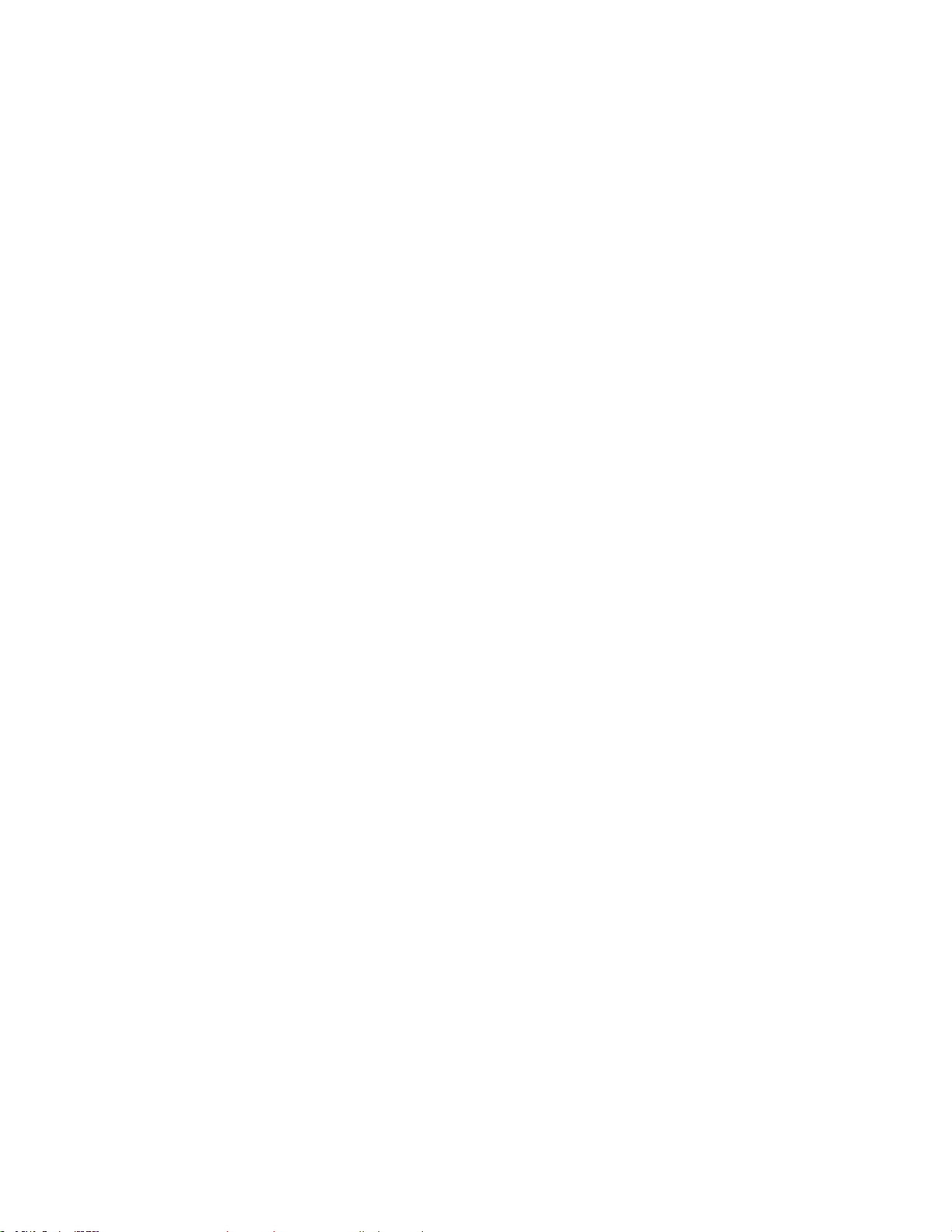
:
고
참
:
고
참
:본제품과설명서를사용하기전에“중요안전수칙”v
고:
참고
참
이지항목을주의깊게읽어보십시오.
페이지및부록A“주의사항”109페
제
3
판
(2011
년
12
월
Lenovo
Lenovo
Lenovo2011.
)
12
월
)
12월
월)
)
2011.
2011.
2011.
제
3
판
(2011
(2011년
년
년12
제
제3
3판
판(2011
Copyright
Copyright
©Copyright
CopyrightLenovo
제한적인권리:GSA(GeneralServicesAdministration)계약에따라제공되는데이터또는소프트웨어의사용,
복제또는공개에는계약서번호GS-35F-05925에명시된제한사항이적용됩니다.
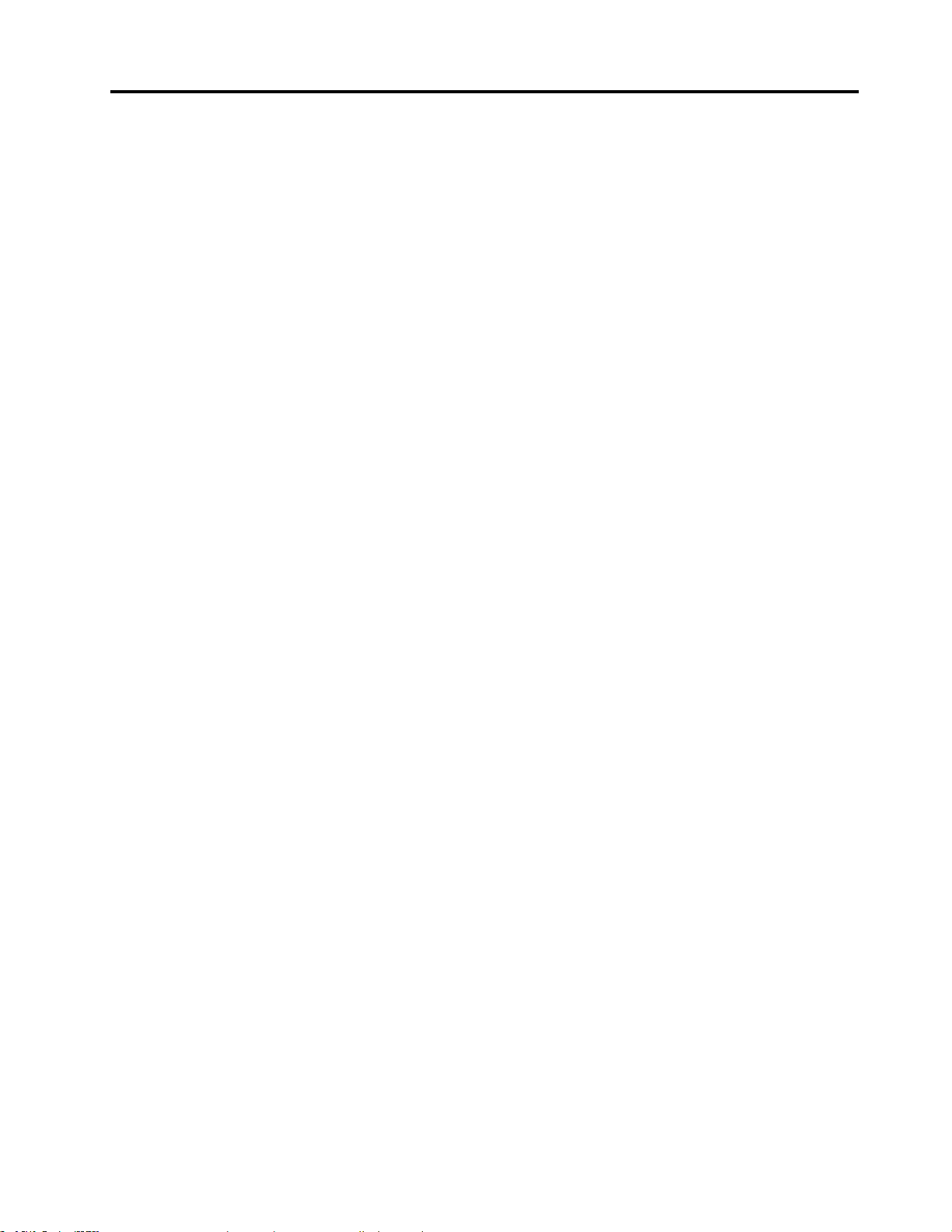
목차
중
요
안
전
수
칙
.
.
.
.
.
.
.
.
.
.
.
.
중
요
안
전
수
칙
.
.
.
.
.
.
.
.
중
중요
요안
안전
전수
수칙
칙.
..
..
..
..
..
서비스및업그레이드.............v
정전기방지.................v
전원코드및어댑터관련사항........vi
전원연장코드및관련장치에관한사항....vi
플러그및콘센트관련사항.........vi
외장장치.................vii
발열및제품의환기관련사항........vii
운영환경.................viii
모뎀에관한안전수칙...........viii
레이저기기에관한주의사항.........viii
전원공급장치에관한주의사항.......ix
청소및유지보수.............ix
제
1
장
.
제
품
개
요
.
.
용
용
용.
컴
컴
컴퓨
.
.
.
.
..
..
..
.
.
.
.
..
..
퓨
터
퓨
터
퓨터
터.
제
1
장
.
제
품
개
제
제1
1장
장.
.제
제품
기능....................1
사양....................4
소프트웨어개요...............4
Lenovo가제공하는소프트웨어......4
AdobeReader.............7
안티바이러스소프트웨어.........7
위치....................7
컴퓨터앞면에있는커넥터,제어장치및표
시등위치................8
컴퓨터뒷면에있는커넥터위치.......9
컴퓨터구성요소의위치.........11
시스템보드에있는부품위치......12
내장드라이브위치...........13
시스템유형및모델레이블.......14
제
2
장
.
제
2
제
제2
2장
자주질문하는문제.............15
키보드사용................15
휠마우스사용..............16
오디오설정................16
CD및DVD사용.............17
제
3
제
3
제
제3
3장
컴퓨터사용시주의사항..........21
컴
장
.
컴
장.
.컴
컴퓨
Windows단축키사용.........15
지문인식장치사용..........16
컴퓨터오디오에관한정보........17
바탕화면에서볼륨조절.........17
제어판에서볼륨설정..........17
CD및DVD미디어취급및보관.....18
CD또는DVD재생..........18
CD또는DVD기록..........19
장
.
사
장
.
사
장.
.사
사용
요
품개
개요
요.
퓨
터
사
퓨
터
사
퓨터
터사
사용
용
자
와
용
자
와
용자
자와
와컴
.
..
..
..
..
.
.
.
.
.
.
.
.
..
..
..
..
.
.
.
.
.
.
.
.
..
..
..
..
.
.
.
.
.
.
..
..
..
.
.
.
.
.
..
..
..
..
.
.
.
.
.
.
.
.
..
..
..
..
.
.
.
.
.
.
.
.
..
..
..
.15
.
.
.
.
.
.
.
.
..
..
..
.21
.
v
.
v
.v
v
.
1
.
1
.1
1
15
15
15
21
21
21
작업공간배치.............21
올바른자세..............21
반사광과조명.............22
공기순환...............22
전기콘센트및케이블길이.......22
Lenovo에컴퓨터등록...........22
컴퓨터를다른국가또는지역으로이동시주의사
항....................22
전압선택스위치............23
전원코드교체.............23
제
4
장
.
보
안
.
.
.
.
.
.
.
.
.
.
.
.
제
4
장
.
보
안
.
.
.
.
.
.
.
.
제
제4
4장
장.
.보
보안
안.
..
..
..
..
..
보안기능.................25
컴퓨터덮개잠금.............26
통합케이블잠금장치연결.........27
암호사용.................27
BIOS암호..............27
Windows암호............28
지문인식장치구성............28
방화벽에대한이해및사용.........28
바이러스로부터데이터보호.........28
제
5
장
.
하
드
웨
어
장
제
5
장
.
하
드
제
제5
5장
장.
.하
정전기에민감한장치취급시주의사항....31
하드웨어장착및교체...........31
외장옵션장착.............31
컴퓨터덮개제거............31
앞면베젤제거및다시장착.......32
시스템보드구성요소및드라이브확인..33
메모리모듈장착또는교체.......35
PCI카드장착또는교체........36
배터리교체..............38
솔리드스테이트드라이브장착......39
하드디스크드라이브교체........40
광드라이브장착또는교체.......42
방열판및팬어셈블리교체.......46
전원공급장치어셈블리교체......49
마이크로프로세서교체.........53
앞면오디오및USB어셈블리교체....56
시스템팬어셈블리교체.........57
키보드교체..............59
마우스교체..............59
부품교체완료.............60
제
6
장
제
제
제6
복구미디어작성및사용..........63
.
6
장
.
6장
장.
.복
복구미디어작성............63
웨
하드
드웨
웨어
복
구
정
복
구
정
복구
구정
정보
어
어장
보
보
보.
착
장
착
장착
착및
.
.
.
.
..
..
.
..
..
..
..
및
교
체
및
교
체
및교
교체
체.
.
.
.
.
.
.
.
.
..
..
..
..
.
.
.
.
.
..
..
..
..
.
.
.
.
.
.
..
..
..
.
.
.
.
.
.
.
.
..
..
..
..
.
25
.
25
.25
25
.
31
.
31
.31
31
.
63
.
63
.63
63
©CopyrightLenovo2011
i
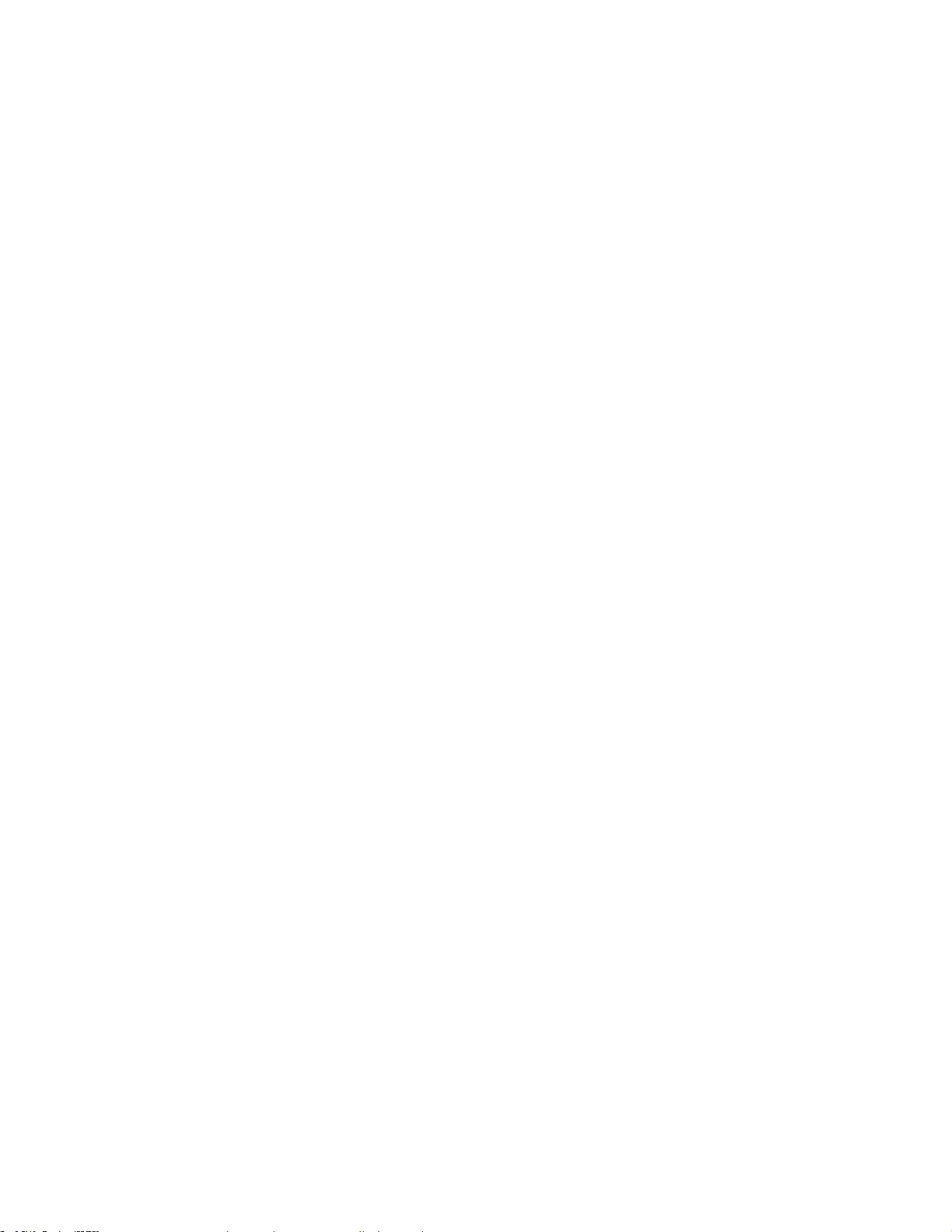
복구미디어사용............64
백업및복구작업수행...........64
백업작업수행.............64
복구작업수행.............65
RescueandRecovery작업공간사용....65
이동백업미디어작성및사용........66
이동백업미디어작성..........66
이동백업미디어사용..........67
기본설치된응용프로그램과장치드라이버다시
설치...................67
소프트웨어프로그램다시설치........68
장치드라이버다시설치..........69
복구문제해결..............69
제
7
장
.
제
7
제
제7
7장
용
용
용
용.
SetupUtility프로그램시작........71
설정보기및변경.............71
암호사용.................71
암호고려사항.............71
Power-OnPassword.........72
AdministratorPassword.......72
하드디스크암호(HardDiskPassword).72
암호설정,변경및삭제.........72
암호지우기(CMOS지우기).......72
장치사용가능또는사용불가능설정.....73
시동장치선택..............73
임시시동장치선택..........73
시동장치순서선택또는변경......74
ErP준수모드활성화...........74
SetupUtility프로그램종료........75
제
8
제
8
제
제8
8장
시스템프로그램사용............77
디스크로BIOS업데이트(플래시)......77
운영체제로BIOS업데이트(플래시).....77
POST/BIOS업데이트실패복구......78
Setup
장
.
Setup
장.
.Setup
SetupUtility
.
.
.
.
.
.
.
.
..
..
..
..
장
.
시
장
.
시
장.
.시
시스
Utility
Utility
Utility프
.
.
.
.
.
..
스
템
스
템
스템
템프
.
.
.
.
.
..
..
..
..
프
로
프
로
프로
로그
프
로
그
램
프
로
프로
로그
.
.
.
.
.
..
그
램
그
램
그램
램업
.
.
.
.
.
..
..
..
..
업
데
업
데
업데
데이
사
그
램
사
그램
램사
사
.
.
.
.
.
.
.
.
..
..
..
..
이
트
트
트.
.
.
..
이
이트
문제해결절차..............86
문제해결.................86
오디오문제..............87
CD문제...............88
DVD문제..............89
간헐적인문제.............91
키보드,마우스또는포인팅장치문제...91
모니터문제..............93
네트워킹문제.............94
옵션문제...............97
성능저하또는작동중지문제......98
프린터문제..............100
직렬포트문제.............100
소프트웨어문제............101
.
71
.
71
.71
71
.
77
.
77
.77
77
USB문제..............102
진단프로그램...............102
LenovoSolutionCenter.......103
LenovoThinkVantageToolbox....103
PC-DoctorforDOS.........103
제
11
장
.
정
보
,
도
움
말
및
서
비
스
제
11
장
.
정
보
,
도
움
말
및
서
제
제11
11장
장.
.정
정보
보,
,도
도움
움말
말및
참고자료.................105
LenovoThinkVantageTools.....105
LenovoWelcome...........105
도움말및지원.............105
안전수칙및보증설명서........105
Lenovo웹사이트
(http://www.lenovo.com).........105
Lenovo지원웹사이트.........106
도움말및서비스.............106
문서및진단프로그램사용.......106
서비스요청..............106
기타서비스사용............107
추가서비스구매............107
부
록
A.
주
의
사
항
.
부
록
A.
주
의
사
부
부록
록A.
A.주
주의
상표...................109
항
의사
사항
항.
.
.
.
..
..
비
및서
서비
비스
.
.
.
.
.
.
..
..
..
.
스
.
스.
..
.
.
.
.
.
.
.
.
..
..
..
..
.
105
.
105
.105
105
.
109
.
109
.109
109
제
9
장
.
관
리
및
주
의
사
항
.
.
.
.
.
제
9
장
.
관
리
및
주
의
사
항
.
제
제9
9장
장.
.관
관리
리및
및주
주의
의사
사항
컴퓨터를최신상태로유지.........79
컴퓨터용최신장치드라이버업데이트...79
운영체제업데이트...........79
SystemUpdate사용.........80
청소및유지보수.............80
기본사항...............80
컴퓨터청소..............81
올바른유지보수방법..........82
컴퓨터이동시의주의사항.........82
제
10
장
.
문
제
해
결
제
10
장
.
문
제
제10
10장
장.
기본문제해결..............85
iiThinkCentre사용설명서
제
.문
문제
제해
및
해
결
및
해결
결및
및진
항.
진
진
진단
단
단
단.
.
..
..
.
.
..
.
.
.
.
.
..
..
..
..
.
.
.
.
.
.
.
.
..
..
..
..
.
79
.
79
.79
79
.
85
.
85
.85
85
부
록
B.
무
선
규
격
정
보
.
.
.
.
.
.
부
록
B.
무
선
규
격
정
보
.
.
부
부록
록B.
B.무
무선
선규
규격
격정
정보
보.
수출등급에관한사항...........111
텔레비전출력에관한사항.........111
전자파방출주의사항............111
미연방통신위원회(FCC)적합성선언...111
추가규격정보..............113
부
록
C.
C.
C.WEEE
WEEE
WEEE
WEEE및
부
록
부
부록
록C.
EuropeanDirective2002/96/EC에대한중요
정보...................115
제품재활용정보.............115
브라질제품재활용정보..........116
대만배터리재활용정보..........116
및
재
및
재
및재
재활
.
..
..
..
활
용
지
활
활용
침
용
지
침
용지
지침
침.
.
.
.
.
.
..
..
..
..
.
.
.
.
..
..
.
111
.
111
.111
111
.
115
.
115
.115
115
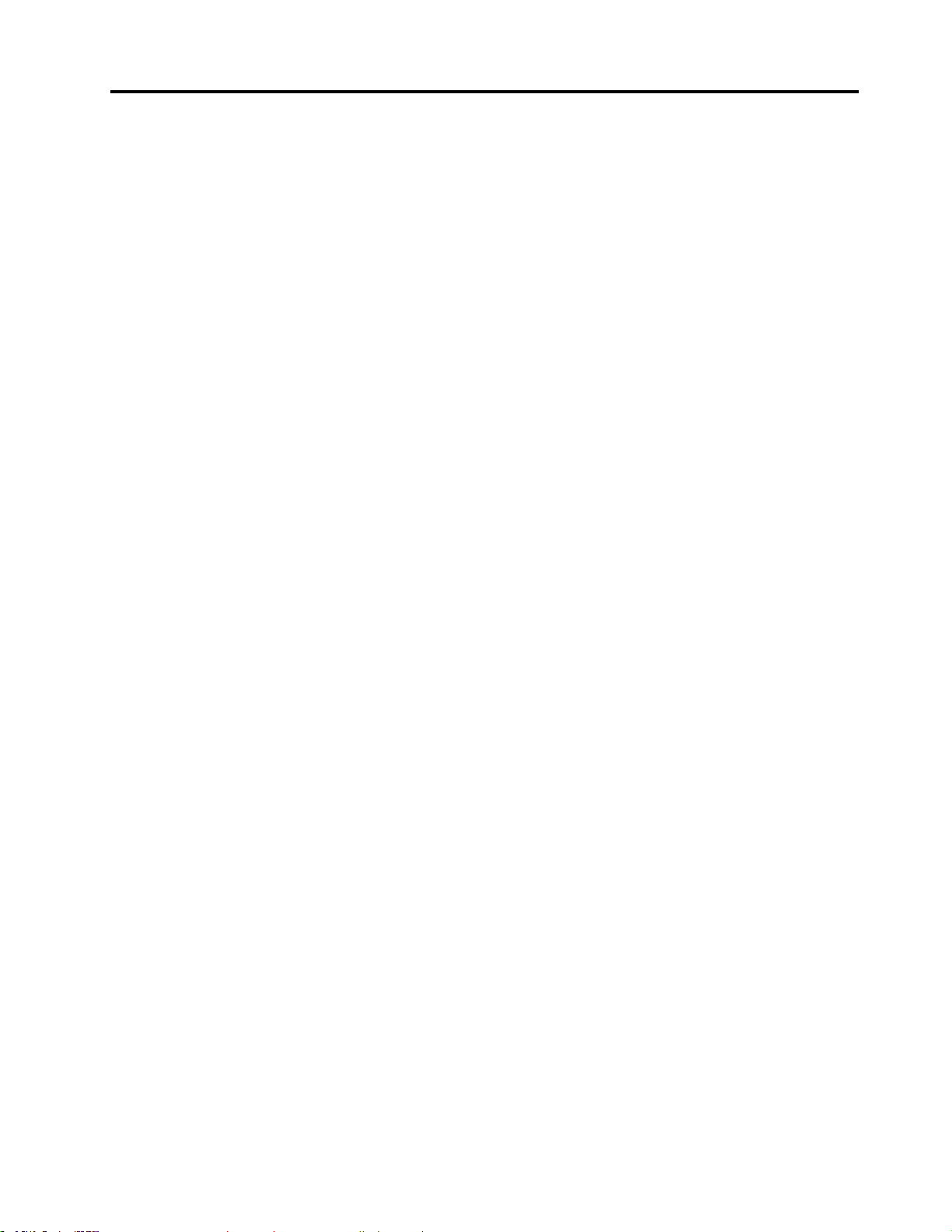
유럽연합배터리재활용정보........117색
색
인
.
.
.
.
.
.
.
.
.
.
.
.
.
.
.
.
.
색
인
.
.
.
.
.
.
.
.
.
.
.
.
.
.
색인
인.
..
..
..
..
..
..
..
..
..
..
..
.
..
..
..
..
119
.
.
119
..
.119
119
©CopyrightLenovo2011
iii
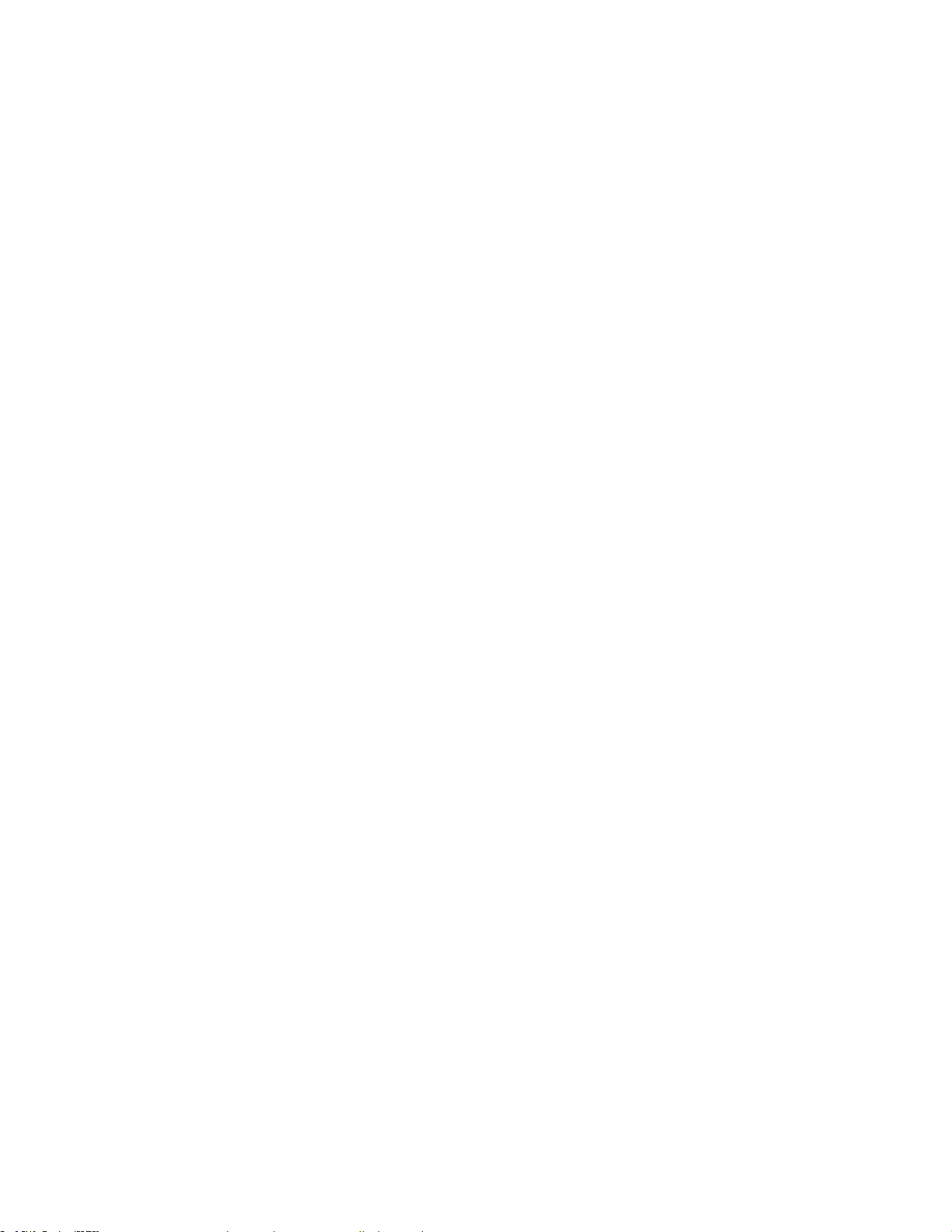
ivThinkCentre사용설명서
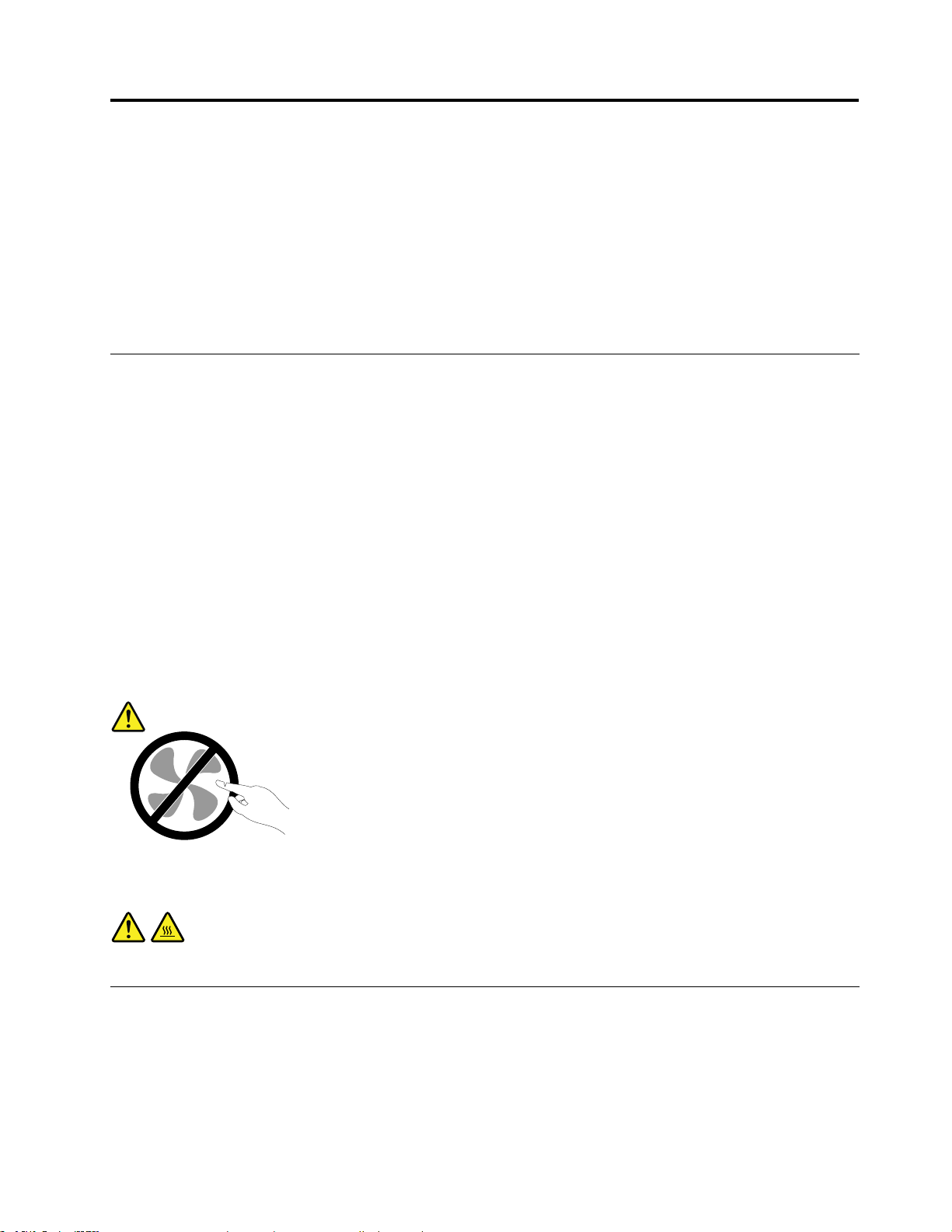
중요안전수칙
:
고
경
:
고
경
:
고:
경고
경
용
사
를
서
명
설
이
이
이설
이
품
품
품과
품
숙
숙
숙지
숙
서
명
설
서를
명서
설명
께
함
과
께
함
과
께제
함께
과함
면
하
지
면
하
지
면제
하면
지하
용
사
를
용하
사용
를사
된
공
제
된
공
제
된
공된
제공
의
품
제
의
품
제
의손
품의
제품
하
기
하
기전
하기
ThinkCentre
ThinkCentre
ThinkCentre
ThinkCentre 안
상
손
상
손
상및
손상
이
에
전
이제
에이
전에
해
상
및
해
상
및
해를
상해
및상
이
에
전
기
제
제
제품
를
를
를줄
관
과
품
관련
과관
품과
안
전
안
전
안 전
전 수
일
줄
일
줄
일수
줄일
모
된
련
모든
된모
련된
수
칙
및
수
칙
및
수 칙
칙 및
및 보
습
있
수
습
있
수
습니
있습
수있
전
안
든
전정
안전
든안
보
증
설
보
증
설
보 증
증 설
설 명
.
다
니
.
다
니
.
다.
니다
를
보
정
를읽
보를
정보
의
명
서
의
명
서
의안
명 서
서
의
보
어
읽
보십
어보
읽어
수
전
안
수
전
안
수칙
전수
안전
.
오
시
십
.이
오.
시오
십시
참
을
칙
참
을
칙
참고
을참
칙을
션
섹
이
션에
섹션
이섹
십
하
고
십
하
고
십시
하십
고하
와
나
에
와있
나와
에나
안
.
오
시
안
.
오
시
안전
.안
오.
시오
정
는
있
정보
는정
있는
칙
수
전
칙
수
전
칙을
수칙
전수
제
와
보
제
와제
보와
고
읽
을
고
읽
을
고
읽고
을읽
제
와
보
정
는
있
와
나
에
션
섹
이
.
오
시
십
보
어
읽
를
보
정
전
안
든
모
된
련
관
과
품
ThinkCentre 안 전 수 칙 및 보 증 설 명 서
Lenovo
설 명 서
®
지원웹사이트에서구할수있습니다.또한본사이트에서는
와
ThinkCentre 사 용 설 명 서
가없는경우PDF버전을http://www.lenovo.com/support의
ThinkCentre 안 전 수 칙 및 보 증
를추가언어로제공합니다.
서비스및업그레이드
고객지원센터및설명서에서지시한경우가아니라면,사용자스스로제품을수리하지마십시오.제품은
공인된서비스요원을통해서만서비스받으십시오.
:
고
참
:
고
참
:일부컴퓨터부품은사용자가직접업그레이드하거나교체할수있습니다.업그레이드는일반적으로
고:
참고
참
옵션입니다.고객이설치할수있는교체부품을고객교체가능유닛(CRU)이라고합니다.Lenovo는사
용자가CRU를교체하거나옵션을설치하는것이적합한경우,설치설명서를함께제공합니다.부품을설
치또는교체할때,사용자는반드시모든지시사항을철저히따라야합니다.전원상태표시등이꺼졌다고
해서제품내부에전압이흐르지않는것은아닙니다.전원코드가있는제품의덮개를열기전에항상제
품의전원이꺼져있으며,제품의코드가모든전원으로부터분리되어있는지확인하십시오.CRU에
대한자세한정보는제5장“하드웨어장착및교체”31
된문의사항이있는경우,고객지원센터에문의하시기바랍니다.
전원코드를분리한후에컴퓨터에작동하는부품이없는경우에도안전을위해다음과같은경고가필
요합니다.
:
고
경
:
고
경
:
고:
경고
경
페이지를참고하십시오.부품의교체와관련
위
위
위험
위
경
경
경고
경
CRU
CRU
CRU를
CRU
험
험하
고
고
고:
움직
게움
하게
:
:
:
교
를
교
를
교체
를교
는부
이는
직이
기
하
체
기
하
체
기전
하기
체하
에손
품에
부품
컴
에
전
컴
에
전
컴퓨
에컴
전에
락및
가락
손가
끄
를
터
퓨
퓨
퓨터
끄
를
터
끄고
를끄
터를
타신
기타
및기
퓨
컴
고
퓨
컴
고
퓨터
컴퓨
고컴
부위
체부
신체
열
의
터
열
의
터
열이
의열
터의
가까
를가
위를
도
식
이
도
식
이
도록
식도
이식
하지
이하
까이
~
3
록
~
3
록
~5
3~
록3
십시
마십
지마
동
분
5
동
분
5
동안
분동
5분
십
마
지
하
이
까
가
를
위
부
체
신
타
기
및
락
가
손
에
품
부
는
이
직
움
게
하
.
오
시
.
오.
시오
오
시
십
여
를
개
덮
후
린
다
기
안
다
기
안
다린
기다
안기
덮
후
린
덮개
후덮
린후
여
를
개
여십
를여
개를
오
시
십
오.
시오
십시
.
오
시
십
마
지
하
이
까
가
를
위
부
체
신
타
기
및
락
가
손
에
품
부
는
이
직
움
게
하
험
정전기방지
정전기는인체에해롭지는않지만컴퓨터구성요소및옵션에심각한손상을초래할수있습니다.정전기
에민감한부품을잘못취급하면부품이손상될수있습니다.옵션또는CRU의포장을제거할경우,지시
사항에따라이를설치할때까지부품을포함한정전기방지포장재를벗기지마십시오.
©CopyrightLenovo2011
.
.
.
v
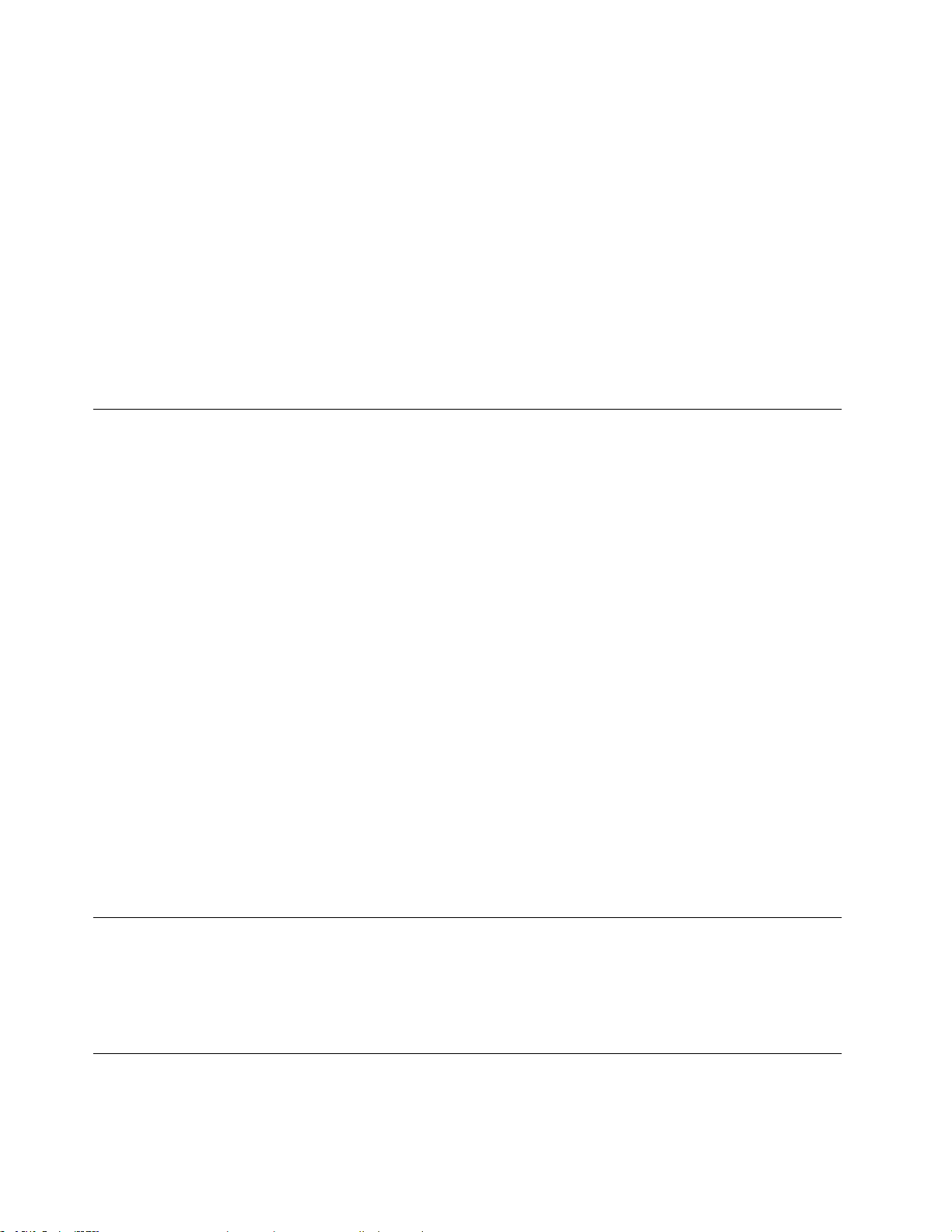
옵션또는CRU취급시나컴퓨터내부작업을하는경우,정전기에의한손상을방지하려면다음사항
을준수하십시오.
•움직임을최소화하십시오.움직임으로인해사용자주위에정전기가발생할수있습니다.
•부품을항상조심스럽게취급하십시오.어댑터,메모리모듈및기타회로기판은가장자리부분을잡으
십시오.절대로노출된전기회로를만지지마십시오.
•다른사람이부품을만지지못하도록하십시오.
•정전기에민감한옵션또는CRU를설치하는경우,부품이들어있는정전기방지포장재를컴퓨터의금
속으로된확장슬롯덮개또는기타도포되지않은금속표면에적어도2초이상접촉시키십시오.이과
정을거치면포장재및사용자의신체에미치는정전기의영향을줄일수있습니다.
•가능하면정전기에민감한부품을정전기방지포장재에서벗긴후내려놓지않은상태에서설치하
십시오.부품을내려놓아야하는경우,정전기방지포장재를부드럽고고른표면에위치시킨후
그위에부품을놓으십시오.
•부품을컴퓨터덮개또는기타금속으로된표면에놓지마십시오.
전원코드및어댑터관련사항
컴퓨터제조업체에서제공한전원어댑터및전원코드만을사용하십시오.
전원코드는안전규격에해당하는제품을사용하십시오.독일의경우,H05VV-F,3G,0.75mm
상의제품을사용하십시오.다른국가의경우해당지역의안전규격제품을사용하십시오.
전원코드를어댑터또는다른물체에감아두지마십시오.전원코드를감아서보관하면코드에마모,균열
또는주름등이발생할수있습니다.이런증상은제품의안전한사용을저해할수있습니다.
전원코드는밟히거나,발에걸리거나,다른물체사이에끼지않도록배선하십시오.
전원코드및전원어댑터는액체로부터멀리하십시오.예를들어,싱크대,욕조,화장실근처또는액
체세제로청소한바닥에는전원코드및전원어댑터를두지마십시오.특히잘못된사용으로인해전
원코드또는전원어댑터가파손되어있는경우,액체는단락을유발할수있습니다.또한액체는점진
적으로전원코드의단자및/또는어댑터의커넥터단자를부식시키므로,결국전원코드및어댑터의
과열을초래할수있습니다.
전원코드및신호케이블은항상올바른순서로연결하고,모든전원코드커넥터가콘센트및소켓의끝
까지단단하게연결되어있는지확인하십시오.
전원어댑터의AC입력단자부분이부식되어있거나AC입력단자부근또는그밖의부분에플라스
틱변형등과같은과열의흔적이있는경우,사용하지마십시오.
양쪽끝의접점중어느쪽에라도부식및과열의흔적이보이거나손상된것으로보이는전원코드는
절대로사용하지마십시오.
2
또는그이
전원연장코드및관련장치에관한사항
사용중인전원연장코드,과부하방지장치,UPS(무정전전원공급장치)및멀티탭이제품의작동에필
요한전기적요건을충족하는제품인지확인하십시오.이들장치에절대로과부하를주지마십시오.멀티
탭을사용하는경우,멀티탭에가해지는부하는멀티탭의정격입력이내여야합니다.전력부하량이나전
원요구사항또는정격입력에대한궁금한사항은전기기술자에게자문을구하십시오.
플러그및콘센트관련사항
컴퓨터에연결하여사용하고자하는전기콘센트(벽면의전원콘센트)가손상되거나부식되어보이는경
우,공인된전기기술자가콘센트를교체하기전까지해당콘센트를사용하지마십시오.
viThinkCentre사용설명서
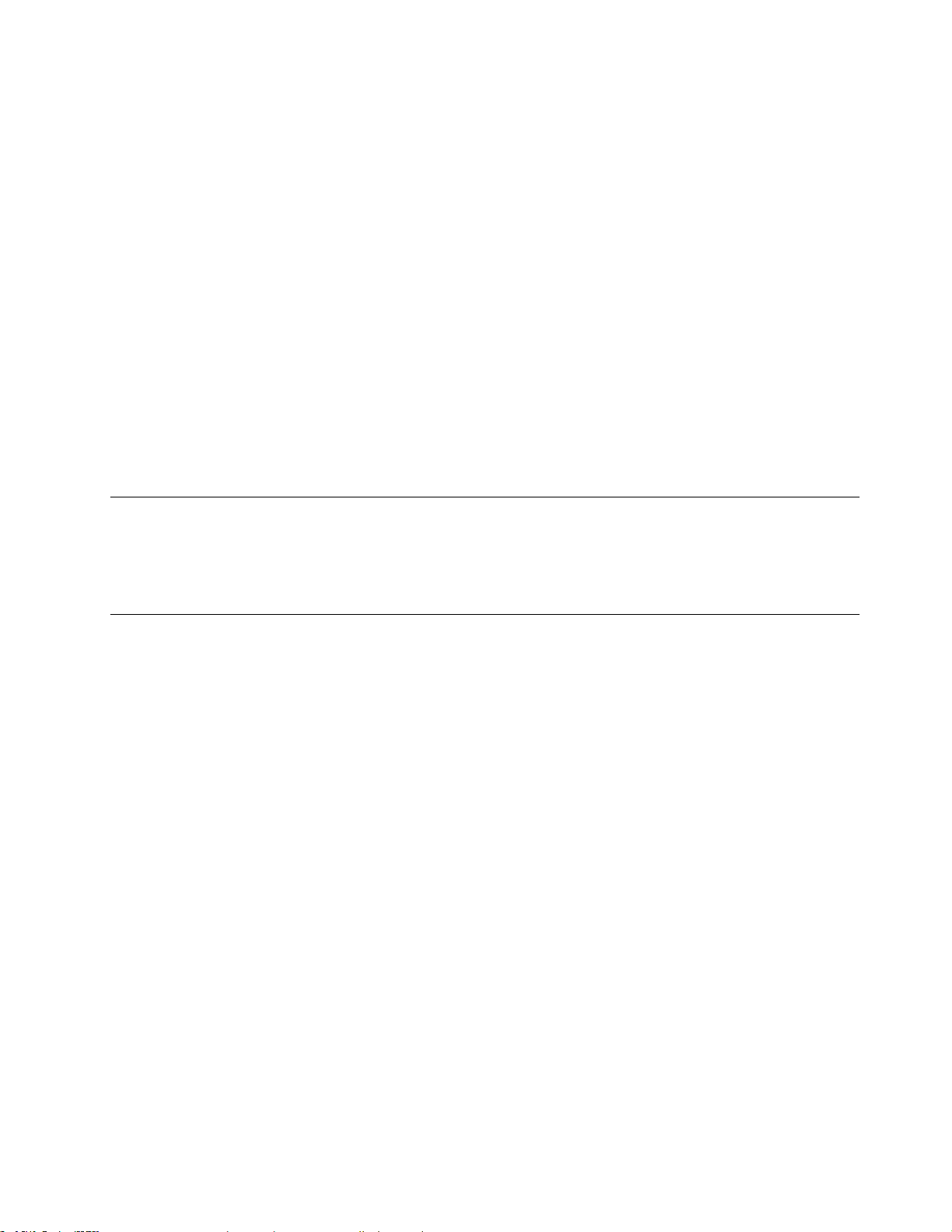
플러그를구부리거나개조하지마십시오.플러그가손상된경우,제조업체에문의하여새로운플러그
로교체하십시오.
전기를많이소모하는가정용또는상업용제품과함께전기콘센트를사용하지마십시오.함께사용하는
경우,불안정한전압으로인해컴퓨터,데이터또는컴퓨터에연결된장치가손상될수있습니다.
일부제품은세개의접점을가진플러그를사용합니다.이플러그는접지용전기콘센트에만사용할
수있습니다.이것은사용자의안전을위한것입니다.이러한플러그를접지되지않은콘센트에사용
한다면,사용자의안전을위협할수도있습니다.콘센트에플러그를연결할수없는경우,전기기술자
를통해인증된콘센트어댑터를장착하거나,기존의콘센트를접지된콘센트로교체하십시오.전기콘
센트가절대로과부하되지않도록하십시오.전체적인시스템부하량은분기된콘센트의전원선이가
지는정격의80%를초과해서는안됩니다.전력부하량이나분기된콘센트의정격에관해궁금한사항
이있다면전기기술자에게자문을구하십시오.
사용하고자하는콘센트가올바르게배선되어있으며,컴퓨터근처에위치하고있어손쉽게사용할수있는
지확인하십시오.전원코드에무리를줄정도로전원코드를팽팽하게연결하지마십시오.
전원콘센트가설치된제품에대해올바른전압및전류를공급하는지확인하십시오.
전원플러그를콘센트에연결하거나분리할때에는무리한힘이가해지지않도록주의하십시오.
외장장치
컴퓨터전원이켜져있는동안에는(USB)및1394케이블이외의외장장치케이블을연결하거나분리하지
마십시오.연결하거나분리하는경우,컴퓨터에손상을줄수있습니다.이러한손상을방지하려면컴퓨터
를종료하고최소5초이상기다린후외장장치를분리하십시오.
발열및제품의환기관련사항
컴퓨터,전원어댑터및기타장치의전원을켜거나배터리를충전하면열이발생합니다.제품의발열
에관해서는다음의기본사항을준수하십시오.
•컴퓨터,전원어댑터또는기타장치가작동중이거나배터리가충전중일때컴퓨터밑면을무릎또
는기타신체부위에오랫동안접촉하지마십시오.컴퓨터,전원어댑터및기타장치는정상작동중
약간의열이발생합니다.컴퓨터를신체부위에오랫동안접촉시키는경우,불쾌감을느낄수있으
며화상의위험도있습니다.
•인화성물질또는폭발성물질이있는근처에서컴퓨터,전원어댑터또는기타장치를사용하거나배
터리를충전하지마십시오.
•사용자의안전,편의성및컴퓨터의안정적인작동을위해컴퓨터에는통풍구,냉각팬및방열판이내
장되어있습니다.컴퓨터를침대나소파,카페트또는그밖의부드러운표면에올려두는등의취급
상의부주의로통풍구가차단될수있습니다.컴퓨터가작동중일때에는절대로통풍구,냉각팬및
방열판을막거나가리지마십시오.
최소한3개월에한번씩컴퓨터에먼지가쌓이지않았는지확인하십시오.컴퓨터를확인하기전에전원을
끄고전기콘센트에서컴퓨터의전원코드플러그를분리한후,베젤의통풍구에서먼지를제거하십시오.
외부에먼지가쌓여있으면방열판흡입날개,전원공급장치의통풍구및팬을포함한컴퓨터내부에도먼
지가있는지확인하고제거하십시오.덮개를열기전에항상컴퓨터를끄고플러그를분리하십시오.통
행이많은위치로부터50cm이내에서컴퓨터를작동하지마십시오.통행이많은위치에서컴퓨터를
작동해야하는경우,컴퓨터를보다자주확인하고청소하십시오.
안전및최적의컴퓨터성능을유지하기위해항상다음의기본사항을준수하십시오.
•컴퓨터의플러그를연결할때에는덮개를닫아두십시오.
•컴퓨터외부에먼지가쌓이지않았는지정기적으로확인하십시오.
©CopyrightLenovo2011
vii

•베젤의통풍구및기타구멍에서먼지를제거하십시오.먼지가많거나통행이많은위치에있는
컴퓨터의경우,자주청소하십시오.
•통풍구앞을막지마십시오.
•컴퓨터를가구안에서작동시키거나보관하지마십시오.과열될위험이높습니다.
•컴퓨터내부온도는35°C(95°F)를초과하지않아야합니다.
•공기여과장치를설치하지마십시오.통풍에방해가될수있습니다.
운영환경
컴퓨터사용에있어최적의환경은10°C-35°C(50°F-95°F)의온도에습도가35%-80%사이인경우입니
다.온도가10°C(50°F)미만인장소에서컴퓨터를보관하고있거나이를이동하는경우,컴퓨터를사
용하기전에최적작업온도인10°C-35°C(50°F-95°F)가될때까지기다려야합니다.이과정은최대
두시간정도가걸릴수있습니다.사용전최적작업온도에이르지않은상태에서컴퓨터를사용할경
우,복구할수없는손상이발생할수있습니다.
가능하면컴퓨터를통풍이잘되고,직사광선이미치지않으며,습기가없는곳에두십시오.
선풍기,라디오,고출력스피커,에어컨,전자렌지등의가전제품은강력한자기장을생성하여모니터및
하드디스크드라이브의데이터를손상시킬수있으므로컴퓨터로부터멀리떨어진곳에두십시오.
컴퓨터또는기타연결장치의위나옆에음료수를두지마십시오.컴퓨터또는연결장치에음료수를엎지
르면누전이나기타손상이발생할수있습니다.
키보드위에서음식물을먹거나담배를피우지마십시오.키보드에음식물이떨어지거나연기가들어가
면손상을줄수도있습니다.
모뎀에관한안전수칙
:
고
경
:
고
경
:
고:
경고
경
나
거
하
시
명
서
화
화
화재
화
Association)
Association) Association)
전화설비사용시에화재,감전또는상해의위험을줄이기위해다음안전주의사항을준수하십시오.
•번개가칠때전화선을연결하지마십시오.
•방수용으로제조되지않은전화잭을습한곳에설치하지마십시오.
•전화선이네트워크인터페이스와분리되어있지않은경우에는절연되어있지않은전화선이나단자
•전화선을설치하거나수리할경우주의하십시오.
•번개가칠때에는무선형이외의전화사용을피하십시오.번개로인한감전위험이있을수있습니다.
•가스가누출되는장소나그주변에서가스누출신고를위해전화를사용하지마십시오.
험
위
재
험을
위험
재위
를만지지마십시오.
이
줄
을
이려
줄이
을줄
서
에
서
에
서안
에서
에
UL(Under
면
려
면UL(Under UL(Under
려면
을
성
전
안
안
안전
을
성
전
을검
성을
전성
writ
ers
ers ers
26AWG
26AWG
26AWG이
Labor
Labor Labor
at atatories) ories)
상
이
상
이
상(
이상
writ writ
한
증
검
한
증
검
한26AWG
증한
검증
면
려
이
줄
을
험
위
재
에
ories)
예
(
예
(
예:
(예
에
에서
에
24AWG)
:
24AWG)
:
24AWG)의
:24AWG)
서
서명
하
시
명
하거
시하
명시
의
의
의통
CSA(C
나
거
나CSA(C CSA(C
거나
회
신
통
회
신
통
회선
신회
통신
anadian
anadian anadian
만
드
코
선
선
선코
만
드
코
만사
드만
코드
tandar
S SStandar tandar
하
용
사
하
용
사
하십
용하
사용
ds
ds ds
.
오
시
십
.
오
시
십
.
오.
시오
십시
레이저기기에관한주의사항
:
고
경
:
고
경
:
고:
경고
경
(CD-ROM,
품
제
저
이
레
저
이
레
저제
이저
레이
레
주
급
주
급
주의
급주
급
viiiThinkCentre사용설명서
(CD-ROM,
품
제
(CD-ROM,DVD
품(CD-ROM,
제품
고
참
을
항
사
의
항
사
의
항을
사항
의사
고
참
을
고하
참고
을참
DVD
DVD
DVD드
오
시
십
하
하
하십
오
시
십
오.
시오
십시
라
드
라이
드라
.
.
.
광
,
브
이
광섬
,광
브,
이브
장
유
섬
장치
유장
섬유
는
또
치
는송
또는
치또
기
신
송
기)
신기
송신
치
설
이
)
치되
설치
이설
)이
있
어
되
있는
어있
되어
우
경
는
우,
경우
는경
과
음
다
,
과같
음과
다음
,다
취
은
같
취
은취
같은
취
은
같
과
음
다
,
우
경
는
있
어
되
치
설
이
)
기
신
송
는
또
치
장
유
섬
광
,
브
이
라
드
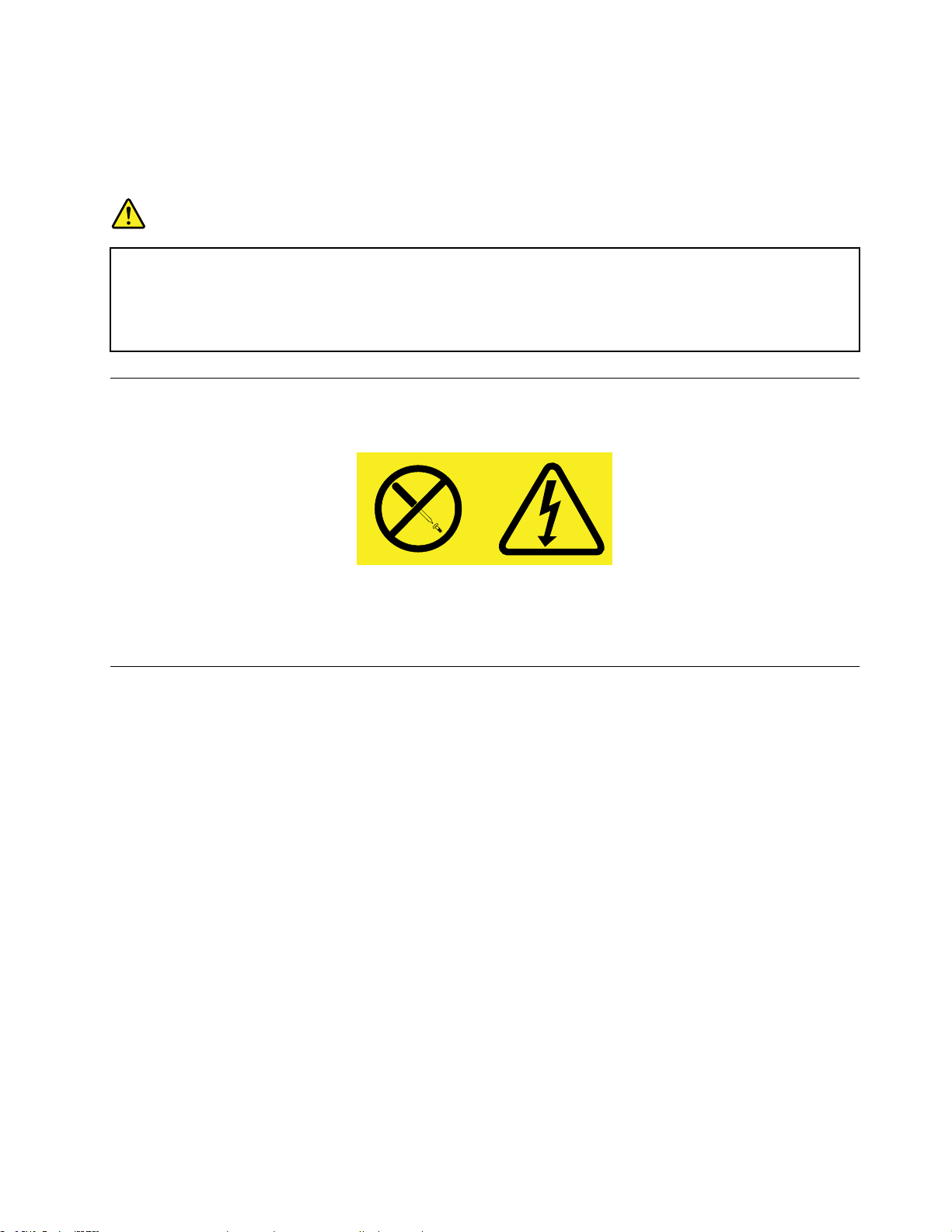
덮
개
덮
개를
덮개
•덮
다
니
다
니
다.
니다
니
내
본
내
본
내용
본내
•본
복
저
복
저
복사
저복
저
부
일
부
일
부레
일부
일
주
음
주
음
주의
음주
음
이
라
드
이
라
드
이브
라이
드라
드
또
안
또
안
또는
안또
안
거
제
를
거하
제거
를제
치
장
.
치
장
.
치내
장치
.장
서
에
용
서
에
용
서규
에서
용에
에
사
에
사
에노
사에
험
위
험
위
험
위험
위
저
이
레
저
이
레
저제
이저
레이
항
사
의
항
사
의
항을
사항
의사
열
가
브
열
가
브
열리
가열
브가
학
광
는
학
광
는
학기
광학
는광
마
지
하
마십
지마
하지
에
부
내
에
부
내
에는
부에
내부
된
정
규
된
정
규
된이
정된
규정
될
출
노
될
출
노
될위
출될
노출
은
품
제
은
품
제
은임
품은
제품
의
유
을
의
유
을
의하
유의
을유
면
리
면
리
면레
리면
를
구
기
를
구
기
를착
구를
기구
오
시
십
오.
시오
십시
용
사
는
용
사
는
용자
사용
는사
의
외
이
의
외
이
의방
외의
이외
있
이
험
위
위
위험
임
임
임베
하
하
하십
레
레
레이
있
이
험
있습
이있
험이
드
디
베
드
디
베
드클
디드
베디
오
시
십
오
시
십
오.
시오
십시
복
저
이
복
저
이
복사
저복
이저
한
용
착
한
용
착
한상
용한
착용
저
이
레
.
저제
이저
레이
.레
수
가
자
수
가
자
수리
가수
자가
으
법
방
으
법
방
으로
법으
방법
다
니
습
다
니
습
다.
니다
습니
스
래
클
스
래
클
스3A
래스
클래
.
.
.
너
에
사
너
에
사
너지
에너
사에
서
에
태
상
상
상태
서
에
태
서광
에서
태에
의
품
제
의덮
품의
제품
수
할
리
수
할
리
수있
할수
리할
라
드
로
라
드
로
라이
드라
로드
.
.
.
또
3A
또
3A
또는
3A또
방
가
지
방
가
지
방출
가방
지가
을
선
광
을
선
광
을직
선을
광선
를
개
덮
를제
개를
덮개
부
는
있
부
는
있
부분
는부
있는
를
브
이
를
브
이
를조
브를
이브
래
클
는
래
클
는
래스
클래
는클
니
됩
출
니
됩
출
니다
됩니
출됩
접
직
접
직
접바
직접
하
거
제
하면
거하
제거
없
이
분
없
이
분
없습
이없
분이
하
정
조
하
정
조
하거
정하
조정
3B
스
3B
스
3B레
스3B
에
눈
.
다
에
눈
.
다
에광
눈에
.눈
다.
보
라
바
보
라
바
보지
라보
바라
해
유
면
해한
유해
면유
다
니
습
다
니
습
다.
니다
습니
제
나
거
제
나
거
제어
나제
거나
저
이
레
저
이
레
저다
이저
레이
을
선
광
을
선
광
을직
선을
광선
록
도
않
지
지
지않
록
도
않
록하
도록
않도
이
레
한
이저
레이
한레
.
.
.
는
또
어
는
또
어
는작
또는
어또
오
이
다
오
이
다
오드
이오
다이
접
직
접
직
접쏘
직접
십
하
십
하
십시
하십
이
레
한
해
유
면
하
거
제
를
개
덮
의
품
제
저
이
레
.
오
시
십
마
지
하
거
제
를
개
전원공급장치에관한주의사항
전원공급장치의덮개나다음레이블이부착된부품을분해하지마십시오.
저
사
복
저
사에
복사
저복
하
동
작
하
동
작
하는
동하
작동
포
가
드
포
가
드
포함
가포
드가
않
지
이
쏘
쏘
쏘이
시
시
시오
않
지
이
않도
지않
이지
.
오
.
오
.
오.
출
노
에
출될
노출
에노
우
경
는
우
경
는
우,
경우
는경
어
되
함
어
되
함
어있
되어
함되
주
록
도
주
록
도
주의
록주
도록
험
위
될
험이
위험
될위
운
로
해
,
운
로
해
,
운레
로운
해로
,해
다
니
습
있
있
있습
다
니
습
다.
니다
습니
십
하
의
십
하
의
십시
하십
의하
습
있
이
습
있습
이있
이
레
이
레
이
레이
다
.
다
.
다
.다
나
.
오
시
나
.
오
시
나
.나
오.
시오
습
있
이
험
위
될
출
노
에
사
복
위와같은레이블이부착되어있는모든부품에는인체에위험을주는전압이나전하량및에너지수준이
존재합니다.이러한부품의내부에는사용자가수리할수있는부분이없습니다.위와같은레이블이부착
된부품의고장이의심스러운경우,서비스센터에문의하십시오.
청소및유지보수
컴퓨터및작업공간을항상청결하게유지하십시오.컴퓨터를청소하기전에컴퓨터를종료하고전원코드
를콘센트에서분리하십시오.컴퓨터청소시컴퓨터에직접세제를뿌리거나인화성물질이포함된세제를
사용하지마십시오.부드러운천에세제를뿌린다음컴퓨터표면을닦아내십시오.
©CopyrightLenovo2011
ix
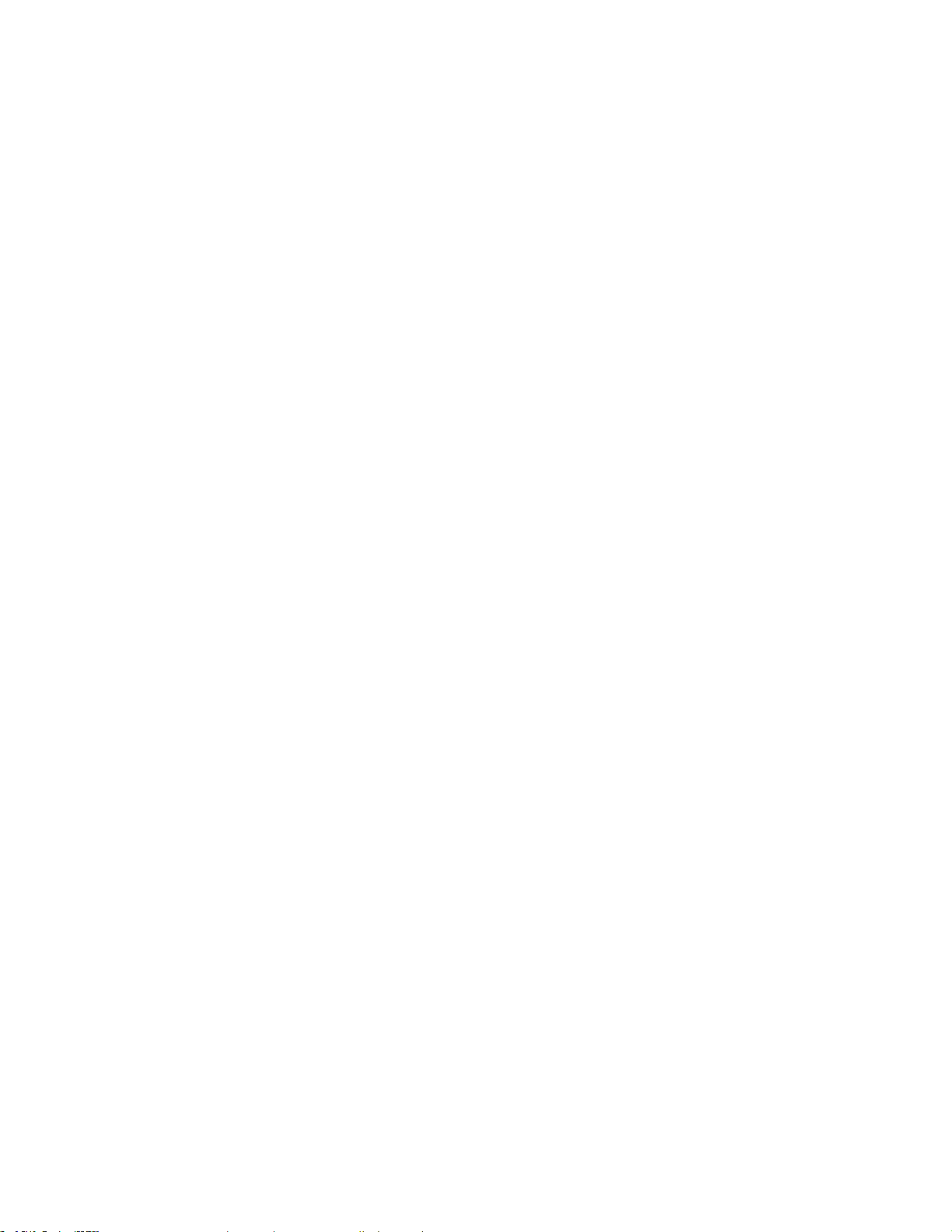
xThinkCentre사용설명서

제
1
제
제
제1
이장에서는컴퓨터기능,사양,Lenovo제공소프트웨어프로그램,커넥터위치,시스템보드에있는
부품및내장드라이브에대한정보가있습니다.
장
1
장
1장
장제품개요
기능
다음은컴퓨터기능정보입니다.다음정보는여러모델에적용됩니다.특정모델에관한정보는Setup
Utility프로그램및제7장“SetupUtility프로그램사용”71페이지을참고하십시오.
서
세
로
프
로
크
이
마
이
마
이크
마이
마
컴퓨터에는다음마이크로프로세서중하나가함께제공되며내부캐시크기는모델타입에따라다릅니다.
•Intel
•IntelCorei5마이크로프로세서
•IntelCorei7마이크로프로세서
•IntelCeleron
•IntelPentium
모
메
모
메
모리
메모
메
본컴퓨터는최대2개의DDR3DIMM(DoubleDataRate3DualInlineMemoryModule)을지
원합니다.
프
로
크
프로
로프
크로
®
Core™i3마이크로프로세서
리
리
리
서
세
로
서
세서
로세
®
마이크로프로세서
®
마이크로프로세서
내
드
장
내
드라
장드
내장
내
•광드라이브:DVD-ROM또는DVD-R(일부모델에서사용가능)
•SATA(SerialAdvancedTechnologyAttachment)하드디스크드라이브
•SATA솔리드스테이트드라이브
오
디
비
오
디
비
오서
디오
비디
비
•VGA(VideoGraphicsArray)커넥터및DVI(DigitalVideoInterface)커넥터용통합그래픽
•개별그래픽카드를위한시스템보드의PCI(PeripheralComponentInterconnect)Express
x16그래픽카드슬롯
오
디
오
오
디
오
오서
디오
오디
오
•내장HD(HighDefinition)오디오
•뒷면패널에있는오디오라인-인커넥터,오디오라인-아웃커넥터및마이크커넥터
•앞면패널에있는마이크커넥터및헤드폰커넥터
•내장스피커(일부모델에서사용가능)
결
연
결
연
결
연결
연
•100/1000Mbps통합이더넷컨트롤러
•PCIEx1Fax모뎀(일부모델)
브
이
라
브
이브
라이
템
스
시
브
서
브
서
브시
서브
브
서
브
서
브시
서브
템
스
시
템
스템
시스
템
스
시
템
스
시
템
스템
시스
브
이
라
드
장
시
템
스
시
템관
스템
시스
시
©CopyrightLenovo2011
기
리
관
기능
리기
관리
능
기
리
관
템
스
능
능
1
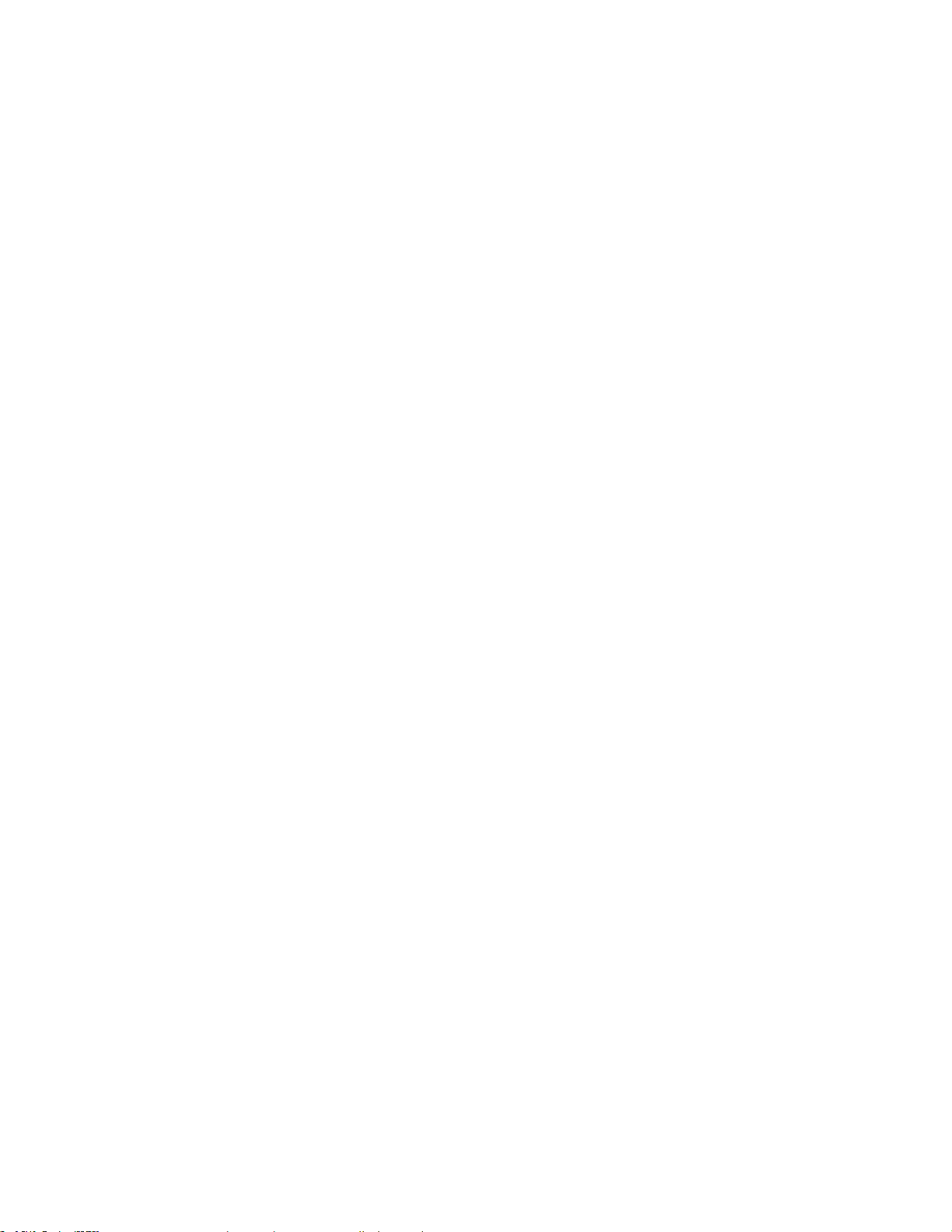
•POST하드웨어테스트결과저장기능
•DMI(시스템관리인터페이스)
시스템관리인터페이스에서는프로세서유형,설치날짜,연결된프린터및주변장치,전원공급,
유지보수히스토리등모든컴퓨터정보를확인할수있습니다.
•ErP준수모드
ErP(에너지관련제품지침)준수모드를활성화하여컴퓨터가대기모드또는꺼짐모드일때전력소
비를줄일수있습니다.자세한정보는“ErP준수모드활성화”74페이지를참고하십시오.
•PXE(PrebooteXecutionEnvironment)
PrebootExecutionEnvironment에서는네트워크인터페이스를사용하여컴퓨터가하드디스크드
라이브등의독립데이터저장장치또는설치된운영체제로시작할수있도록합니다.
•SM(SystemManagement)BIOS및SM소프트웨어
SMBIOS사양은사용자또는응용프로그램에서문제의컴퓨터에대해상세정보를저장하거나검색
할수있는BIOS의데이터구조및액세스방식을정의합니다.
•WakeonLAN
WakeonLAN은이더넷컴퓨터네트워크표준으로,컴퓨터가네트워크메시지에의해켜지거
나활성화되도록합니다.일반적으로이네트워크메시지는같은근거리통신망(LAN)내다른컴
퓨터에서실행되는프로그램에서발송됩니다.
•WakeonRing
WakeonModem으로도불리는WakeonRing은컴퓨터나장치가절전모드나최대절전모드상태
에서다시시작할수있도록하는기능입니다.
•WMI(WindowsManagementInstrumentation)
WindowsManagementInstrumentation은WindowsDriverModel의확장기능입니다.이기
능은정보및알림을제공하는구성요소가설치된운영체제인터페이스를제공합니다.
능
력
출
/
입
력
출
/
입
력(I/O) (I/O)
출력
/출
입/
입
기
(I/O)
능
기
능
기능
기
•9핀직렬포트(표준포트한개,선택적포트한개)
•USB(UniversalSerialBus)커넥터6개(앞면패널에2개,뒷면패널에4개)
•한개의이더넷커넥터
•DVI커넥터1개
•한개의VGA모니터커넥터
•한개의PersonalSystem/2(PS/2)키보드커넥터
•한개의PS/2마우스커넥터
•뒷면패널에있는세개의오디오커넥터(오디오라인-인커넥터,오디오라인-아웃커넥터및마이
크커넥터)
•앞면패널의오디오커넥터2개(마이크커넥터및헤드폰커넥터)
자세한정보는“컴퓨터앞면에있는커넥터,제어장치및표시등위치”8
페이지및“컴퓨터뒷면
에있는커넥터위치”9페이지를참고하십시오.
장
확
장
확
장
확장
확
•한개의하드디스크드라이브베이
•한개의광드라이브베이
•두개의PCIExpressx1카드슬롯
•한개의PCIExpressx16그래픽카드슬롯
전
공
원
전
공급
원공
전원
전
치
장
급
치
장치
급장
치
장
급
공
원
2ThinkCentre사용설명서
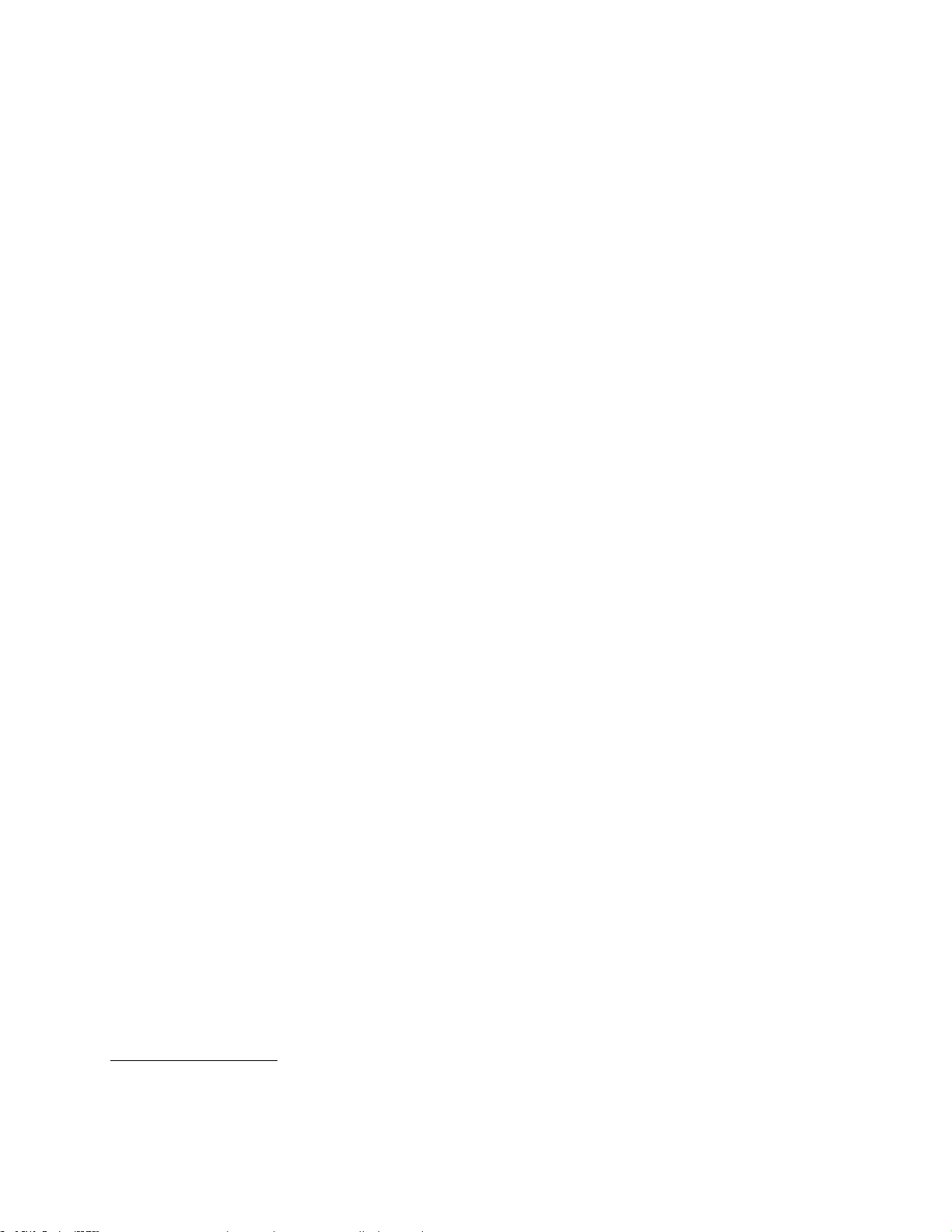
컴퓨터에는240W자동감지전원공급장치가함께제공됩니다.
보
보
보안
보
능
기
안
능
기능
안기
능
기
안
•펌웨어에포함된ComputraceAgent소프트웨어
•덮개가있는스위치(침입스위치라고도함,일부모델에서사용가능)
•장치의사용가능또는불가능설정
•USB커넥터개별사용가능또는사용불가능설정
•지문인식키보드(일부모델에제공됨)
•컴퓨터의무단사용을방지하기위한POP(Power-OnPassword),AdministratorPassword
및HardDiskPassword
•시동순서제어
•키보드또는마우스없이시동
•통합케이블잠금장치(Kensington잠금장치)지원
•자물쇠지원
자세한정보는제4장“보안”25
로
프
어
웨
트
프
소
된
치
설
본
기
설
본
기
설치
본설
기본
기
소
된
치
소프
된소
치된
웨
트
프
웨어
트웨
프트
로
프
어
로그
프로
어프
페이지를참고하십시오.
램
그
램
그
램
그램
컴퓨터에는더욱쉽고안전하게작업할수있도록몇가지소프트웨어프로그램이기본설치되어있습니
다.자세한정보는“소프트웨어개요”4
제
체
영
운
된
치
설
본
기
설
본
기
설치
본설
기본
기
운
된
치
운영
된운
치된
제
체
영
제
체제
영체
페이지를참고하십시오.
본컴퓨터에는다음운영체제중하나가기본설치되어있습니다.
•Microsoft
®
Windows
•MicrosoftWindowsVista
제
체
영
운
운
운영
운
•Linux
제
체
영
제(호환성테스트통과)
체제
영체
®
®
7
®
1
모델타입에따라다릅니다.
•MicrosoftWindowsXPProfessionalSP3
1.여기에나열된운영체제는본출판물이인쇄된시점에호환성테스트가완료된운영체제입니다.이설명서가발
행된이후에컴퓨터와호환되는것으로Lenovo에서인정하는추가운영체제가있을수있습니다.이목록은변
경될수있습니다.어떤운영체제가호환성테스트를받았는지확인하려면해당운영체제판매회사의웹사이트
를확인하십시오.
제1장.제품개요3
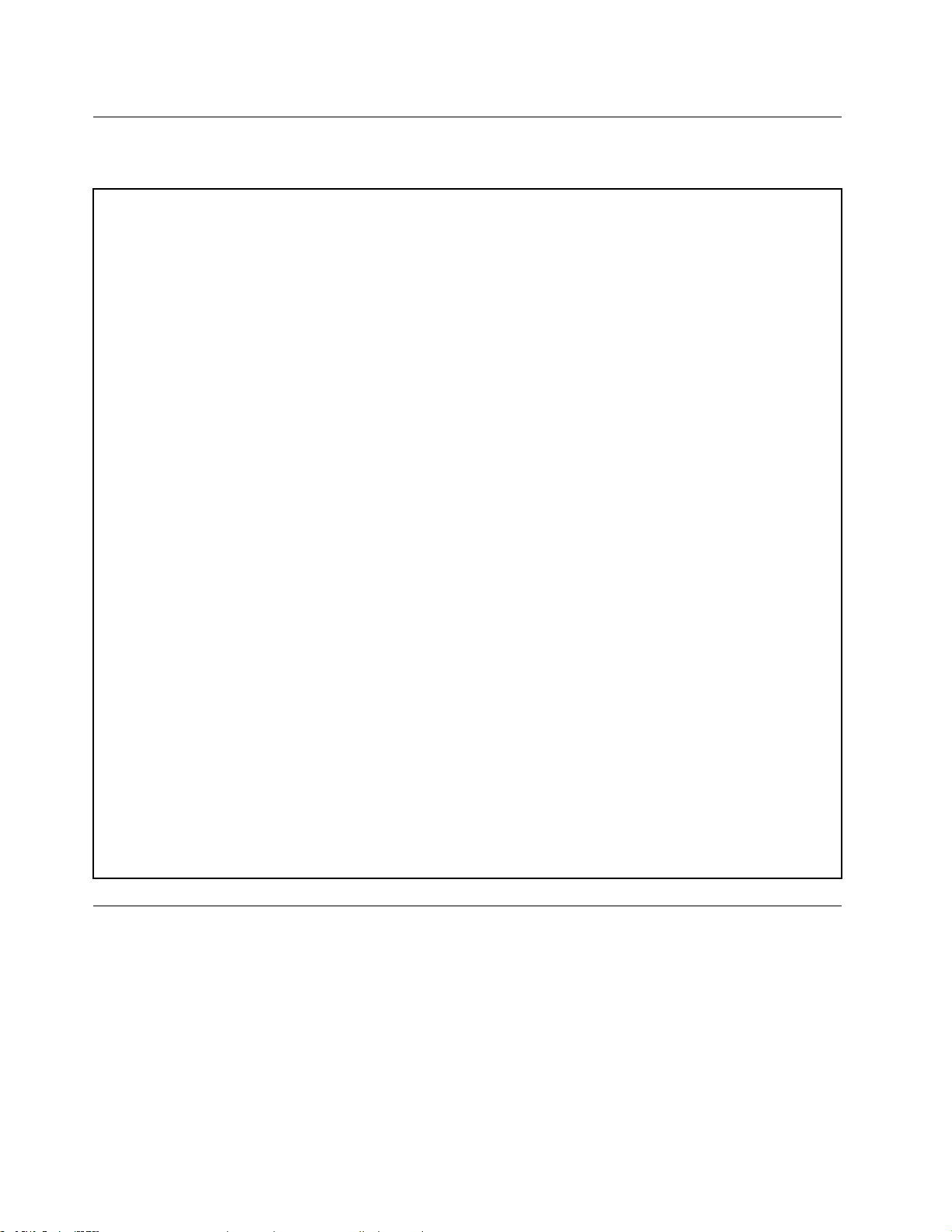
사양
이섹션에는컴퓨터의실제사양에대한정보가있습니다.
크
기
크
기
크
크기
기
너비:99mm(3.9인치)
높이:335mm(13.19인치)
깊이:382mm(15.04인치)
무
게
무
게
무
무게
게
최대구성:6.86kg(15.12lb)(패키지제외)
최대구성:9.56kg(21.08lb)(패키지포함)
환
경
환
경
환
환경
경
•대기온도:
작동:10°C~35°C(50°F~95°F)
비작동:-40°C~60°C(-40°F~140°F)
비작동:-10°C~60°C(14°F~140°F)(패키지미포함)
•습도:
작동:20%~80%(비콘덴싱)
비작동:20%~90%(비콘덴싱)
•고도:
작동:-15.2m~3,048m(-50ft~10,000ft)
비작동:-15.2m~10,668m(-50ft~35,000ft)
전
기
입
전
전
전기
•입력전압:
력
기
입
력
기입
입력
력
–최저범위:
최소:100Vac
최대:127Vac
입력주파수범위:50~60Hz
–최고범위:
최소:200Vac
최대:240Vac
입력주파수범위:50~60Hz
소프트웨어개요
본컴퓨터에는기본운영체제및Lenovo에서제공한일부소프트웨어프로그램이설치되어있습니다.
Lenovo가제공하는소프트웨어
다음과같은Lenovo가제공하는소프트웨어프로그램은생산성을높이고컴퓨터유지보수와관련된비
용을줄일수있도록도와줍니다.컴퓨터에제공되는소프트웨어프로그램은컴퓨터모델타입및기
본설치된운영체제에따라다를수있습니다.
4ThinkCentre사용설명서
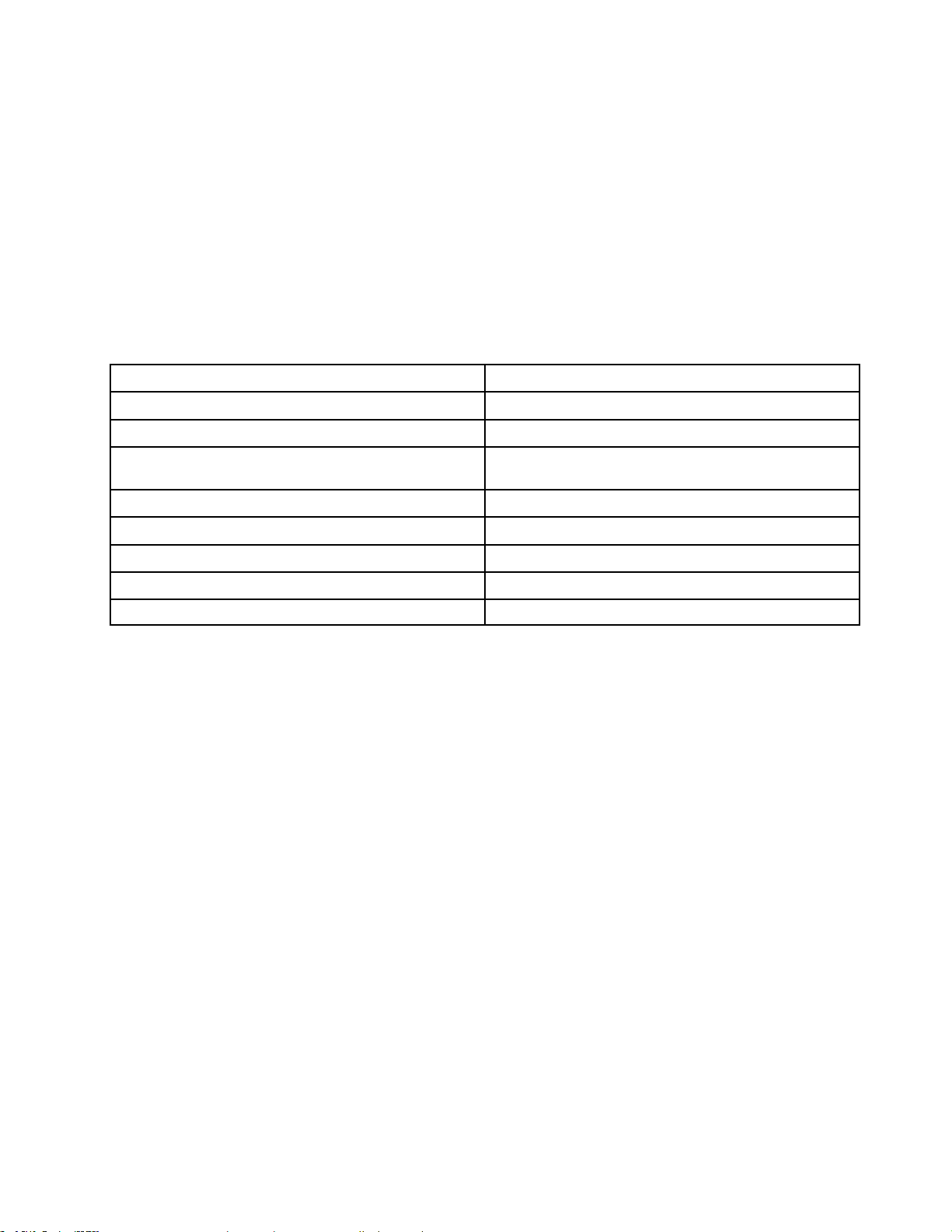
LenovoThinkVantageTools
LenovoThinkVantage
할수있도록여러가지도구에대한간편한액세스를제공합니다.
:
고
참
:
고
참
:LenovoThinkVantageTools프로그램은Windows7운영체제가설치된Lenovo컴퓨터
고:
참고
참
에서만사용할수있습니다.
LenovoThinkVantageTools프로그램에액세스하려면시
ThinkVantage
ThinkVantage
ThinkVantageTools
ThinkVantage
Tools
Tools
Tools를클릭하십시오.
다음표에는LenovoThinkVantageTools프로그램에서액세스할수있는프로그램목록이나와있습
니다.프로그램에액세스하려면해당아이콘을더블클릭하십시오.
표 1. Lenovo ThinkVantage Tools 에 포 함 된 프 로 그 램 아 이 콘 이 름
CreateRecoveryMedia
FingerprintSoftware(일부모델에해당)지문판독기(일부모델에해당)
LenovoSolutionCenter또는Lenovo
ThinkVantageToolbox
ThinkVantagePasswordManager
ThinkVantagePowerManager
ThinkVantageRescueandRecovery
ThinkVantageSystemUpdate
ViewManagerViewManager
®
Tools프로그램은정보소스의호스트에연결하며더욱쉽고안전하게작업
Lenovo
➙
램
그
로
프
든
모
➙
작
시
작
시
작➙
시작
프
로
그
램
이
프
로
그
프
프로
로그
그램
름
램
이
름
램이
이름
름Lenovo
®
Lenovo
Lenovo
LenovoThinkVantage
공장출하상태로복구디스크
시스템상태및진단
암호볼트
전원제어
향상된백업및복원
업데이트및드라이버
ThinkVantage
ThinkVantage
ThinkVantageTools
든
모
➙
든프
모든
➙모
그
로
프
그램
로그
프로
Tools
Tools
Tools에
Lenovo
➙
램
Lenovo
➙Lenovo
램➙
에
포
함
된
아
이
에
포
함
된
에포
포함
함된
된아
콘
아
이
콘
아이
이콘
콘이
이
름
이
름
이름
름
LenovoWelcome
LenovoWelcome프로그램은Lenovo의혁신적인내장기능을소개하고사용자가컴퓨터를최대한
활용할수있도록주요설정작업을안내합니다.
FingerprintSoftware
일부키보드에제공되는내장지문인식장치를통해사용자의지문을등록하여Power-onPassword,
HardDiskPassword및Windows암호와연동할수있습니다.따라서,지문인증은암호를대신할수
있으며간단하고안전한사용자액세스를가능하게합니다.지문인식장치키보드는일부컴퓨터에서만사
용가능하며,이옵션을지원하는컴퓨터의경우에만구입하여사용할수있습니다.
LenovoSolutionCenter
:
고
참
:
고
참
:컴퓨터의제조날짜에따라진단목적을위한LenovoSolutionCenter프로그램또는Lenovo
고:
참고
참
ThinkVantageToolbox프로그램이사전설치되어있습니다.LenovoThinkVantageToolbox프
로그램에대한자세한내용은“LenovoThinkVantageToolbox”103
페이지를참조하십시오.
LenovoSolutionCenter프로그램을통해컴퓨터문제를해결할수있습니다.이프로그램에는진단테
스트,시스템정보수집,보안상태및지원정보는물론,시스템성능을최대로사용하기위한힌트와팁도
있습니다.자세한정보는“LenovoSolutionCenter”103
페이지를참고하십시오.
LenovoThinkVantageToolbox
:
고
참
:
고
참
:컴퓨터의제조날짜에따라진단목적을위한LenovoSolutionCenter프로그램또는Lenovo
고:
참고
참
ThinkVantageToolbox프로그램이사전설치되어있습니다.LenovoSolutionCenter프로그램에
대한추가정보는“LenovoSolutionCenter”103
페이지를참조하십시오.
제1장.제품개요5
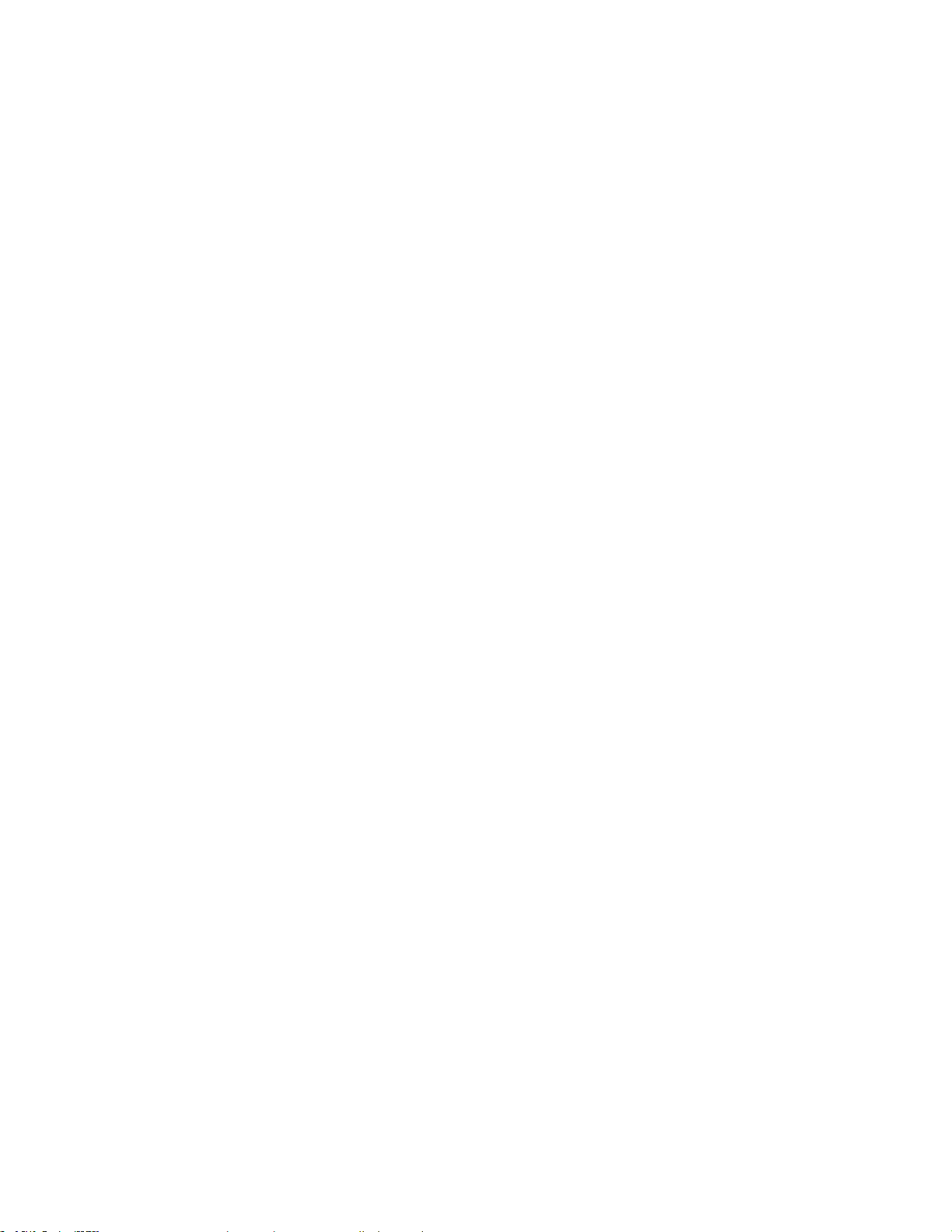
LenovoThinkVantageToolbox프로그램을사용하면컴퓨터유지보수,컴퓨팅보안향상및컴퓨터
문제진단을수행하고Lenovo에서제공하는혁신적기술을습득하며컴퓨터에대한자세한정보를얻을
수있습니다.자세한정보는“LenovoThinkVantageToolbox”103페이지를참고하십시오.
ProductRecovery
ProductRecovery프로그램을사용하면하드디스크드라이브의내용을공장출하상태로복원할수
있습니다.
ThinkVantageClientSecuritySolution
ThinkVantageClientSecuritySolution프로그램은일부Lenovo컴퓨터에서만사용할수있습니
다.이프로그램을사용하면권한이없는사용자의데이터액세스로부터보호하는동시에암호,암호화키
및전자인증과같은중요한보안정보등의정보를보호할수있습니다.
:
고
참
:
고
참
:ThinkVantageClientSecuritySolution프로그램은WindowsVista운영체제가설치
고:
참고
참
된Lenovo컴퓨터에서만사용할수있습니다.
ThinkVantagePasswordManager
ThinkVantagePasswordManager프로그램을사용하여Windows응용프로그램및웹사이트의인
증정보를자동으로캡처하여입력할수있습니다.
:
고
참
:
고
참
:
고:
참고
참
•ThinkVantagePasswordManager프로그램은Windows7운영체제가설치된Lenovo컴퓨터
에서만사용할수있습니다.
트
볼
호
암
암
•LenovoThinkVantageTools프로그램의암
ThinkVantagePasswordManager프로그램을수동으로설치해야해당기능을사용할수있습니
다.ThinkVantagePasswordManager프로그램을설치하려면다음과같이하십시오.
Password
Password
PasswordVault
ThinkVantage
ThinkVantage
ThinkVantageTools
시
작
시
작➙
시작
1.시
2.화면의지시사항을따르십시오.
3.설치프로세스가완료되면Password
든
모
➙
든프
모든
➙모
그
로
프
그램
로그
프로
Lenovo
➙
램
LenovoThinkVantage
➙Lenovo
램➙
Lenovo
➙
램
그
로
프
든
모
➙
작
암호
Vault
Vault
Vault아이콘이활성화됩니다.
트
볼
호
트아이콘이비활성화되어있는경우,
볼트
호볼
볼
호
Tools
Tools
Tools를클릭하고암
암
볼
호
암
볼트
호볼
암호
트
트
트를더블클릭합니다.
ThinkVantagePowerManager
ThinkVantagePowerManager프로그램은ThinkCentre®컴퓨터에유연성과편이성을갖춘완벽한전
원관리기능을제공합니다.ThinkVantagePowerManager프로그램을사용하여시스템성능과절전
사이의밸런스를최적화되도록전원설정을조정할수있습니다.
ThinkVantageRescueandRecovery
ThinkVantageRescueandRecovery프로그램은버튼하나로작동하는복구및복원솔루션으로,
Windows운영체제가시작되지않는경우에도사용자가컴퓨터문제를진단및해결하고시스템충돌을
복구할수있는자체복구도구가들어있습니다.
원
복
및
업
백
된
화
:
고
참
:
고
참
:LenovoThinkVantageTools프로그램의강
고:
참고
참
기능을설정하기전에ThinkVantageRescueandRecovery프로그램을수동으로설치해야합니다.
ThinkVantageRescueandRecovery프로그램을설치하려면다음과같이하십시오.
시
작
시
작➙
시작
1.시
블클릭합니다.
2.화면의지시사항을따르십시오.
3.설치프로세스가완료되면Enhanced
든
모
➙
든프
모든
➙모
그
로
프
그램
로그
프로
Lenovo
➙
램
LenovoThinkVantage
➙Lenovo
램➙
Enhanced
Enhanced
EnhancedBackup
Lenovo
➙
램
그
로
프
든
모
➙
작
ThinkVantage
ThinkVantage
ThinkVantageTools
Backup
Backup
Backupand
강
화
강
화된
강화
and
and
andRestore
업
백
된
업및
백업
된백
Tools
Tools
Tools를클릭하고강
Restore
Restore
Restore아이콘이활성화됩니다.
원
복
및
원아이콘이비활성화되어있는경우
복원
및복
강
강
강화
화
화
화된
업
백
된
업및
백업
된백
원
복
및
원을더
복원
및복
원
복
및
업
백
된
6ThinkCentre사용설명서
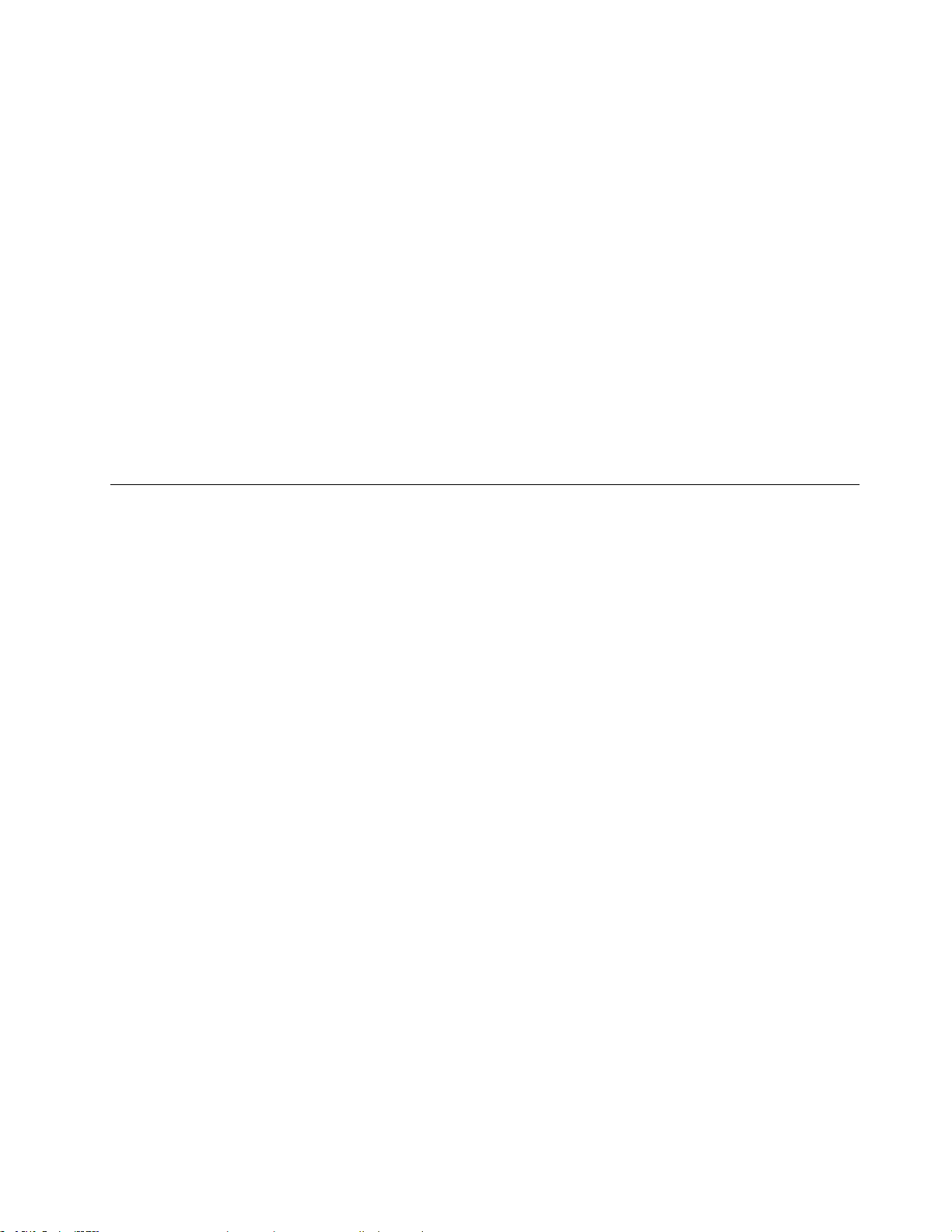
ThinkVantageSystemUpdate
ThinkVantageSystemUpdate프로그램은소프트웨어패키지(ThinkVantage응용프로그램,장
치드라이버,BIOS업데이트및타사응용프로그램)를다운로드하고설치하여컴퓨터의소프트웨어
를최신으로유지할수있도록합니다.
ViewManager
ViewManager프로그램을사용하여창의위치를자동화할수있습니다.창을즐겨보는위치로이동하는
기능을제공하여생산성을강화하거나창을미리설정된크기로빠르게맞추어줍니다.VIewManager를
사용하여여러모니터에서작업할수있습니다.
AdobeReader
AdobeReader프로그램은PDF문서를보고,인쇄하고,검색하는데사용되는도구입니다.
안티바이러스소프트웨어
본컴퓨터에는바이러스검사및제거를위한안티바이러스소프트웨어가제공됩니다.Lenovo는하드디
스크드라이브에서30일간무료사용등록이되어있는안티바이러스소프트웨어의전체버전을제공합니
다.30일후에안티바이러스프로그램업데이트를계속해서받으려면라이센스를갱신해야합니다.
위치
다음은컴퓨터앞/뒷면커넥터,시스템보드부품,구성요소및내장드라이브의위치에대한정보입니다.
제1장.제품개요7
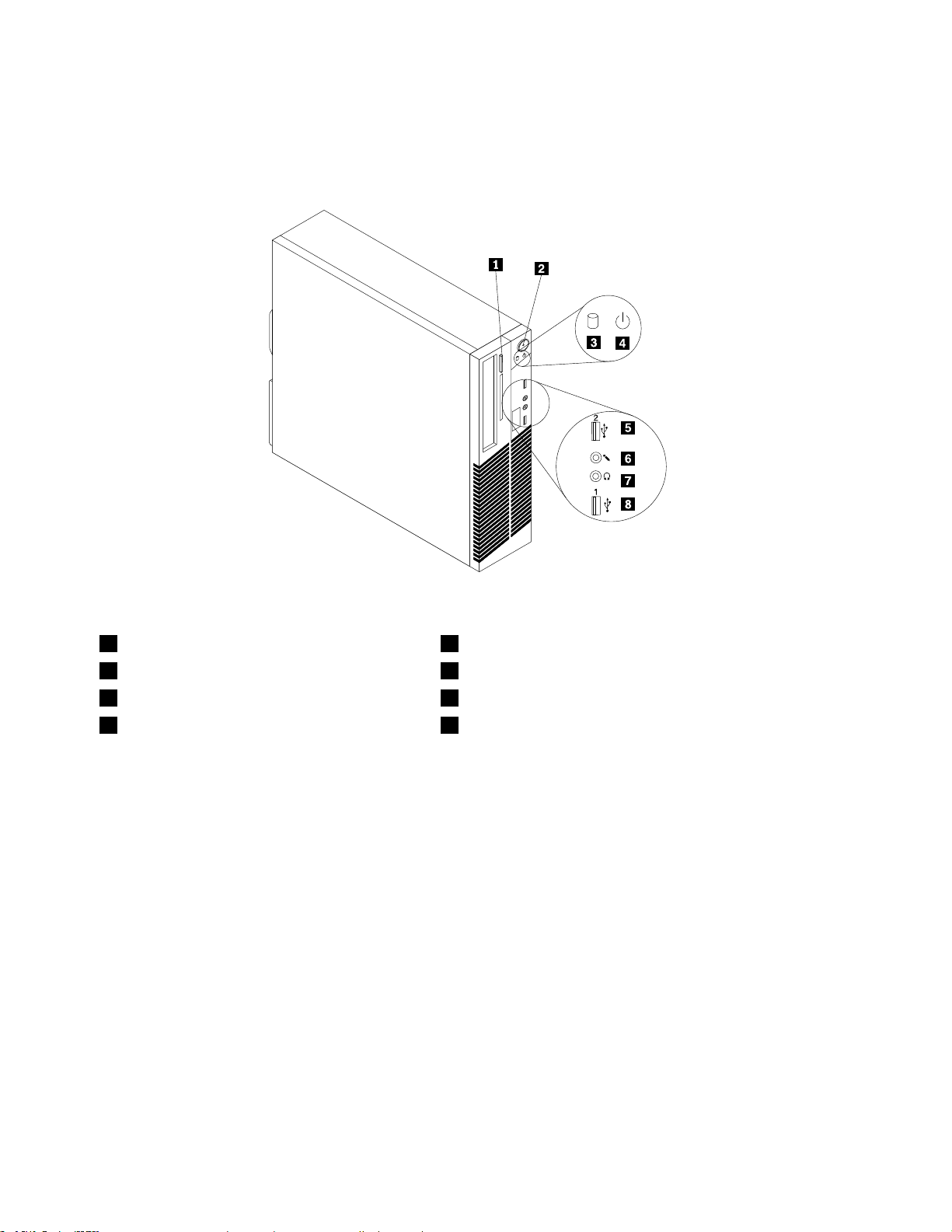
컴퓨터앞면에있는커넥터,제어장치및표시등위치
그림1“앞면커넥터,제어장치및표시등위치”8페이지는컴퓨터앞면에있는커넥터,제어장치및표
시등의위치를보여줍니다.
그 림 1. 앞 면 커 넥 터 , 제 어 장 치 및 표 시 등 위 치
1광드라이브열림/닫힘버튼5USB커넥터(USB포트2)
2전원스위치6마이크커넥터
3하드디스크드라이브활동표시등7헤드폰커넥터
4전원표시등8USB커넥터(USB포트1)
8ThinkCentre사용설명서
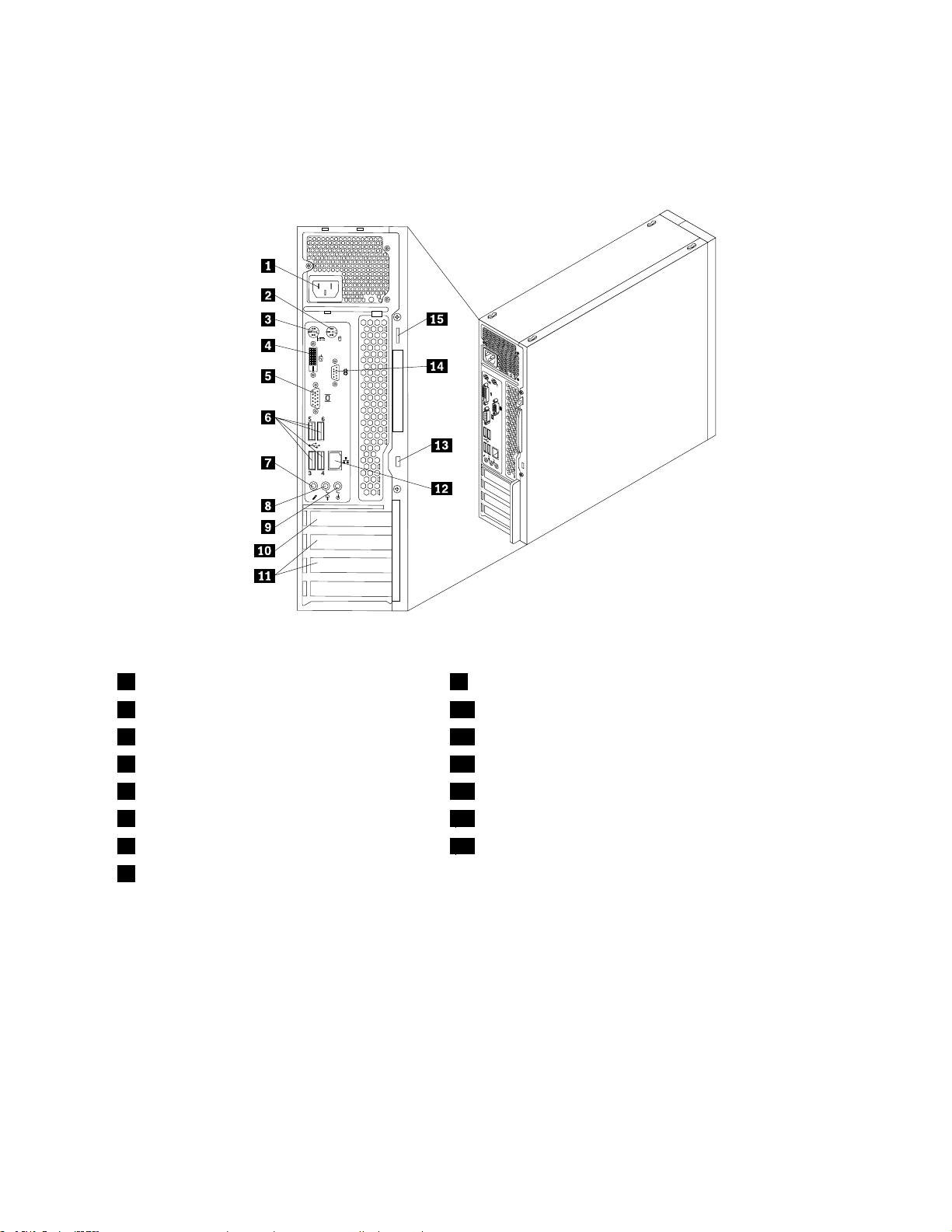
컴퓨터뒷면에있는커넥터위치
그림2“뒷면커넥터위치”9페이지는컴퓨터뒷면에있는커넥터의위치를나타냅니다.컴퓨터뒷면에
있는일부커넥터는케이블연결을쉽게할수있도록색상으로구분되어있습니다.
그 림 2. 뒷 면 커 넥 터 위 치
1전원코드커넥터9오디오라인-인커넥터
2PS/2마우스커넥터10PCIExpressx16그래픽카드슬롯
3PS/2키보드커넥터11PCIExpressx1카드슬롯(2)
4DVI모니터커넥터12이더넷커넥터
5VGA모니터커넥터13통합케이블잠금장치(Kensington잠금장치)슬롯
6USB커넥터(USB포트3-6)14직렬포트
7마이크커넥터15자물쇠고리
8오디오라인-아웃커넥터
커
넥
터
커
넥
터
커
커넥
넥터
터설
오디오라인-인커넥터스테레오시스템과같은외장오디오장치에서오디오신호를수신하는데사용됩
니다.외장오디오장치연결시케이블은해당장치의오디오라인-아웃커넥터와
컴퓨터의오디오라인-인커넥터사이에연결됩니다.
오디오라인-아웃커넥터컴퓨터의오디오신호를전원공급스테레오스피커(내장증폭기가있는스피커),
헤드폰,멀티미디어키보드와같은외장장치로보내거나스테레오시스템의오디
오라인-인커넥터또는기타외장레코딩장치로보내는데사용됩니다.
DVI모니터커넥터DVI모니터커넥터를사용하는DVI모니터또는기타장치를연결하는데사용
됩니다.
설
명
설
명
설명
명
제1장.제품개요9
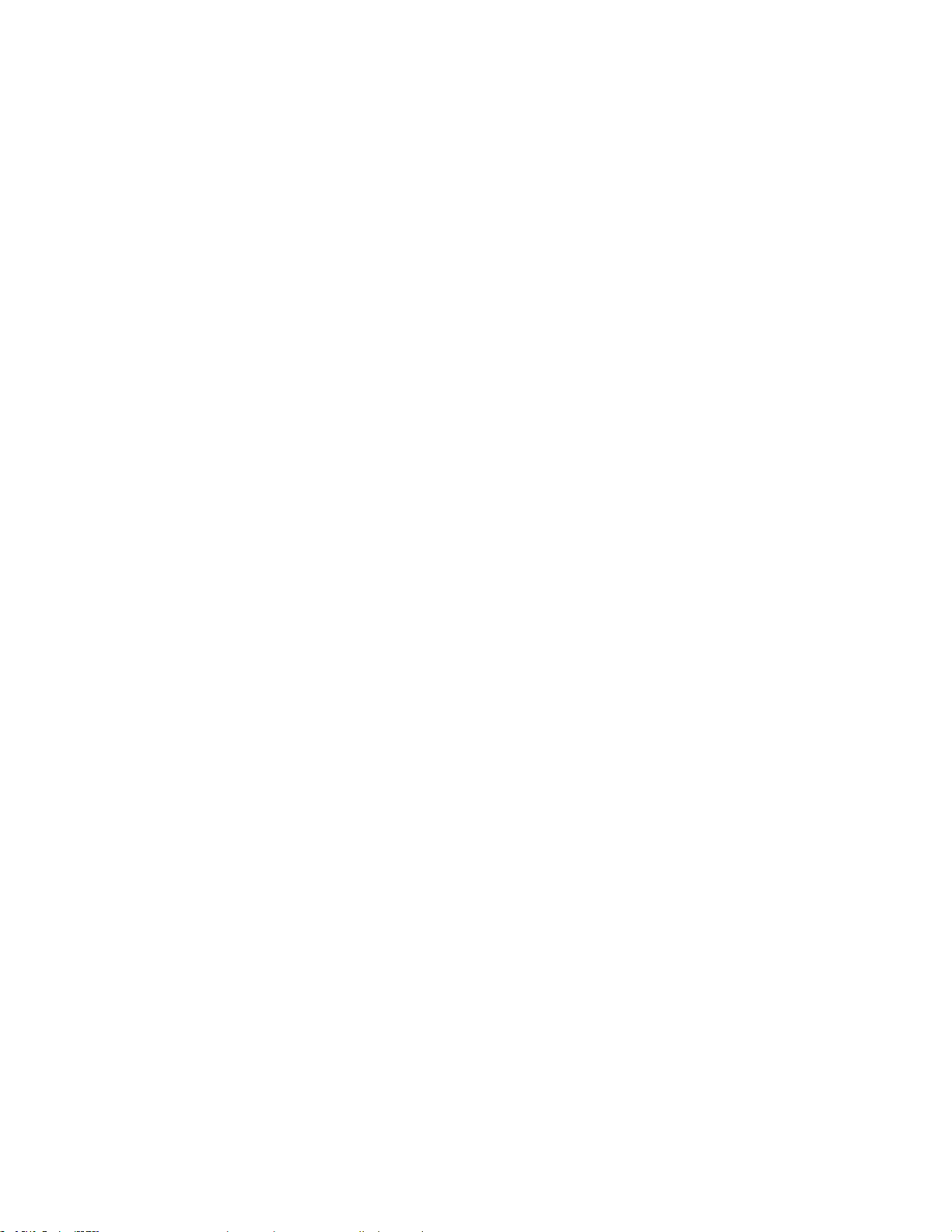
커
넥
터
커
넥
터
커
커넥
넥터
터설
이더넷커넥터LAN용이더넷케이블을연결하는데사용됩니다.
참
고
:
참
고
:
참
참고
고:
:컴퓨터를FCC클래스B제한이내에서작동시키려면카테고리5이더
넷케이블을사용하십시오.
마이크커넥터사운드를녹음하거나음성인식소프트웨어를사용하는경우컴퓨터에마이크
를연결하는데사용됩니다.
PS/2키보드커넥터PS/2키보드커넥터를사용하는키보드를연결하는데사용됩니다.
PS/2마우스커넥터PS/2마우스커넥터를사용하는마우스,트랙볼또는기타포인팅장치를연
결하는데사용됩니다.
직렬포트9핀직렬포트를사용하는외장모뎀,직렬프린터또는기타장치를연결하는데
사용됩니다.
USB커넥터USB키보드,USB마우스,USB스캐너또는USB프린터와같은USB커넥터
가필요한장치를연결하는데사용됩니다.USB장치가9개이상있는경우USB
허브를구입하여추가USB장치를연결하는데사용할수있습니다.
VGA모니터커넥터VGA모니터커넥터를사용하는VGA모니터또는기타장치를연결하는데
사용됩니다.
설
명
설
명
설명
명
10ThinkCentre사용설명서
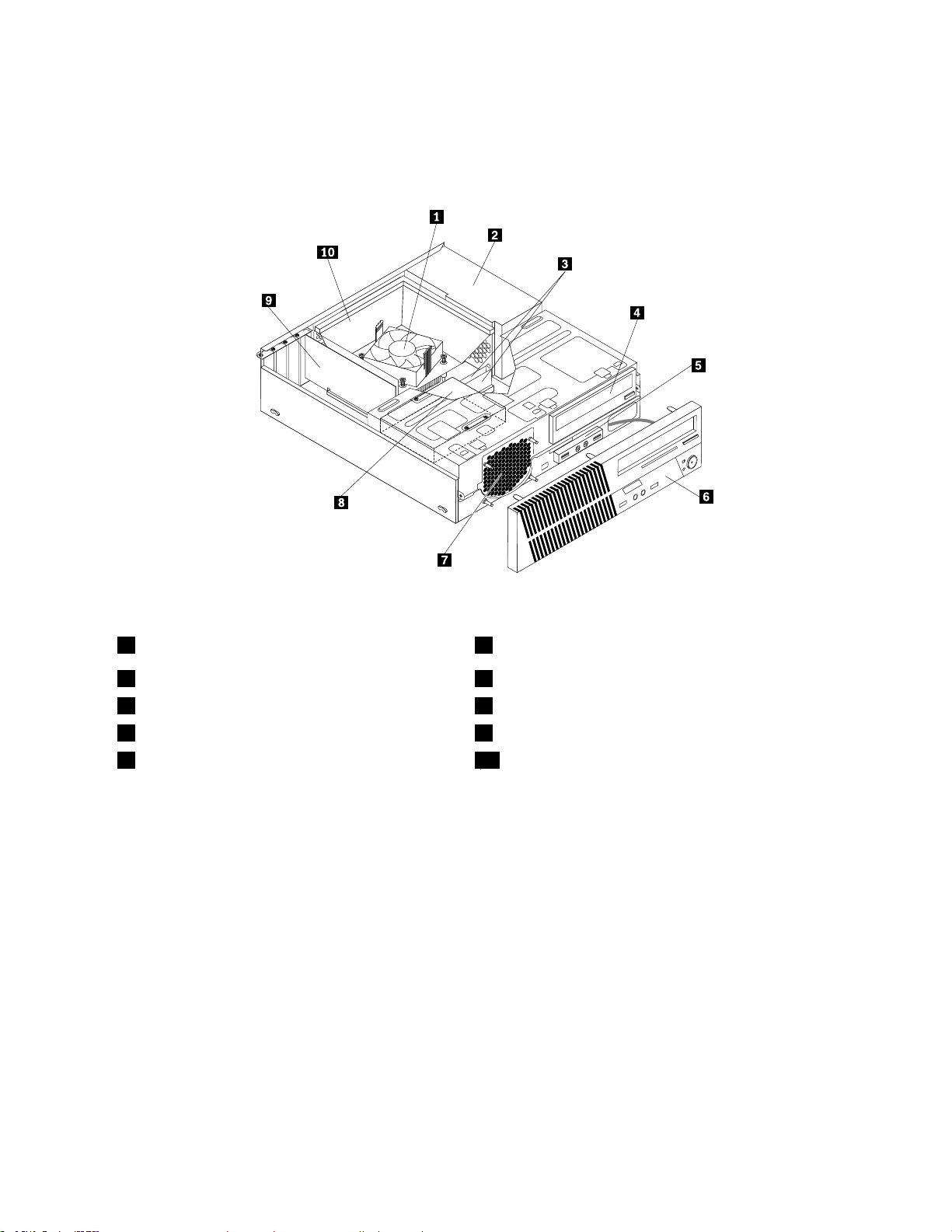
컴퓨터구성요소의위치
그림3“구성요소위치”11페이지는컴퓨터에있는여러구성요소의위치를보여줍니다.그림과같이
컴퓨터덮개를열려면“컴퓨터덮개제거”31페이지를참고하십시오.
그 림 3. 구 성 요 소 위 치
1방열판및팬어셈블리6앞면베젤
2전원공급장치어셈블리7앞면팬(시스템팬)어셈블리
3메모리모듈8하드디스크드라이브(또는솔리드스테이트드라이브)
4광드라이브9PCI카드(일부모델에장착됨)
5앞면오디오및USB어셈블리10방열판팬덕트
제1장.제품개요1 1
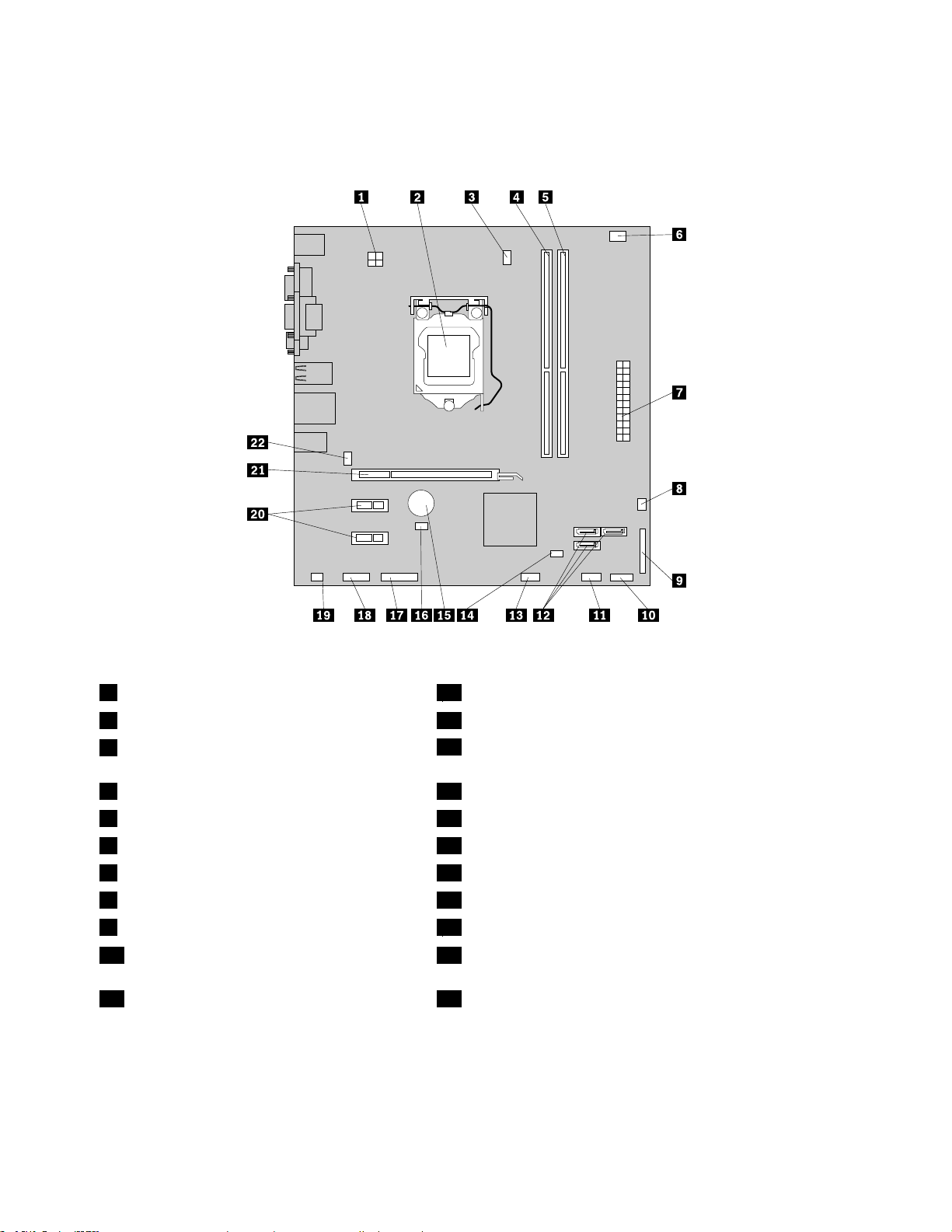
시스템보드에있는부품위치
그림4“시스템보드에있는부품위치”12페이지는시스템보드에있는부품위치를보여줍니다.
그 림 4. 시 스 템 보 드 에 있 는 부 품 위 치
14핀전원커넥터12SATA커넥터(3)
2마이크로프로세서13앞면USB커넥터2(추가USB장치연결)
3마이크로프로세서팬커넥터
4메모리슬롯1(DIMM1)15배터리
5메모리슬롯2(DIMM2)16덮개스위치커넥터
6열센서커넥터17직렬(COM2)커넥터
724핀전원커넥터18앞면오디오커넥터
8전원팬커넥터19내장스피커커넥터
9병렬커넥터20PCIExpressx1카드슬롯(2)
10앞면패널커넥터(LED표시등과전원스위
치연결)
11앞면USB커넥터1(앞면베젤의USB포트
1,2연결)
14CMOS(ComplementaryMetalOxide
Semiconductor)리셋점퍼
21PCIExpressx16그래픽카드슬롯
22시스템팬커넥터
12ThinkCentre사용설명서
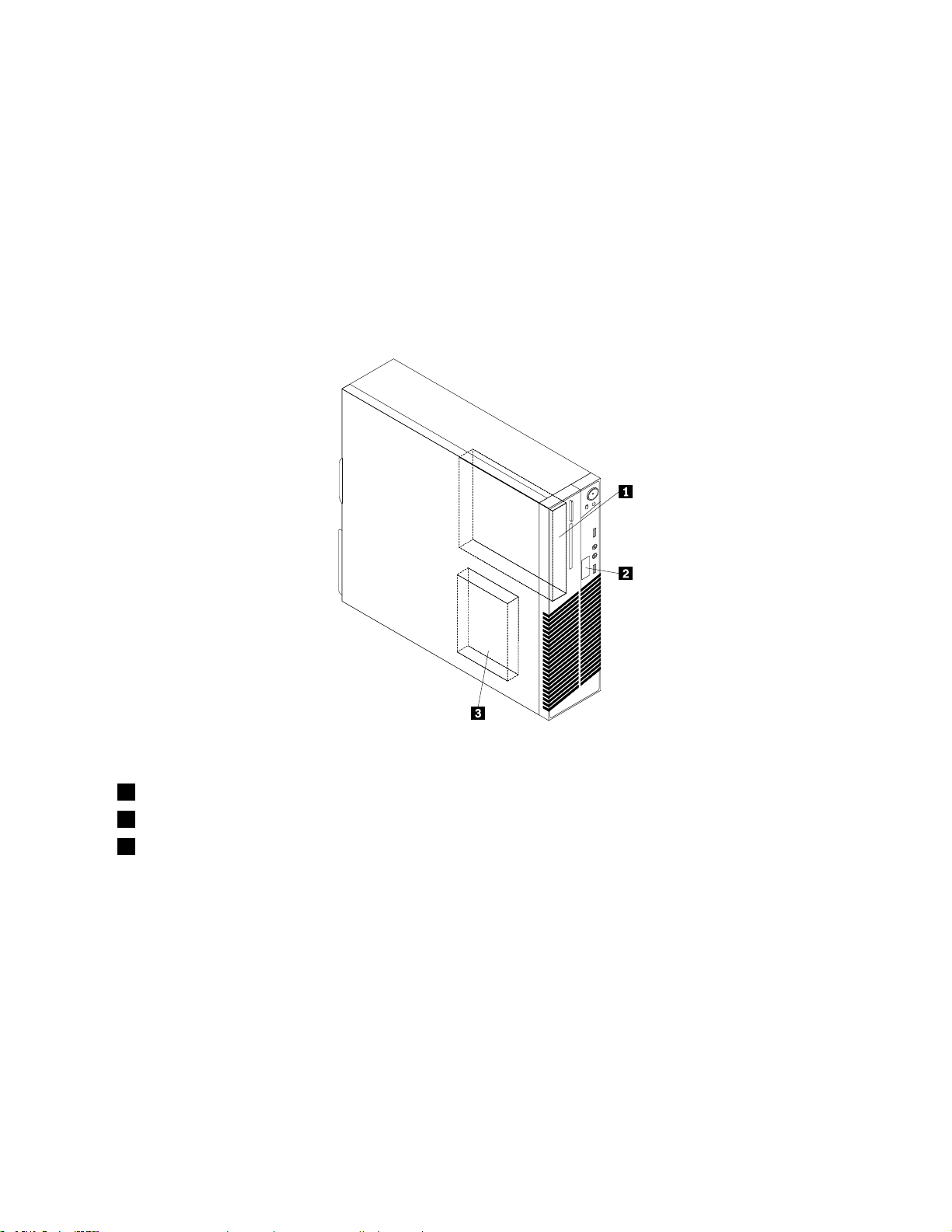
내장드라이브위치
내장드라이브는컴퓨터가데이터를읽고저장하는데사용하는장치입니다.저장용량을늘리고컴퓨터에
서다른유형의미디어를읽을수있도록컴퓨터에드라이브를추가할수있습니다.내장드라이브는베이
에설치됩니다.본설명서에서는베이를베이1,베이2등으로지칭합니다.
내장드라이브를설치하거나교체할때각베이에서설치하거나교체할수있는드라이브의유형과크
기를확인하고설치된드라이브에케이블을올바로연결하는것이중요합니다.컴퓨터의내장드라이
브를장착또는교체하는방법에대한지시사항은제5장“하드웨어장착및교체”31
섹션을참고하십시오.
그림5“드라이브베이위치”13페이지는드라이브베이의위치를보여줍니다.
페이지의해당
그 림 5. 드 라 이 브 베 이 위 치
1베이1-광드라이브베이
2베이2-카드판독기드라이브베이
3베이3-SATA하드디스크드라이브베이(3.5인치하드디스크드라이브또는2.5인치솔리드스테이트
드라이브장착용)
제1장.제품개요13
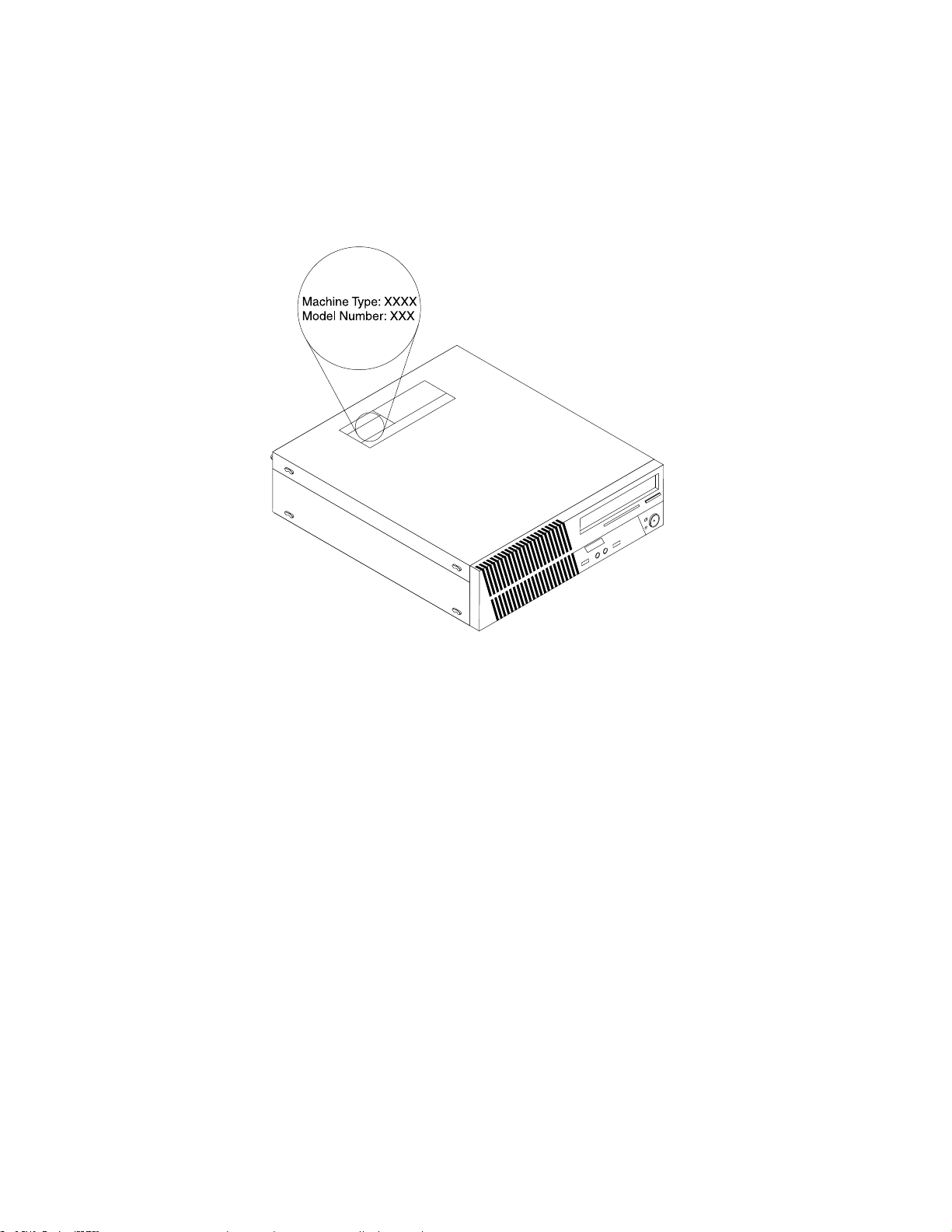
시스템유형및모델레이블
시스템유형및모델레이블에따라컴퓨터를구분할수있습니다.시스템유형및모델정보는Lenovo에
서제공하는서비스를신속하게제공받기위해필요합니다.
다음은시스템유형및모델레이블에대한예입니다.
그 림 6. 시 스 템 유 형 및 모 델 레 이 블
14ThinkCentre사용설명서
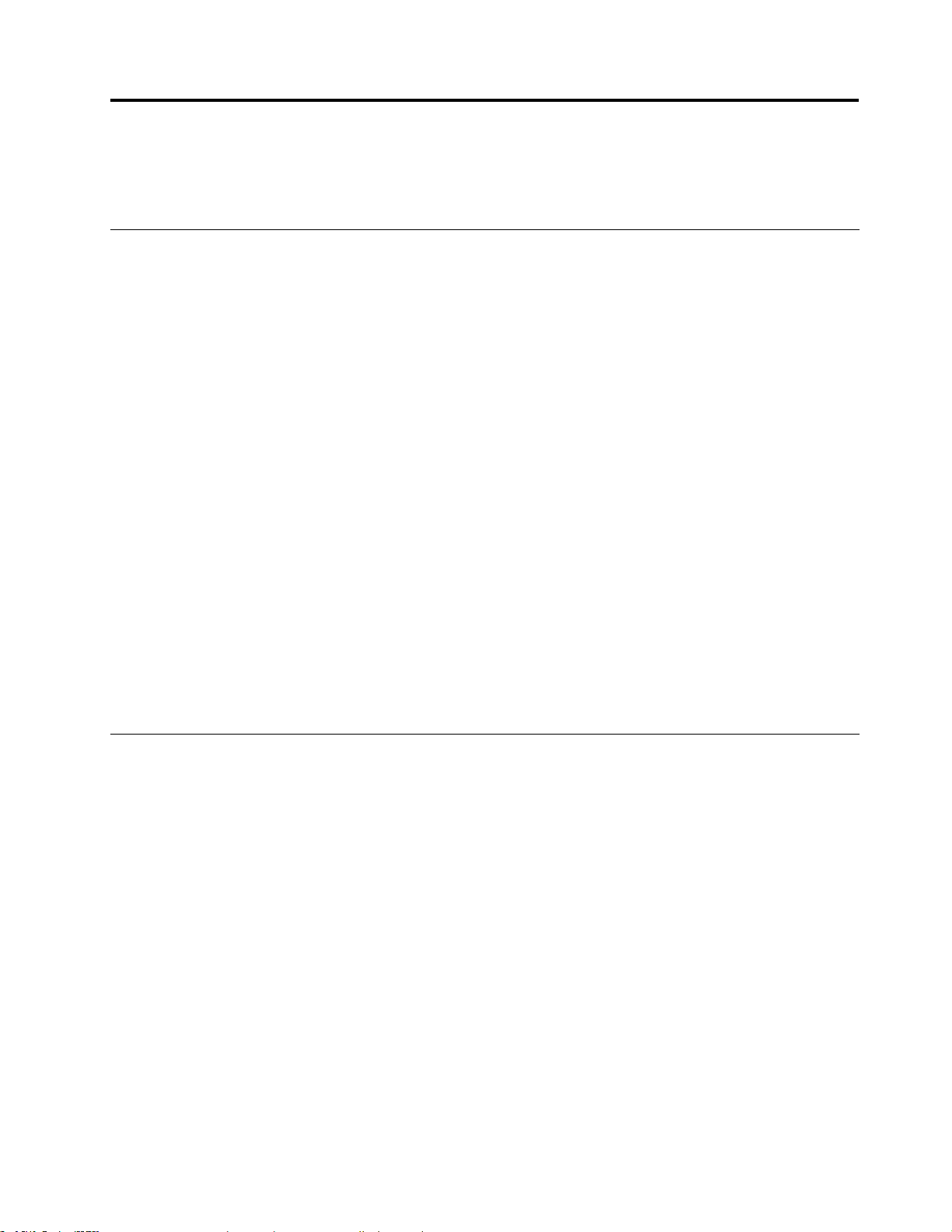
제
2
제
제
제2
다음은일부컴퓨터구성요소사용에관한정보입니다.
장
2
장
2장
장컴퓨터사용
자주질문하는문제
다음은컴퓨터를효과적으로사용하는데도움이되는몇가지팁입니다.
다른언어로된사용설명서를구할수있나요?
Lenovo지원웹사이트
http://www.lenovo.com/ThinkCentreUserGuides에서여러언어로된사용설명서를볼수있습
니다.
복구디스크를어디에서구할수있나요?
Lenovo는복구디스크를작성할수있는프로그램을제공합니다.복구디스크작성에대한자세한정보는
“복구미디어작성”63페이지을참고하십시오.
또한하드디스크고장이발생할경우Lenovo고객지원센터에서ProductRecovery디스크를긴급주
문할수있습니다.고객지원서비스센터에관한내용은제11장“정보,도움말및서비스”105페이지를
참고하십시오.ProductRecovery디스크를사용하기전에디스크와함께제공되는문서를참고하십시오.
:
의
주
:
의
주
:ProductRecovery디스크패키지에는여러장의디스크가포함되어있을수있습니다.복구
의:
주의
주
과정을시작하기전에모든디스크를사용할수있도록준비해두십시오.복구과정을진행하는동안
디스크변경을요청하는메시지가나타납니다.
Windows운영체제에대한도움말은어디에있나요?
Windows도움말및지원정보시스템에는컴퓨터를최대한활용할수있도록도와주는Windows운
영체제사용법에대한자세한정보를제공합니다.Windows도움말및지원정보시스템에액세스
원
지
및
말
움
도
➙
작
하려면시
시
➙
작
시
➙도
작➙
시작
말
움
도
말및
움말
도움
원
지
및
원을클릭하십시오.
지원
및지
키보드사용
컴퓨터모델에따라,표준키보드또는지문인식키보드가컴퓨터와함께제공됩니다.Microsoft
Windows단축키는두종류의키보드모두에제공됩니다.
이런사용자를위해다음항목에관련된정보를제공하고있습니다.
•“Windows단축키사용”15
•“지문인식장치사용”16
페이지
페이지
Windows단축키사용
일반키보드및지문인식장치키보드에는MicrosoftWindows운영체제와함께사용할수있는
3개의단축키가설정되어있습니다.
작
시
작
시
작메뉴키는스페이스바양옆의ALT키옆에있습니다.Windows시작메뉴단축키에는
•두개의시
Windows로고가인쇄되어있습니다.두개의키중하나를누르면Windows시
Windows로고스타일은키보드유형에따라다릅니다.
•관련메뉴단축키는스페이스바오른쪽의Ctrl키옆에있습니다.관련메뉴단축키를누르면현재활성
화된프로그램이나아이콘또는개체에대한관련메뉴가열립니다.
시작
작
시
작
시
작메뉴가열립니다.
시작
©CopyrightLenovo2011
15
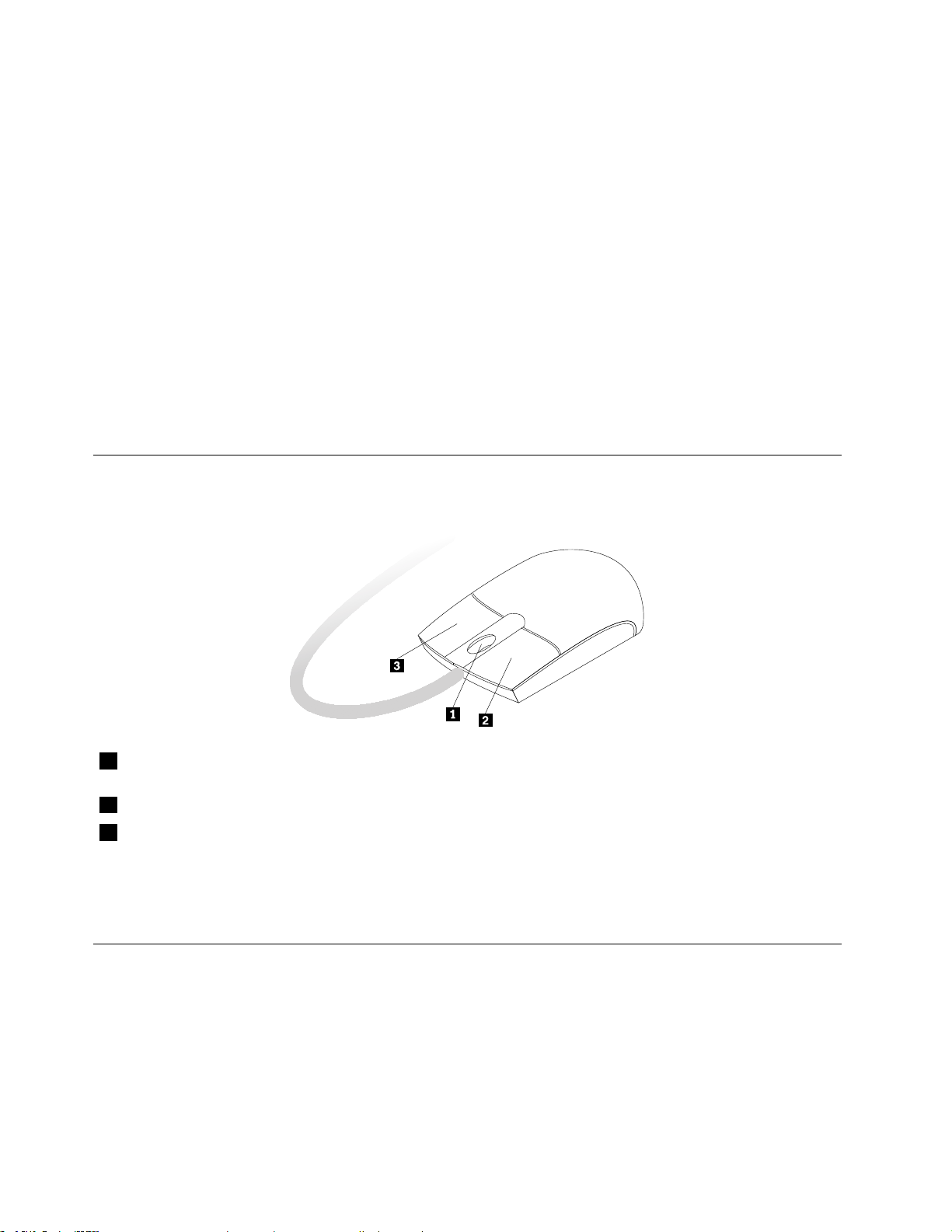
:
고
참
:
고
참
:마우스나위/아래화살표키를사용하면선택할메뉴항목을하이라이트할수있습니다.마우스를
고:
참고
참
t
작
시
t
작
시
t메뉴또는관련메뉴가닫힙니다.
작t
클릭하거나Esc를누르면시
시작
지문인식장치사용
일부컴퓨터에는지문인식장치가포함된키보드가있습니다.지문인식장치에대한자세한정보는
“FingerprintSoftware”5페이지를참고하십시오.
ThinkVantageFingerprintSoftware프로그램을열고지문인식장치를사용하려면다음중하나
를수행하십시오.
➙
➙
➙
Tools
Tools
Tools➙
시
작
시
작➙
•Windows7운영체제를사용하는경우시
Fingerprint
Fingerprint
FingerprintReader
Fingerprint
•WindowsVista운영체제를사용하는경우시
ThinkVantage
ThinkVantage
ThinkVantageFingerprint
ThinkVantage
화면의지시사항을따르십시오.추가정보는ThinkVantageFingerprintSoftware도움말시스템
을참고하십시오.
Reader
Reader
Reader를클릭하십시오.
Fingerprint
Fingerprint
FingerprintSoftware
Software
Software
Software를클릭하십시오.
시작
든
모
➙
든프
모든
➙모
작
시
작
시
작➙
시작
그
로
프
그램
로그
프로
든
모
➙
든
모
➙
든프
모든
➙모
Lenovo
➙
램
LenovoThinkVantage
➙Lenovo
램➙
램
그
로
프
프
프로
램
그
로
램➙
그램
로그
Lenovo
➙
램
그
로
프
든
모
➙
작
ThinkVantage
ThinkVantage
ThinkVantageTools
ThinkVantage
➙
ThinkVantage
➙
ThinkVantage➙
➙ThinkVantage
휠마우스사용
휠마우스에는다음과같은조작기능이있습니다.
➙
➙
➙
1휠휠버튼은마우스의스크롤기능을조절하는데사용됩니다.휠을회전시키는방
향에따라스크롤방향이결정됩니다.
2주마우스버튼이버튼을사용하면프로그램또는메뉴항목을선택하거나시작할수있습니다.
3보조마우스버튼이버튼을사용하면현재활성화된프로그램이나아이콘또는개체에대한관련
메뉴를볼수있습니다.
Windows제어판의마우스속성기능을통해주마우스버튼과보조마우스버튼간의기능을서로바꾸고
기타기본기능을변경할수있습니다.
오디오설정
컴퓨터사용에있어소리는중요한부분입니다.사용자의컴퓨터시스템보드에는디지털오디오컨트
롤러가내장되어있습니다.모델에따라서는고성능오디오어댑터가PCI카드슬롯에설치되어있을
수도있습니다.
16ThinkCentre사용설명서
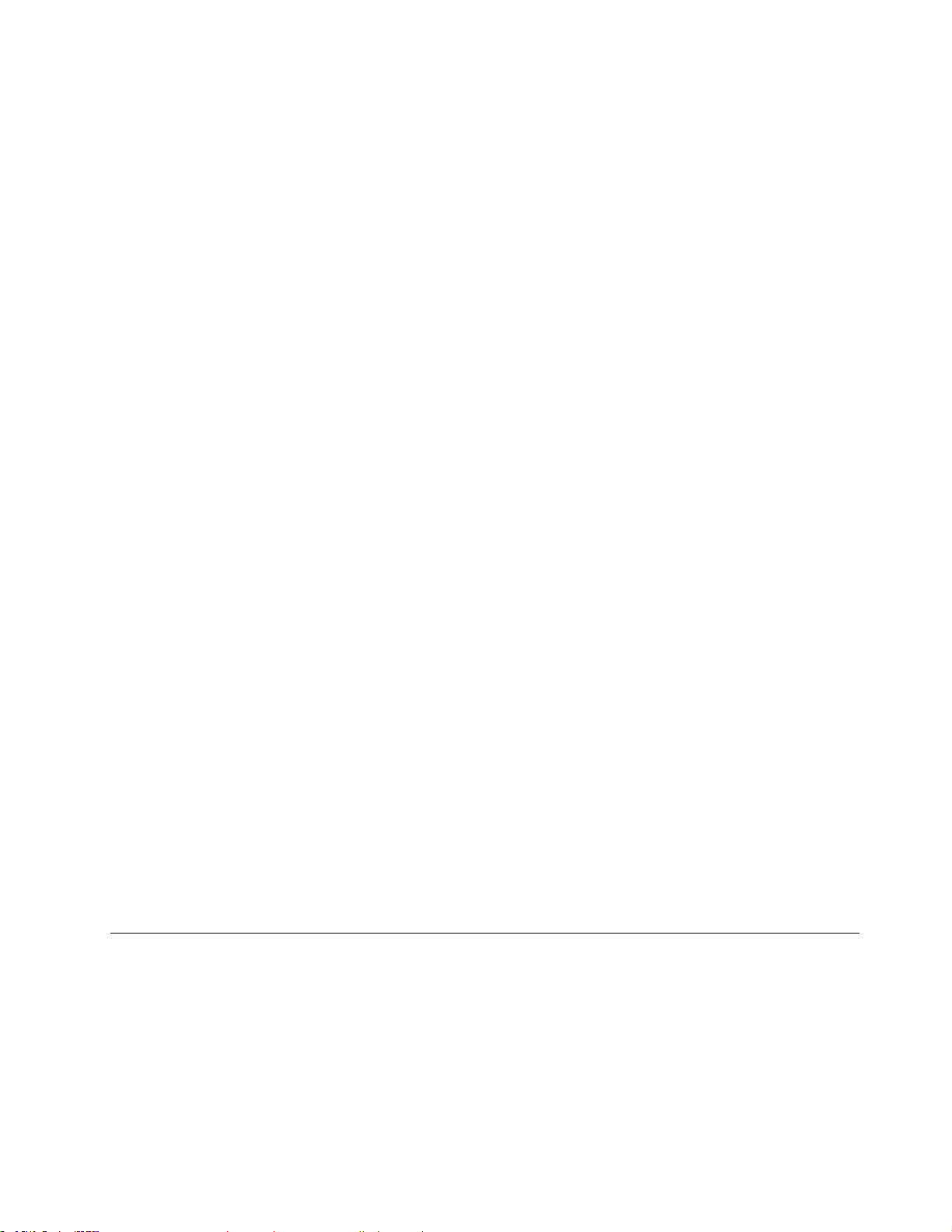
컴퓨터오디오에관한정보
컴퓨터에고성능오디어어댑터가기본적으로설치되어있는경우일반적으로컴퓨터뒷면에있는시
스템보드의오디오커넥터는사용이중지됩니다.따라서,필요한경우고성능오디어어댑터의커
넥터를사용하십시오.
각오디오솔루션에는최소3개의오디오커넥터(오디오라인-인커넥터,오디오라인-아웃커넥터및마
이크커넥터)가있습니다.모델에따라일부장치에는전원을필요로하지않는즉,외부전원이필요하지
않은스테레오스피커용커넥터가추가로내장되어있기도합니다.오디오어댑터를사용하면소리와음악
을녹음및재생할수있으며,멀티미디어응용프로그램과음성인식소프트웨어도사용할수있습니다.
선택적으로전원사용스테레오스피커세트를오디오라인-아웃커넥터에연결하면멀티미디어응용
프로그램에서더좋은음질을즐길수있습니다.
바탕화면에서볼륨조절
바탕화면의볼륨조절기능은작업표시줄의볼륨아이콘으로실행할수있으며이아이콘은Windows바
탕화면의오른쪽맨아래에있습니다.볼륨아이콘을클릭한후볼륨조절슬라이더를위아래로움직여볼
거
소
음
거
소
음
거아이콘을클릭하여오디오를끄십시오.볼륨아이콘이작업표시줄에없을경우에
소거
륨을조절하거나,음
는“작업표시줄에볼륨아이콘추가”17
작업표시줄에볼륨아이콘추가
Windows7운영체제에서작업표시줄에볼륨아이콘을추가하려면다음과같이하십시오.
1.Windows바탕화면에서시
표
업
작
표
업
작
표시
업표
작업
2.작
템
스
시
템
스
시
템아
스템
시스
3.시
인
확
인
확
인을클릭하여새설정을저장하십시오.
확인
4.확
음소
페이지를참고하십시오.
정
설
인
개
및
양
모
➙
판
어
제
➙
작
시
작
시
작➙
시작
뉴
메
작
시
및
줄
시
시
시줄
아
아
아이
시
및
줄
시작
및시
줄및
켜
콘
이
켜
콘
이
켜기
콘켜
이콘
뉴
메
작
뉴에서작
메뉴
작메
기
끄
는
또
기
또
기
또는
기또
기
끄
는
기를클릭한후끄
끄기
는끄
어
제
➙
어판
제어
➙제
표
업
작
표
업
작
표시
업표
작업
모
➙
판
모양
➙모
판➙
아
줄
시
아
줄
시
아이
줄아
시줄
끄
끄
끄기
양
양및
콘
이
콘
이
콘사
이콘
기
기
기에서켜
개
및
개인
및개
사
사
사용
정
설
인
정을차례로클릭하십시오.
설정
인설
정
지
자
용
용
용자
켜
켜
켜기
정
지
자
정을클릭하십시오.
지정
자지
기
기
기로볼륨작동을변경합니다.
WindowsVista운영체제에서작업표시줄에볼륨아이콘을추가하려면다음과같이하십시오.
정
설
인
개
및
양
모
➙
판
어
제
➙
작
시
시
1.Windows바탕화면에서시
작
시
및
줄
시
표
업
작
업
작
업표
작업
2.작
림
알
림
알
림영
알림
3.알
용
적
용
적
용을클릭해새설정을저장하십시오.
적용
4.적
줄
시
표
줄및
시줄
표시
역
영
역
영
역탭에서볼
영역
작
시
및
작메
시작
및시
볼
볼
볼륨
시작
뉴
메
뉴
메
뉴에서작
메뉴
륨
륨
륨선택란을선택하면아이콘을표시할수있습니다.
작
작➙
어판
제어
➙제
표
업
작
표
업
작
표시
업표
작업
모양
➙모
판➙
아
줄
시
아
줄
시
아이
줄아
시줄
개인
및개
양및
사
콘
이
사
콘
이
사용
콘사
이콘
개
및
양
모
➙
판
어
제
➙
정
설
인
정을차례로클릭하십시오.
설정
인설
정
지
자
용
용
용자
정
지
자
정을클릭하십시오.
지정
자지
제어판에서볼륨설정
제어판에서컴퓨터볼륨을설정할수있습니다.제어판에서컴퓨터볼륨을설정하려면다음과같이하십시오.
리
소
및
어
웨
드
하
➙
판
어
제
➙
작
시
작
시
작➙
1.Windows바탕화면에서시
템
스
드
운
사
드
운
사
드에서시
운드
사운
2.사
3.슬라이더를위아래로움직여서컴퓨터볼륨을조절하십시오.
시
템
스
시
템볼
스템
시스
시작
절
조
륨
볼
볼
볼륨
절
조
륨
절을클릭하십시오.
조절
륨조
어
제
➙
어판
제어
➙제
하
➙
판
하드
➙하
판➙
어
웨
드
어및
웨어
드웨
리
소
및
리를클릭하십시오.
소리
및소
CD및DVD사용
컴퓨터에는DVDROM드라이브나기록가능한DVD드라이브가장착되어있습니다.DVD드라이브는
산업표준인12cm(4.75인치)CD미디어또는DVD미디어를사용합니다.컴퓨터에DVD드라이브가장
착되어있을경우,CD-ROM디스크,CD-RW디스크,CD-R디스크및오디오CD등모든유형의CD
와DVD-ROM디스크,DVD-R디스크,DVD-RAM디스크,DVD-RW디스크를읽을수있습니다.
기록가능한DVD드라이브가장착되어있는경우에는DVD-R디스크,DVD-RW디스크,TypeII
DVD-RAM디스크,CD-RW표준및고속디스크,CD-R디스크에기록할수있습니다.
DVD드라이브사용시다음사용수칙을준수하십시오.
제2장.컴퓨터사용17
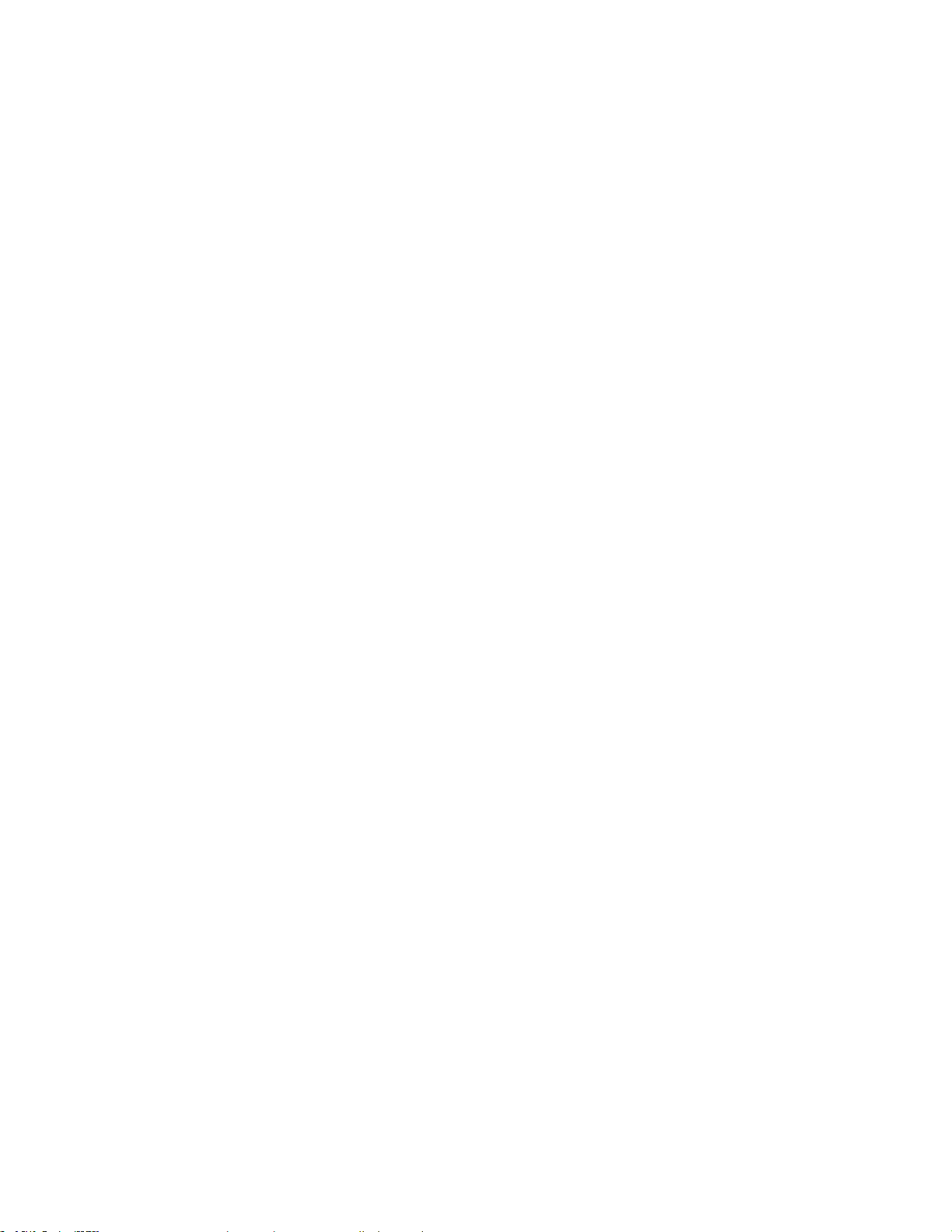
•드라이브가다음과같은환경에노출될수있는장소에컴퓨터를두지마십시오.
–고온
–높은습도
–과도한먼지
–과도한진동및급작스런충격
–경사면
–직사광선
•CD또는DVD이외의물체를드라이브에삽입하지마십시오.
•컴퓨터를이동하기전에는CD또는DVD미디어를드라이브에서제거하십시오.
CD및DVD미디어취급및보관
CD및DVD미디어는내구성이강하고신뢰할만한미디어이지만사용시사용자의특별한취급과주의를
필요로합니다.CD나DVD를취급하고보관할때에는다음지시사항을준수해주십시오.
•디스크의모서리를잡으십시오.라벨이인쇄된반대면을만지지마십시오.
•디스크의먼지나지문을제거하려면부드러운헝겊을사용하여CD의중심으로부터바깥방향으로닦아
주십시오.둥근원을그리며CD를닦는경우,데이터가손실될수있습니다.
•디스크표면에글씨를쓰거나종이를부착하지마십시오.
•디스크에흠집이나자국을내지마십시오.
•디스크를직사광선이비치는곳에보관하지마십시오.
•디스크세정시벤젠,신나또는기타세정제를사용하지마십시오.
•디스크를떨어뜨리거나구부리지마십시오.
•손상된디스크를드라이브에삽입하지마십시오.뒤틀리거나긁힌디스크또는더러운디스크를사용하
면드라이브가손상될수있습니다.
CD또는DVD재생
컴퓨터에DVD드라이브가있으면,오디오CD를듣거나DVD영화를감상할수있습니다.CD나DVD
를재생하려면다음과같이하십시오.
1.DVD드라이브의열림/닫힘버튼을눌러받침대를여십시오.
2.트레이가완전히열린상태에서CD나DVD를삽입하십시오.일부DVD드라이브에는트레이가운데
에스냅허브가있습니다.드라이브에스냅허브가있으면,한손으로트레이를잡고CD나DVD가제
위치에들어갈때까지가운데를눌러주십시오.
3.열림/닫힘버튼을다시누르거나트레이를살짝앞으로밀어트레이를닫으십시오.CD또는DVD재
생프로그램이자동으로시작됩니다.추가정보는CD또는DVD재생프로그램도움말시스템을
참고하십시오.
DVD드라이브에서CD또는DVD를꺼내려면다음과같이하십시오.
1.컴퓨터가켜진상태에서열림/닫힘버튼을누르십시오.트레이가자동으로열리면조심해서디스크
를꺼내십시오.
2.열림/닫힘버튼을누르거나트레이를살짝앞으로밀어트레이를닫으십시오.
:
고
참
:
고
참
:열림/닫힘버튼을눌러도트레이가열리지않으면클립을펴서DVD드라이브앞면의비상시제거용
고:
참고
참
홈으로밀어넣으십시오.이방법을사용할때드라이브전원은반드시꺼져있어야합니다.긴급한경우
를제외하고는열림/닫힘버튼을사용하십시오.
18ThinkCentre사용설명서

CD또는DVD기록
컴퓨터에기록가능한DVD드라이브가있으면해당드라이브를사용하여CD나DVD에데이터를기록할
수있습니다.CD나DVD에데이터를기록하려면다음과같이하십시오.
MovieFactory
시
작
시
작➙
시작
1.시
2.화면의지시사항을따르십시오.
CorelDVDMovieFactory프로그램사용에관한자세한정보는해당프로그램의도움말시스템
을참고하십시오.
WindowsMediaPlayer를사용하여CD및데이터DVD에데이터를기록할수있습니다.자세한정보
는“도움말및지원”105페이지를참고하십시오.
든
모
➙
든프
모든
➙모
그
로
프
그램
로그
프로
Corel
➙
램
CorelDVD
➙Corel
램➙
Corel
➙
램
그
로
프
든
모
➙
작
DVD
DVD
DVDMovieFactory
MovieFactory
MovieFactoryLenovo
Lenovo
Lenovo
LenovoEdition
Edition
Edition
Edition을클릭하십시오.
제2장.컴퓨터사용19

20ThinkCentre사용설명서

제
3
제
제
제3
다음은컴퓨터사용시주의사항및컴퓨터를다른국가나지역으로옮길때고려해야할사항입니다.
장
3
장
3장
장사용자와컴퓨터
컴퓨터사용시주의사항
컴퓨터사용시작업능률을향상시키고보다편안하게작업하기위해서는올바른자세습관이중요합니다.
사용중인장비와작업공간을사용자의취향과수행하고있는작업에맞게배치하십시오.또한건강한작
업습관을가지면작업능률이향상되고컴퓨터를편안하게사용할수있습니다.
다음은작업공간배치및컴퓨터장비의설치와건강한작업습관에관한정보를제공합니다.
Lenovo에서는신체적장애가있는사용자들이정보와기술을손쉽게접하도록폭넓은지원을하고있
습니다.그일환으로제공되는다음의정보는청각,시각및행동장애가있는사용자들이컴퓨터를사
용하는데유용한방법을제공합니다.
정보사용을위한보조기술및사용자정의옵션을알맞게사용하면보다손쉽게정보를사용할수있습니
다.이러한기능의일부는본시스템의운영체제에이미설치되어있으며,다른일부는제조업체나
http://www.lenovo.com/healthycomputing을통해구입할수있습니다.
작업공간배치
사용자의필요와업무의성격에맞게컴퓨터장비와작업공간을배치하면컴퓨터활용을최대화할수
있습니다.이때,사용자의편안함이가장중요하지만조명이나통풍그리고콘센트위치또한작업공
간배치에영향을미칠수있습니다.
올바른자세
각각의사용자에게맞는작업자세는서로다르지만,다음사항은사용자가적합한자세를선택하는
데도움이될것입니다.
장시간똑같은자세로앉아있으면피로감을느끼게됩니다.좋은의자는등받이와좌석을각각조절할수
있으며사용자의몸을충분히지지해줄수있는제품입니다.좌석의앞쪽은둥글게처리되어허벅지
부분의압력을경감시킬수있어야합니다.허벅지와바닥이평행을이루고발은바닥이나발받침대
에위치하도록의자를조절하십시오.
키보드를사용할때는팔뚝과바닥이평행을이루도록하고,손목은편안한위치에놓으십시오.키보드
는가볍게누르고,가능하면손과손가락의긴장을푸십시오.키보드받침대의위치를조절하여키보드
를사용하기에가장편한각도로변경하십시오.
화면의상단이눈높이와같거나눈높이보다약간아래에있도록모니터를조정하십시오.모니터는편
하게볼수있는거리인51~61cm(20~24인치)정도떨어진곳에배치하고화면을보기위해몸을
©CopyrightLenovo2011
21

비틀지않아도되도록위치를조정하십시오.전화기나마우스와같이자주사용하는장치는쉽게손이
닿는위치에배치하십시오.
반사광과조명
천장의조명이나창문그리고그밖의기타광원으로인한눈부심과반사가최소가되도록모니터위치를
조절하십시오.반짝이는표면으로부터의반사광도모니터화면에반사되어눈을피로하게할수있습니
다.가능하면모니터가창문이나기타광원과직각을이루도록조정하십시오.필요한경우실내의조명
을끄거나와트(watt)수가낮은전구를사용하여조도를낮추십시오.창문근처에모니터를배치하
는경우에는커튼이나블라인드를설치하여햇볕을차단하십시오.하루동안실내의조명이변하므로
모니터의명암과색상대비를조절해야합니다.
반사광을피하거나조명을조절할수없는경우,모니터화면에반사를방지하는필터를설치하면효과적입
니다.그러나,필터를설치하면화면이미지의선명도가떨어질수있습니다.따라서필터는반사광을
줄일다른방법이없는경우에만사용하십시오.
먼지가쌓이면반사광과연관된복합적인문제가발생합니다.모니터설명서에있는대로부드러운헝겊을
사용하여모니터화면을주기적으로청소하십시오.
공기순환
컴퓨터와모니터에는열이발생합니다.컴퓨터에는더운공기를방출하고신선한공기를흡입하는팬이내
장되어있습니다.모니터역시통풍구를통해열기를방출합니다.통풍구를막으면모니터가과열되어기능
장애나제품손상을초래할수있습니다.컴퓨터와모니터는공기흐름을막지않도록배치하십시오.보통
51mm(2인치)정도간격이면충분합니다.또한통풍구에서배출되는공기가인체에닿지않도록하십시오.
전기콘센트및케이블길이
전기콘센트의위치와모니터,프린터그리고그밖의장치에연결된전원코드및케이블의길이에따라컴
퓨터의위치가결정됩니다.
작업공간배치시유의사항
•되도록연장선을사용하지마십시오.가능하면컴퓨터의전원코드를전기콘센트에직접연결하십시오.
•전원코드및케이블이발에걸리거나밟히지않도록통로등의장소를피해서깨끗이정리하십시오.
전원코드에관한자세한정보는“전원코드및어댑터관련사항”vi
페이지을참고하십시오.
Lenovo에컴퓨터등록
컴퓨터를등록하려면http://www.lenovo.com/register로이동하십시오.그런다음,화면의지시사항
을따라컴퓨터등록을마치십시오.제품을등록하면컴퓨터의분실및도난시에도움을받을수있습니다.
컴퓨터를등록함으로써Lenovo로부터기술적인정보와업그레이드에관한도움을받으실수있습니다.
제품을등록하면데이터베이스에고객정보가입력되어제품이리콜되거나제품에서심각한문제가발
생하는경우Lenovo로부터연락을받을수있습니다.또한일부지역에서는등록된사용자에게우대
서비스를제공합니다.
컴퓨터를다른국가또는지역으로이동시주의사항
컴퓨터를다른국가나지역으로옮길때에는해당지역의전기표준을고려해야합니다.이런사용자를위
해다음항목에관련된정보를제공하고있습니다.
•“전압선택스위치”23페이지
•“전원코드교체”23
22ThinkCentre사용설명서
페이지

전압선택스위치
일부모델은컴퓨터의전원코드연결지점근처에전압선택스위치가있습니다.컴퓨터를설치하거나컴퓨
터를다른국가또는지역으로옮기기전에,컴퓨터가전기콘센트의전압과일치하는지확인해야합니다.
:
고
경
:
고
경
:
고:
경고
경
의
문
에
사
회
기
전
의
역
지
당
해
우
경
는
르
모
을
압
전
.
다
니
합
야
아
알
을
압
전
의
트
센
콘
기
전
할
결
연
를
터
퓨
컴
터
퓨
컴
터를
퓨터
컴퓨
컴
,
나
거
,
나
거
,공
나,
거나
거
컴퓨터에전압선택스위치가있는경우,전압선택스위치를전기콘센트에서사용할수있는전압과일치
하도록설정해야합니다.전압선택스위치를올바르게설정하지않으면컴퓨터가오작동을일으켜영
구적인손상이발생할수있습니다.전압선택스위치설정이전기콘센트의전압과일치하는지확인
한후,컴퓨터를전기콘센트에연결하십시오.
컴퓨터에전압선택스위치가없는경우,컴퓨터밑면에있는전압등급레이블을확인한후다음을참고
하십시오.
•전압등급레이블에표시된범위가“100~127V”또는“200~240V”중하나만표시된경우,전기
콘센트의전압이컴퓨터레이블의전압등급과일치하는지확인하십시오.일치하지않으면전압변환기
와같은외장장치를사용하여컴퓨터를전기콘센트에연결하십시오.
•전압등급레이블에“100~127V”및“200~240V”가모두표시되어있는경우,컴퓨터를사용하
는국가또는지역에관계없이전기콘센트의전압이맞도록자동으로조정됩니다.
결
연
를
결할
연결
를연
웹
식
공
웹
식
공
웹사
식웹
공식
기
전
할
기콘
전기
할전
트
이
사
트
이
사
트를
이트
사이
트
센
콘
트의
센트
콘센
고
참
를
고
참
를
고하
참고
를참
압
전
의
압을
전압
의전
나
거
하
나
거
하
나,
거나
하거
아
알
을
아야
알아
을알
위
재
현
,
위
재
현
,
위치
재위
현재
,현
니
합
야
니다
합니
야합
국
한
치
국
한
치
국가
한국
치한
압
전
.
다
압을
전압
.전
다.
는
또
가
는
또
가
는지
또는
가또
르
모
을
르는
모르
을모
의
역
지
의
역
지
의여
역의
지역
우
경
는
우해
경우
는경
안
행
여
안
행
여
안내
행안
여행
지
당
해
지역
당지
해당
자
책
내
자
책
내
자를
책자
내책
전
의
역
전기
의전
역의
고
참
를
고
참
를
고하
참고
를참
사
회
기
사에
회사
기회
시
십
하
시
십
하
시오
십시
하십
의
문
에
의하
문의
에문
.
오
.
오
.
오.
전원코드교체
현재사용중인전기콘센트가아닌다른유형을사용하는국가나지역으로컴퓨터를이동할경우에는전기
플러그어댑터나새로운전원코드를구입해야합니다.전원코드는Lenovo에서직접주문할수있습니다.
하
하
하
전원코드정보및부품번호에대한자세한내용은
http://www.lenovo.com/powercordnotice를참고하십시오.
제3장.사용자와컴퓨터23

24ThinkCentre사용설명서

제
4
4
4장
장
장
장보안
제
제
제4
이장은도난및인가되지않은사용으로부터컴퓨터를보호하는방법에대한정보를제공합니다.
보안기능
다음은컴퓨터에서이용할수있는보안기능입니다.
•펌웨어에포함된ComputraceAgent소프트웨어
ComputraceAgent소프트웨어는IT자산관리및컴퓨터도난복구솔루션입니다.이소프트웨어는
하드웨어,소프트웨어,컴퓨터호출발생위치등컴퓨터에서변경된사항을감지합니다.
:
고
참
:
고
참
:ComputraceAgent소프트웨어를활성화하기위해서는서비스에등록해야합니다.
고:
참고
참
•덮개가있는스위치(침입스위치라고도함)
덮개가있는스위치를사용하면컴퓨터덮개가올바르게설치되어있지않거나닫혀있는경우컴퓨
터에서운영체제에로그인할수없습니다.시스템보드에덮개가있는스위치커넥터를사용하
려면다음과같이하십시오.
1.SetupUtility프로그램을시작하십시오.“SetupUtility프로그램시작”71페이지을참고
하십시오.
2.관리자암호를설정하십시오.“암호설정,변경및삭제”72페이지을참고하십시오.
Enabled
Security
Security
Security하위메뉴에서Chassis
3.Security
템보드에덮개가있는스위치가사용됩니다.
컴퓨터를켤때덮개가있는스위치에서컴퓨터덮개가올바르게설치되어있지않거나닫혀있는것
이감지되면오류메시지가표시됩니다.오류메시지를무시하고운영체제에로그인하려면다음과
같이하십시오.
1.컴퓨터덮개를올바르게설치하거나닫으십시오.“부품교체완료”60페이지을참고하십시오.
2.SetupUtility프로그램을실행하려면F1키를누르십시오.그런다음F10을눌러저장하고
SetupUtility프로그램을종료하십시오.이렇게하면오류메시지가다시표시되지않습니다.
•장치및USB커넥터의사용여부설정
자세한정보는“장치사용가능또는사용불가능설정”73페이지를참고하십시오.
•통합지문인식장치(일부모델에해당)
일부컴퓨터모델에는키보드에지문인식장치가내장되어있습니다.지문을등록하고시동암호
및하드디스크암호또는이두가지암호모두와지문이연동되도록미리설정하면,암호를입력할
필요없이지문인식장치에손가락을인식시켜서컴퓨터를시작하고시스템에로그온하여Setup
Utility프로그램에들어갈수있습니다.이와같이지문인증이암호를대체하므로간편하고안전
한사용자접속환경을제공합니다.
•시동순서제어
자세한정보는“시동장치순서선택또는변경”74페이지를참고하십시오.
•키보드또는마우스없이시동
컴퓨터에키보드또는마우스가연결되어있지않아도운영체제에로그인할수있습니다.
•TPM(TrustedPlatformModule)
안전한암호화프로세서인TrustedPlatformModule에컴퓨터에저장된정보를보호하는암호
화키를저장할수있습니다.
Chassis
Chassis
ChassisIntrusion
Intrusion
Intrusion
IntrusionDetection
Detection
Detection
Detection➙
➙
Enabled
➙
Enabled를선택하십시오.이제시스
➙Enabled
©CopyrightLenovo2011
25

컴퓨터덮개잠금
컴퓨터덮개를잠그면허가받지않은사용자가컴퓨터를함부로열수없게합니다.본컴퓨터에는컴퓨터
덮개를제거할수없도록자물쇠를설치할수있는자물쇠고리가장착되어있습니다.
그 림 7. 자 물 쇠 설 치
26ThinkCentre사용설명서

통합케이블잠금장치연결
통합케이블잠금장치(Kensington잠금장치라고도함)를사용하면책상,테이블또는기타임시고정
장치에컴퓨터를고정시킬수있습니다.케이블잠금장치는컴퓨터의뒷면에있는내장케이블잠금슬롯
에부착되며키로작동합니다.케이블잠금장치는컴퓨터덮개를여는데사용하는버튼도잠급니다.이는
대다수의노트북컴퓨터에서사용되는잠금장치와동일한유형입니다.
http://www.lenovo.com/support에서검색하여통합케이블잠금장치를Lenovo에서바로주문
할수있습니다.
Kensington
을
그 림 8. 통 합 케 이 블 잠 금 장 치
암호사용
허가받지않은사용자가컴퓨터를사용하지못하도록MicrosoftWindows운영체제와컴퓨터의BIOS
를사용하여컴퓨터에다양한암호를설정할수있습니다.
BIOS암호
BIOSSetupUtility프로그램을사용하여암호를설정하면권한이부여되지않은사용자가컴퓨터및데
이터에액세스하는것을방지할수있습니다.다음은사용가능한암호의유형입니다.
•시동암호:시동암호가설정된경우,컴퓨터가시작될때마다암호를묻는프롬프트가표시됩니다.
올바른암호를입력해야컴퓨터를사용할수있습니다.자세한정보는“Power-OnPassword”
72페이지를참고하십시오.
•하드디스크암호:하드디스크암호를설정하면하드디스크드라이브의데이터에대해권한이부
여되지않은액세스를방지합니다.하드디스크암호가설정된경우,하드디스크드라이브를사용
할때마다암호를묻는프롬프트가표시됩니다.자세한정보는“하드디스크암호(HardDisk
Password)”72
페이지를참고하십시오.
제4장.보안27

•관리자암호:관리자암호를설정하면권한이없는사용자가구성설정을변경하는것을방지할수있습
니다.여러컴퓨터의구성설정을관리할책임이있는사용자의경우,관리자암호를설정하는것이좋습
니다.자세한정보는“AdministratorPassword”72페이지를참고하십시오.
컴퓨터사용에있어반드시암호를설정할필요는없지만,암호를사용하면컴퓨터보안이향상됩니다.
Windows암호
사용중인Windows운영체제의종류에따라,사용자는로그인과공유자원사용,네트워크사용,사용
자개인설정등의다양한기능에대한암호를사용할수있습니다.자세한정보는“도움말및지원”
페이지를참고하십시오.
105
지문인식장치구성
키보드에지문인식장치가있는경우SetupUtility프로그램에서지문인식장치를구성할수있습니다.
Security
Security
SetupUtility프로그램의Security
을제공합니다.
Preboot
Preboot
PrebootAuthentication
•Preboot
Erasing
Erasing
ErasingFingerprint
•Erasing
지문인식장치를구성하려면다음과같이하십시오.
1.SetupUtility프로그램을시작합니다.
2.SetupUtility프로그램기본메뉴에서Security
십시오.FingerprintSetup창이열립니다.
Preboot
Preboot
PrebootAuthentication
3.Preboot
를누르십시오.
4.원하는설정을선택하고Enter키를누르십시오.
5.F10을눌러변경사항을저장하고SetupUtility프로그램을종료하십시오.종료를확인하는메시지
가표시되면Enter를누르십시오.
Authentication
Authentication
Authentication :BIOS액세스를위한지문인증기능을설정또는해제합니다.
Fingerprint
Fingerprint
FingerprintData
Authentication
Authentication
Authentication또는Erasing
Security메뉴의하위메뉴인Fingerprint
Data
Data
Data:지문인식장치에저장된지문데이터를지웁니다.
Security
Security
Security➙
Erasing
Erasing
ErasingFingerprint
Fingerprint
Fingerprint
FingerprintData
Fingerprint
Fingerprint
FingerprintSetup
Fingerprint
➙
Fingerprint
➙
FingerprintSetup
➙Fingerprint
Data
Data
Data중원하는항목을선택한후Enter
Setup
Setup
Setup에서는다음과같은옵션
Setup
Setup
Setup을선택한후Enter를누르
방화벽에대한이해및사용
방화벽은요구되는보안수준에따라하드웨어,소프트웨어또는두가지의형태가결합될수있습니다.방
화벽은몇가지규칙에따라허용할인바운드연결및아웃바운드연결을판단합니다.컴퓨터에방화벽프
로그램이기본설치되어있을경우에는인터넷보안위협,권한이부여되지않은액세스,침입,인터넷공격
으로부터컴퓨터를보호할수있습니다.또한사용자의개인정보도보호할수있습니다.방화벽프로그램
사용방법에대한자세한정보는방화벽프로그램의도움말시스템을참고하십시오.
사용자의컴퓨터에기본설치된Windows운영체제에서는Windows방화벽을제공합니다.Windows
방화벽사용에관한자세한정보는“도움말및지원”105
페이지을참고하십시오.
바이러스로부터데이터보호
본컴퓨터에는바이러스를감시,검사및제거할수있도록안티바이러스소프트웨어가기본설치되어
있습니다.
Lenovo는컴퓨터에서30일간무료사용등록이되어있는안티바이러스소프트웨어의전체버전을제공합
니다.30일후에도안티바이러스소프트웨어업데이트를계속해서받으려면라이센스를갱신해야합니다.
:
고
참
:
고
참
:바이러스정의파일은새로운바이러스에대비할수있도록반드시최신상태로유지해야합니다.
고:
참고
참
28ThinkCentre사용설명서

안티바이러스소프트웨어사용방법에대한자세한정보는안티바이러스소프트웨어의도움말시스템
을참고하십시오.
제4장.보안29

30ThinkCentre사용설명서

제
5
제
제
제5
이장에서는컴퓨터의하드웨어를장착또는교체하는방법에대한지시사항을제공합니다.
장
5
장
5장
장하드웨어장착및교체
정전기에민감한장치취급시주의사항
컴퓨터에서결함이있는부품을제거하고새부품을설치할준비가되기전까지는새부품이들어있는
정전기방지용패키지를열지마십시오.정전기는인체에해롭지않지만컴퓨터구성요소및부품
에심각한손상을초래할수있습니다.
부품및기타컴퓨터구성요소를취급할경우,정전기에의한손상을방지하기위하여다음의예방방법
을따르십시오.
•움직임을최소화하십시오.움직임으로인해사용자주위에정전기가발생할수있습니다.
•부품및기타컴퓨터구성요소를항상주의깊게취급하십시오.PCI카드,메모리모듈,시스템보
드및마이크로프로세서는부품의가장자리만을잡고취급하십시오.절대로노출된전기회로를만
지지마십시오.
•다른사람들이부품및기타컴퓨터구성요소를만지지못하도록하십시오.
•새부품으로교체하기전에,부품이포함된정전기방지용비닐백을컴퓨터에있는금속확장슬롯덮개
나그외의금속표면에적어도2초간접촉시키십시오.이과정을거치면포장재및사용자의신체
에미치는정전기의영향을줄일수있습니다.
•가능하면부품을바닥에놓지말고정전기방지패키지에서부품을제거하여바로컴퓨터에설치하십시
오.부품을제거하고바로설치하는것이불가능한경우,부드럽고평평한표면에부품이들어있었
던정전기방지용비닐백을놓고그위에부품을놓아두십시오.
•부품을컴퓨터덮개또는기타금속으로된표면에놓지마십시오.
하드웨어장착및교체
이섹션에서는컴퓨터의하드웨어를장착또는교체하는방법에대한지시사항을제공합니다.하드웨어를
장착또는교체함으로써컴퓨터의성능을향상시키고컴퓨터를유지보수할수있습니다.
주
의
:
주
의
:
주
주의
의:
:컴퓨터를수리하거나덮개를열기전에“중요안전수칙”v페이지를읽어보십시오.
:
고
참
:
고
참
:
고:
참고
참
1.Lenovo가제공하는컴퓨터부품만사용하십시오.
2.옵션장착또는교체시옵션과함께제공되는지시사항과이섹션의지시사항을따르십시오.
외장옵션장착
컴퓨터에외장옵션(예:외장스피커,프린터또는스캐너)을연결할수있습니다.일부외장옵션의경
우,실제장치연결외에추가적으로소프트웨어를설치해야합니다.외장옵션장착시에는“컴퓨터
앞면에있는커넥터,제어장치및표시등위치”8
이지를참고하십시오.그런다음,옵션과함께제공되는지시사항을따라옵션에필요한소프트웨
어또는장치드라이버를연결및설치하십시오.
페이지및“컴퓨터뒷면에있는커넥터위치”9페
컴퓨터덮개제거
주
의
:
주
의
:
주
주의
의:
:컴퓨터를수리하거나덮개를열기전에“중요안전수칙”v페이지를읽어보십시오.
다음은컴퓨터덮개를여는방법에관한설명입니다.
©CopyrightLenovo2011
31

:
고
경
:
고
경
:
고:
경고
경
.
오
시
십
리
다
기
안
동
분
5
~
3
록
도
식
이
열
의
터
퓨
컴
에
전
기
열
를
개
덮
터
퓨
컴
고
끄
를
터
퓨
컴
를
터
퓨
컴
를끄
터를
퓨터
컴퓨
컴
컴
고
끄
컴퓨
고컴
끄고
덮
터
퓨
덮개
터덮
퓨터
열
를
개
열기
를열
개를
에
전
기
에컴
전에
기전
터
퓨
컴
터의
퓨터
컴퓨
이
열
의
이식
열이
의열
록
도
식
록3
도록
식도
분
5
~
3
분동
5분
~5
3~
기
안
동
기다
안기
동안
십
리
다
십시
리십
다리
.
오
시
.
오.
시오
컴퓨터덮개를열려면다음과같이하십시오.
1.드라이브에서모든미디어를제거하고컴퓨터에연결된모든장치의전원을끄십시오.
2.전기콘센트에서모든전원코드를분리하십시오.
3.전원코드,입출력(I/O)케이블및그밖의컴퓨터에연결된모든케이블을분리하십시오.“컴퓨
터앞면에있는커넥터,제어장치및표시등위치”8페이지및“컴퓨터뒷면에있는커넥터위
치”9페이지를참고하십시오.
4.통합케이블잠금장치또는자물쇠같은컴퓨터덮개를고정하는잠금장치를제거하십시오.“통합
케이블잠금장치연결”27페이지또는“컴퓨터덮개잠금”26페이지를참고하십시오.
5.컴퓨터덮개를고정하고있는두개의나사를제거한다음컴퓨터덮개를뒤쪽으로밀어제거하십시오.
그 림 9. 컴 퓨 터 덮 개 제 거
앞면베젤제거및다시장착
주
의
:
주
의
:
주
주의
의:
:컴퓨터를수리하거나덮개를열기전에“중요안전수칙”v페이지를읽어보십시오.
다음은앞면베젤제거및다시설치방법에관한설명입니다.
앞면베젤을제거및다시설치하려면다음과같이하십시오.
1.드라이브에서모든미디어를제거하고컴퓨터에연결된모든장치의전원을끄십시오.전기콘센트에
서모든전원코드를분리하고컴퓨터에연결된모든케이블을분리하십시오.
2.컴퓨터덮개를제거하십시오.“컴퓨터덮개제거”31페이지을참고하십시오.
32ThinkCentre사용설명서

3.앞면베젤의윗면에서세개의플라스틱탭을해제하고앞면베젤을바깥쪽으로돌려컴퓨터에서제거
하십시오.전원스위치및LED어셈블리케이블을분리하지말고앞면베젤을따로잘보관해두십시오.
그 림 10. 앞 면 베 젤 제 거
4.앞면베젤을다시설치하려면앞면베젤의밑면에있는나머지세개의플라스틱탭을새시의해당홈에
맞추고찰칵소리가날때까지안쪽으로앞면베젤을밀어넣으십시오.
그 림 11. 앞 면 베 젤 다 시 장 착
다음작업
•다른하드웨어에대한작업은해당섹션으로이동하십시오.
•장착또는교체를완료하려면“부품교체완료”60
페이지로이동하십시오.
시스템보드구성요소및드라이브확인
주
의
:
주
의
:
주
주의
의:
:컴퓨터를수리하거나덮개를열기전에“중요안전수칙”v페이지를읽어보십시오.
제5장.하드웨어장착및교체33

다음은시스템보드의구성요소및드라이브에접근하는방법에대한설명입니다.
시스템보드의구성요소및드라이브를직접확인하려면다음과같이하십시오.
1.드라이브에서모든미디어를제거하고컴퓨터에연결된모든장치의전원을끄십시오.전기콘센트에
서모든전원코드를분리하고컴퓨터에연결된모든케이블을분리하십시오.
2.컴퓨터덮개를제거하십시오.“컴퓨터덮개제거”31페이지을참고하십시오.
3.앞면베젤을분리하십시오.“앞면베젤제거및다시장착”32페이지을참고하십시오.
4.드라이브베이어셈블리를위로당겨모든내장드라이브,케이블및기타구성요소를확인하십시오.
그 림 12. 드 라 이 브 베 이 어 셈 블 리 위 로 당 기 기
5.드라이브베이어셈블리를아래로내리려면그림과같이드라이브베이어셈블리클립1을안쪽으로
누르고드라이브베이어셈블리를아래로누르십시오.
그 림 13. 드 라 이 브 베 이 어 셈 블 리 아 래 로 내 리 기
34ThinkCentre사용설명서

메모리모듈장착또는교체
주
의
:
주
의
:
주
주의
의:
:컴퓨터를수리하거나덮개를열기전에“중요안전수칙”v페이지를읽어보십시오.
다음은메모리모듈설치또는교체방법에관한설명입니다.
본컴퓨터에는최대8GB의시스템메모리를제공하는DDR3DIMM을설치하거나제거할수있는두개
의슬롯이있습니다.메모리모듈을설치또는교체할때에는1GB,2GB또는4GBDDR3DIMM을최
대8GB까지조합하여사용하십시오.
메모리모듈을장착또는교체하려면다음과같이하십시오.
1.컴퓨터를끄고전기콘센트에서모든전원코드를분리하십시오.
2.컴퓨터덮개를제거하십시오.“컴퓨터덮개제거”31페이지을참고하십시오.
3.시스템보드에쉽게접근할수있도록컴퓨터를옆면으로세우십시오.
4.방열판팬덕트를제거하십시오.“방열판및팬어셈블리교체”46페이지을참고하십시오.
5.메모리슬롯의위치를찾으십시오.“시스템보드에있는부품위치”12페이지을참고하십시오.
6.메모리슬롯을확인하는데방해가될수있는부품은모두제거하십시오.
7.메모리모듈의장착또는교체여부에따라다음중하나를수행하십시오.
•기존메모리모듈을교체하는경우에는고정클립을열고메모리슬롯에서메모리모듈을부
드럽게당기십시오.
그 림 14. 메 모 리 모 듈 제 거
제5장.하드웨어장착및교체35

•메모리모듈을설치하는경우,메모리모듈을설치할메모리슬롯의고정클립을여십시오.
그 림 15. 고 정 클 립 열 기
8.새메모리모듈을메모리슬롯위에올려놓으십시오.메모리모듈의홈(1)이시스템보드의슬롯키
(2)에정확하게맞추어졌는지확인하십시오.고정클립이닫힐때까지메모리모듈을슬롯에똑
바로눌러서삽입하십시오.
그 림 16. 메 모 리 모 듈 장 착
다음작업
•다른하드웨어에대한작업은해당섹션으로이동하십시오.
•장착또는교체를완료하려면“부품교체완료”60페이지로이동하십시오.
PCI카드장착또는교체
주
의
:
주
의
:
주
주의
의:
:컴퓨터를수리하거나덮개를열기전에“중요안전수칙”v페이지를읽어보십시오.
다음은PCI카드를장착또는교체하는방법에관한설명입니다.본컴퓨터에는PCIExpressx1카드
슬롯2개와PCIExpressx16그래픽카드슬롯1개가있습니다.
PCI카드를장착또는교체하려면다음과같이하십시오.
1.컴퓨터를끄고전기콘센트에서모든전원코드를분리하십시오.
2.컴퓨터덮개를제거하십시오.“컴퓨터덮개제거”31페이지을참고하십시오.
3.PCI카드고정장치를여는방향으로회전시키십시오.
36ThinkCentre사용설명서

4.PCI카드의장착또는교체여부에따라다음중하나를수행하십시오.
•기존PCI카드를교체하는경우PCI카드를고정하는나사를제거한후PCI카드슬롯에서기존
PCI카드를분리하십시오.
그 림 17. PCI 카 드 제 거
:
고
참
:
고
참
:
고:
참고
참
a.카드는카드슬롯에단단하게장착되어있습니다.카드를제거하려면카드양쪽을잡고교
대로조금씩움직여빼내십시오.
b.카드가고정래치로고정되어있는경우,카드고정래치(1)를눌러래치를해제하십시오.카
드를잡고슬롯에서부드럽게빼내십시오.
•PCI카드를장착하는경우해당금속슬롯덮개를고정하는나사를제거하십시오.그런다음금
속슬롯덮개를분리합니다.
5.정전기방지용패키지에서새PCI카드를꺼내십시오.
제5장.하드웨어장착및교체37

6.시스템보드의해당PCI카드슬롯에새PCI카드를설치하십시오.그런다음나사를조여새
PCI카드를제위치에고정하십시오.
그 림 18. PCI 카 드 장 착
7.필요한경우PCI카드와시스템보드간에케이블을연결하십시오.시스템보드의다양한커넥터를식
별하려면“시스템보드에있는부품위치”12
페이지를참고하십시오.
다음작업
•다른하드웨어에대한작업은해당섹션으로이동하십시오.
•장착또는교체를완료하려면“부품교체완료”60페이지로이동하십시오.
배터리교체
주
의
:
주
의
:
주
주의
의:
:컴퓨터를수리하거나덮개를열기전에“중요안전수칙”v페이지를읽어보십시오.
컴퓨터에는날짜,시간및병렬포트지정(구성)과같은설정을유지하는특수한유형의메모리가있습니
다.컴퓨터가꺼진상태에서도배터리가이정보유지를위한전력을계속공급합니다.
일반적으로배터리는그수명기간동안충전이나유지보수가필요없지만배터리의수명이영구적인것
은아닙니다.배터리가방전되면날짜,시간및구성정보(암호포함)가유실되고,컴퓨터를켤때
오류메시지가표시됩니다.
배터리교체및폐기에대한정보는
사용에관한사항”을참고하십시오.
배터리를교체하려면다음과같이하십시오.
1.컴퓨터를끄고전기콘센트에서모든전원코드를분리하십시오.
2.컴퓨터덮개를제거하십시오.“컴퓨터덮개제거”31페이지을참고하십시오.
3.배터리의위치를찾으십시오.“시스템보드에있는부품위치”12페이지을참고하십시오.
ThinkCentre 안 전 수 칙 및 보 증 설 명 서
에있는“리튬배터리
38ThinkCentre사용설명서

4.기존의배터리를제거하십시오.
그 림 19. 기 존 배 터 리 제 거
5.새배터리를장착하십시오.
그 림 20. 새 배 터 리 장 착
6.컴퓨터덮개를다시장착하고케이블을연결하십시오.“부품교체완료”60페이지을참고하십시오.
:
고
참
:
고
참
:배터리를교체한후컴퓨터를처음켜면오류메시지가표시될수있습니다.이는정상입니다.
고:
참고
참
7.컴퓨터및모든연결장치를켜십시오.
8.SetupUtility프로그램을사용하여날짜,시간및암호를설정하십시오.제7장“SetupUtility
프로그램사용”71페이지을참고하십시오.
다음작업
•다른하드웨어에대한작업은해당섹션으로이동하십시오.
•장착또는교체를완료하려면“부품교체완료”60
페이지로이동하십시오.
솔리드스테이트드라이브장착
주
의
:
주
의
:
주
주의
의:
:컴퓨터를수리하거나덮개를열기전에“중요안전수칙”v페이지를읽어보십시오.
다음은2.5인치솔리드스테이트드라이브를장착하는방법에관한설명입니다.
솔리드스테이트드라이브를장착하려면다음과같이하십시오.
제5장.하드웨어장착및교체39

1.저장컨버터에솔리드스테이트드라이브를장착하십시오.그런다음네개의나사를사용하여저장컨
버터에솔리드스테이트드라이브를고정시키십시오.
그 림 21. 저 장 컨 버 터 에 솔 리 드 스 테 이 트 드 라 이 브 장 착
2.솔리드스테이트드라이브에신호케이블및전원케이블을연결하십시오.
3.하드디스크드라이브베이에솔리드스테이트드라이브를장착하십시오.“하드디스크드라이브
교체”40페이지을참고하십시오.
다음작업
•다른하드웨어에대한작업은해당섹션으로이동하십시오.
•장착또는교체를완료하려면“부품교체완료”60페이지로이동하십시오.
하드디스크드라이브교체
주
의
:
주
의
:
주
주의
의:
:컴퓨터를수리하거나덮개를열기전에“중요안전수칙”v페이지를읽어보십시오.
다음은하드디스크드라이브교체방법에관한설명입니다.
:
고
참
:
고
참
:일부컴퓨터모델에는2.5인치솔리드스테이트드라이브가있습니다.솔리드스테이트드라이브를
고:
참고
참
장착하려면“솔리드스테이트드라이브장착”39
하드디스크드라이브를교체하려면다음과같이하십시오.
1.컴퓨터를끄고전기콘센트에서모든전원코드를분리하십시오.
2.컴퓨터덮개를제거하십시오.“컴퓨터덮개제거”31페이지을참고하십시오.
3.앞면베젤을분리하십시오.“앞면베젤제거및다시장착”32페이지을참고하십시오.
페이지의내용을참조하십시오.
40ThinkCentre사용설명서
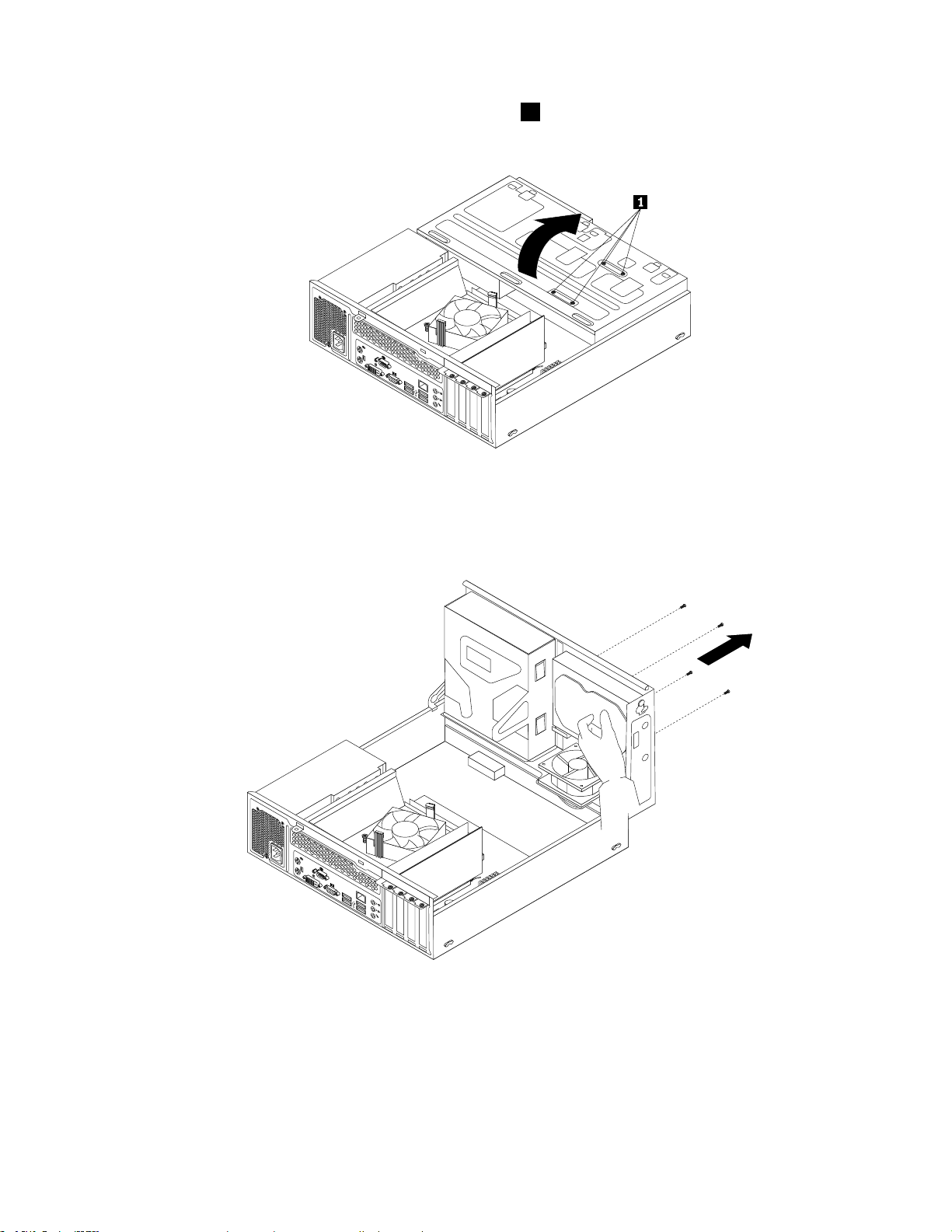
4.하드디스크드라이브를고정하고있는네개의나사1의위치를적어둔다음드라이브베이어
셈블리를위로당기십시오.
그 림 22. 드 라 이 브 베 이 어 셈 블 리 당 기 기
5.하드디스크드라이브를잡고하드디스크드라이브를고정하고있는네개의나사를제거하십시오.그
런다음하드디스크드라이브를드라이브베이어셈블리에서제거하십시오.
그 림 23. 하 드 디 스 크 드 라 이 브 제 거
6.하드디스크드라이브에서신호케이블및전원케이블을분리하여새시에서하드디스크드라이
브를완전히제거하십시오.
제5장.하드웨어장착및교체41

7.신호케이블의한쪽끝을새하드디스크드라이브뒷면에연결하고다른끝을시스템보드의사용가능
한SATA커넥터에연결하십시오.“시스템보드에있는부품위치”12페이지을참고하십시오.그
런다음사용가능한5선전원커넥터를찾아새하드디스크드라이브뒷면에연결하십시오.
그 림 24. SATA 하 드 디 스 크 드 라 이 브 연 결
8.하드디스크드라이브베이에새하드디스크드라이브를놓고새하드디스크드라이브의나사홈을
드라이브베이의해당홈에맞추십시오.그런다음네개의나사를조여새하드디스크드라이브
를제위치에고정하십시오.
그 림 25. 하 드 디 스 크 드 라 이 브 설 치
다음작업
•다른하드웨어에대한작업은해당섹션으로이동하십시오.
•장착또는교체를완료하려면“부품교체완료”60페이지로이동하십시오.
광드라이브장착또는교체
주
의
:
주
의
:
주
주의
의:
:컴퓨터를수리하거나덮개를열기전에“중요안전수칙”v페이지를읽어보십시오.
다음은광드라이브를장착또는교체하는방법에관한설명입니다.
42ThinkCentre사용설명서

:
고
참
:
고
참
:광드라이브는일부모델에서만사용할수있습니다.
고:
참고
참
광드라이브를교체하려면다음과같이하십시오.
1.컴퓨터를끄고전기콘센트에서모든전원코드를분리하십시오.
2.컴퓨터덮개를제거하십시오.“컴퓨터덮개제거”31페이지을참고하십시오.
3.앞면베젤을분리하십시오.“앞면베젤제거및다시장착”32페이지을참고하십시오.
4.드라이브베이어셈블리를위로당기십시오.“시스템보드구성요소및드라이브확인”33페
이지을참고하십시오.
5.광드라이브에서신호케이블및전원케이블을분리하십시오.
6.광드라이브를잡고광드라이브를고정하고있는두개의나사를제거하십시오.
그 림 26. 광 드 라 이 브 나 사 제 거
제5장.하드웨어장착및교체43

7.그림과같이드라이브베이어셈블리클립1을안쪽으로누르고드라이브베이어셈블리를아래
로누르십시오.
그 림 27. 드 라 이 브 베 이 어 셈 블 리 아 래 로 내 리 기
8.컴퓨터앞면에서광드라이브를밀어내십시오.
그 림 28. 광 드 라 이 브 제 거
44ThinkCentre사용설명서

9.새광드라이브를컴퓨터앞면의광드라이브베이로밀어넣으십시오.
그 림 29. 새 광 드 라 이 브 장 착
10.새광드라이브를잡고드라이브베이어셈블리를위로당기십시오.새광드라이브의나사홈을드
라이브베이의해당홈에맞추십시오.그런다음두개의나사를조여새광드라이브를제위치에
고정하십시오.
그 림 30. 광 드 라 이 브 장 착
제5장.하드웨어장착및교체45

11.신호케이블의한쪽끝을새광드라이브뒷면에연결하고다른끝을시스템보드의사용가능한SATA
커넥터에연결하십시오.“시스템보드에있는부품위치”12페이지을참고하십시오.그런다음사용
가능한5선전원커넥터를찾아새광드라이브뒷면에연결하십시오.
그 림 31. SATA 광 드 라 이 브 연 결
다음작업
•다른하드웨어에대한작업은해당섹션으로이동하십시오.
•장착또는교체를완료하려면“부품교체완료”60페이지로이동하십시오.
방열판및팬어셈블리교체
주
의
:
주
의
:
주
주의
의:
:컴퓨터를수리하거나덮개를열기전에“중요안전수칙”v페이지를읽어보십시오.
다음은방열판및팬어셈블리교체방법에관한설명입니다.
:
고
경
:
고
경
:
고:
경고
경
의
터
퓨
컴
에
전
기
하
거
제
를
개
덮
터
퓨
컴
고
끄
를
터
퓨
컴
.
다
니
합
생
발
이
열
는
에
리
블
셈
어
팬
및
판
열
방
방
방열
방
식
식
식도
식
및
판
열
및팬
판및
열판
3
록
도
3
록
도
3~
록3
도록
셈
어
팬
셈블
어셈
팬어
분
5
~
분
5
~
분동
5분
~5
에
리
블
에는
리에
블리
기
안
동
기
안
동
기다
안기
동안
이
열
는
이발
열이
는열
십
리
다
십
리
다
십시
리십
다리
합
생
발
합니
생합
발생
.
오
시
.
오
시
.
오.
시오
컴
.
다
니
컴퓨
.컴
다.
니다
를
터
퓨
를끄
터를
퓨터
컴
고
끄
컴퓨
고컴
끄고
덮
터
퓨
덮개
터덮
퓨터
제
를
개
제거
를제
개를
기
하
거
기전
하기
거하
컴
에
전
컴퓨
에컴
전에
의
터
퓨
의열
터의
퓨터
방열판및팬어셈블리를교체하려면다음과같이하십시오.
1.드라이브에서모든미디어를제거하고컴퓨터에연결된모든장치의전원을끄십시오.전기콘센트에
서모든전원코드를분리하고컴퓨터에연결된모든케이블을분리하십시오.
2.컴퓨터덮개를제거하십시오.“컴퓨터덮개제거”31페이지을참고하십시오.
이
열
이
열
이
열이
46ThinkCentre사용설명서

3.드라이브베이어셈블리를위로당기십시오.그런다음플라스틱고정클립두개를바깥쪽으로돌려
방열판팬덕트를문제가발생한방열판및팬어셈블리에서제거하십시오.
그 림 32. 방 열 판 팬 덕 트 제 거
4.시스템보드의마이크로프로세서팬커넥터에서방열판및팬어셈블리케이블을분리하십시오.“시
스템보드에있는부품위치”12페이지을참고하십시오.
제5장.하드웨어장착및교체47

5.다음절차에따라방열판및팬어셈블리를시스템보드에고정하고있는네개의나사를제거하십시오.
a.나사1을조금풀고나사2를완전히제거한다음나사1을완전히제거하십시오.
b.나사3을조금풀고나사4를완전히제거한다음나사3을완전히제거하십시오.
:
고
참
:
고
참
:시스템보드에손상이가지않도록주의해서네개의나사를시스템보드에서제거하십시오.방
고:
참고
참
열판과팬어셈블리에있는네개의나사는제거할수없습니다.
그 림 33. 방 열 판 및 팬 어 셈 블 리 제 거
6.시스템보드에서방열판및팬어셈블리를분리하십시오.
:
고
참
:
고
참
:
고:
참고
참
a.마이크로프로세서에서잘나오도록방열판및팬어셈블리를부드럽게돌려야합니다.
b.방열판및팬어셈블리를취급할때방열판및팬어셈블리밑면에있는열전도그리스를만
지지마십시오.
7.네개의나사가시스템보드의해당홈에맞춰지도록새방열판및팬어셈블리를시스템보드에배
치하십시오.새방열판및팬어셈블리케이블을시스템보드의마이크로프로세서팬커넥터에
쉽게연결할수있도록적절히배치하십시오.
8.다음절차에따라네개의나사를조여새방열판및팬어셈블리를고정하십시오.이때나사를
과도하게조이지마십시오.
a.나사1을조금조이고나사2를완전히조인다음나사1을완전히조이십시오.
b.나사3을조금조이고나사4를완전히조인다음나사3을완전히조이십시오.
9.새방열판및팬어셈블리케이블을시스템보드의마이크로프로세서팬커넥터에연결하십시오.
“시스템보드에있는부품위치”12페이지을참고하십시오.
48ThinkCentre사용설명서

10.찰칵소리가날때까지방열판팬덕트를방열판및팬어셈블리윗면에내려놓으십시오.
그 림 34. 방 열 판 팬 덕 트 설 치
다음작업
•다른하드웨어에대한작업은해당섹션으로이동하십시오.
•교체를완료하려면“부품교체완료”60
페이지로이동하십시오.
전원공급장치어셈블리교체
주
의
:
주
의
:
주
주의
의:
:컴퓨터를수리하거나덮개를열기전에“중요안전수칙”v페이지를읽어보십시오.
다음은전원공급장치어셈블리교체방법에관한설명입니다.
전원코드를분리한후에컴퓨터에작동하는부품이없는경우에도안전및적절한UL(Underwriters
Laboratories)인증을위해다음과같은경고가필요합니다.
:
고
경
:
고
경
:
고:
경고
경
위
험
위
험하
위험
위
고
경
고
경
고:
경고
경
원
전
원
전
원공
전원
전
움
게
하
움직
게움
하게
:
:
:
급
공
급
공
급장
공급
는
이
직
는부
이는
직이
의
치
장
의
치
장
의덮
치의
장치
에
품
부
에손
품에
부품
나
개
덮
나
개
덮
나다
개나
덮개
락
가
손
락및
가락
손가
이
레
음
다
다
다음
이
레
음
이블
레이
음레
타
기
및
타신
기타
및기
부
이
블
부
이
블
부착
이부
블이
부
체
신
부위
체부
신체
부
된
착
부
된
착
부품
된부
착된
가
를
위
가까
를가
위를
분
을
품
분
을
품
분해
을분
품을
하
이
까
하지
이하
까이
지
하
해
지
하
해
지마
하지
해하
십
마
지
십시
마십
지마
시
십
마
시
십
마
시오
십시
마십
.
오
시
.
오.
시오
.
오
.
오
.
오.
제5장.하드웨어장착및교체49
.
오
시
십
마
지
하
이
까
가
를
위
부
체
신
타
기
및
락
가
손
에
품
부
는
이
직
움
게
하
험

위
위
위와
위
존
존
존재
존
착
착
착된
착
은
같
와
은레
같은
와같
니
합
재
니
합
재
니다
합니
재합
품
부
된
품
부
된
품의
부품
된부
블
이
레
블이
이블
레이
러
이
.
다
러
이
.
다
러한
이러
.이
다.
장
고
의
장
고
의
장이
고장
의고
착
부
이
착되
부착
이부
품
부
한
품
부
한
품의
부품
한부
심
의
이
심
의
이
심스
의심
이의
있
어
되
있는
어있
되어
부
내
의
부
내
의
부에
내부
의내
운
러
스
운
러
스
운경
러운
스러
든
모
는
든부
모든
는모
사
는
에
사
는
에
사용
는사
에는
,
우
경
,
우
경
,서
우,
경우
에
품
부
에는
품에
부품
가
자
용
가
자
용
가수
자가
용자
스
비
서
스
비
서
스센
비스
서비
체
인
는
체에
인체
는인
할
리
수
할
리
수
할수
리할
수리
에
터
센
에
터
센
에문
터에
센터
험
위
에
험을
위험
에위
는
있
수
는
있
수
는부
있는
수있
십
하
의
문
문
문의
십
하
의
십시
하십
의하
는
주
을
는전
주는
을주
이
분
부
이
분
부
이없
분이
부분
.
오
시
.
오
시
.
오.
시오
이
압
전
이나
압이
전압
니
습
없
니
습
없
니다
습니
없습
하
전
나
하량
전하
나전
위
.
다
위
.
다
위와
.위
다.
에
및
량
에너
및에
량및
은
같
와
은
같
와
은레
같은
와같
수
지
너
수준
지수
너지
블
이
레
블
이
레
블이
이블
레이
수
지
너
에
및
량
하
전
나
이
압
전
는
주
을
험
위
에
체
인
는
에
품
부
든
모
는
있
어
되
착
부
이
블
이
레
은
같
와
전원공급장치어셈블리를교체하려면다음과같이하십시오.
1.드라이브에서모든미디어를제거하고컴퓨터에연결된모든장치의전원을끄십시오.전기콘센트에
서모든전원코드를분리하고컴퓨터에연결된모든케이블을분리하십시오.
2.컴퓨터덮개를제거하십시오.“컴퓨터덮개제거”31페이지을참고하십시오.
3.앞면베젤을분리하십시오.“앞면베젤제거및다시장착”32페이지을참고하십시오.
4.드라이브베이어셈블리를위로당기십시오.그런다음플라스틱고정클립두개를바깥쪽으로돌려
방열판팬덕트를문제가발생한방열판및팬어셈블리에서제거하십시오.
이
준
이
준
이
준이
부
이
부
이
부
이부
그 림 35. 방 열 판 팬 덕 트 제 거
5.시스템보드에있는24핀전원커넥터및4핀전원커넥터와모든드라이브에서전원공급장치어셈블
리케이블을분리하십시오.“시스템보드에있는부품위치”12
:
고
참
:
고
참
:케이블을새시에고정하고있는케이블클립또는케이블타이에서전원공급장치어셈블리케
고:
참고
참
페이지을참고하십시오.
이블을분리해야할수도있습니다.케이블을분리하기전에케이블라우팅을적어두십시오.
50ThinkCentre사용설명서

6.컴퓨터뒷면에서전원공급장치어셈블리를고정하고있는세개의나사를제거하십시오.전원공급
장치클립1을아래쪽으로눌러전원공급장치어셈블리를해제한다음,전원공급장치어셈블리를
컴퓨터의앞면으로미십시오.컴퓨터에서전원공급장치어셈블리를들어올리십시오.
그 림 36. 전 원 공 급 장 치 어 셈 블 리 제 거
7.새전원공급장치어셈블리가올바르게교체되었는지확인하십시오.
제5장.하드웨어장착및교체51

8.새시뒷면의해당홈과새전원공급장치어셈블리의나사홈이일치하도록새전원공급장치어
셈블리를새시에설치하십시오.그런다음세개의나사를조여새전원공급장치어셈블리를제
위치에고정하십시오.
:
고
참
:
고
참
:Lenovo에서제공하는나사만사용하십시오.
고:
참고
참
그 림 37. 전 원 공 급 장 치 어 셈 블 리 설 치
9.새전원공급장치어셈블리케이블을시스템보드및모든드라이브에연결하십시오.“시스템보드에
있는부품위치”12페이지을참고하십시오.
52ThinkCentre사용설명서

10.방열판팬덕트의두나사홈이방열판및팬어셈블리의나사홈에맞춰질때까지방열판팬덕트를방
열판및팬어셈블리윗면에놓고내리십시오.두개의나사를조여새방열판팬덕트를고정하십시오.
그 림 38. 방 열 판 팬 덕 트 설 치
다음작업
•다른하드웨어에대한작업은해당섹션으로이동하십시오.
•교체를완료하려면“부품교체완료”60페이지로이동하십시오.
마이크로프로세서교체
주
의
:
주
의
:
주
주의
의:
:컴퓨터를수리하거나덮개를열기전에“중요안전수칙”v페이지를읽어보십시오.
다음은마이크로프로세서교체방법에관한설명입니다.
:
고
경
:
고
경
:
고:
경고
경
퓨
컴
에
전
기
하
거
제
를
개
덮
터
퓨
컴
고
끄
를
터
퓨
컴
.
다
니
합
생
발
이
열
는
에
서
세
로
프
로
크
이
마
및
판
열
방
열
방
열판
방열
방
의
터
의
터
의열
터의
터
마
및
판
마이
및마
판및
식
이
열
식
이
열
식도
이식
열이
로
크
이
로프
크로
이크
록
도
록
도
록3
도록
세
로
프
세서
로세
프로
5
~
3
5
~
3
5분
~5
3~
는
에
서
는열
에는
서에
안
동
분
안
동
분
안기
동안
분동
발
이
열
발생
이발
열이
리
다
기
리
다
기
리십
다리
기다
니
합
생
니다
합니
생합
.
오
시
십
십
십시
.
오
시
.
오.
시오
퓨
컴
.
다
퓨터
컴퓨
.컴
다.
끄
를
터
끄고
를끄
터를
퓨
컴
고
퓨터
컴퓨
고컴
개
덮
터
개를
덮개
터덮
거
제
를
거하
제거
를제
전
기
하
전에
기전
하기
마이크로프로세서를교체하려면다음과같이하십시오.
1.드라이브에서모든미디어를제거하고컴퓨터에연결된모든장치의전원을끄십시오.전기콘센트에
서모든전원코드를분리하고컴퓨터에연결된모든케이블을분리하십시오.
2.컴퓨터덮개를제거하십시오.“컴퓨터덮개제거”31페이지을참고하십시오.
3.시스템보드의위치를찾고시스템보드에연결된모든케이블을분리하십시오.“시스템보드에
있는부품위치”12
페이지을참고하십시오.
4.방열판및팬어셈블리를제거하십시오.“방열판및팬어셈블리교체”46페이지을참고하십시오.
퓨
컴
에
퓨
컴퓨
에컴
:
고
참
:
고
참
:방열판및팬어셈블리밑면에있는열전도그리스가어느것에도닿지않도록하십시오.
고:
참고
참
제5장.하드웨어장착및교체53

5.손잡이1을들어올린후,고정장치2을열고마이크로프로세서3에액세스하십시오.
그 림 39. 마 이 크 로 프 로 세 서 에 액 세 스
6.마이크로프로세서를똑바로들어올려마이크로프로세서소켓에서분리하십시오.
그 림 40. 마 이 크 로 프 로 세 서 제 거
:
고
참
:
고
참
:
고:
참고
참
a.사용자의마이크로프로세서및소켓은그림과다를수있습니다.
54ThinkCentre사용설명서

b.소켓의마이크로프로세서방향을확인하십시오.마이크로프로세서의한쪽모서리에있는작은삼
각형(1)이나마이크로프로세서표시(2)를통해방향을확인하십시오.시스템보드에새로운마
이크로프로세서설치시이방향이중요합니다.
c.마이크로프로세서의가장자리만만지십시오.밑면의금색접속부분은만지지마십시오.
d.노출되어있는동안마이크로프로세서소켓에이물질을떨어뜨리지마십시오.소켓핀은최대한
깨끗하게유지해야합니다.
7.작은손잡이가들어올려진상태인지그리고마이크로프로세서고정장치가완전히열렸는지확인
하십시오.
8.새로운마이크로프로세서의금색접속부분을보호하는보호덮개를제거하십시오.
9.새로운마이크로프로세서끝을잡고새마이크로프로세서의한쪽모서리에있는작은삼각형을마이크
로프로세서소켓의한쪽모서리에있는해당작은삼각형에맞추십시오.
10.새마이크로프로세서를시스템보드의마이크로프로세서소켓에맞춰고정하십시오.
그 림 41. 마 이 크 로 프 로 세 서 장 착
11.마이크로프로세서고정장치를닫고작은손잡이로잠궈소켓에새마이크로프로세서를장착하십시오.
12.방열판과팬어셈블리,팬덕트를다시장착하십시오.“방열판및팬어셈블리교체”46페이지을
참고하십시오.
13.시스템보드에서분리했던모든케이블을다시연결하십시오.
제5장.하드웨어장착및교체55

다음작업
•다른하드웨어에대한작업은해당섹션으로이동하십시오.
•교체를완료하려면“부품교체완료”60페이지로이동하십시오.
앞면오디오및USB어셈블리교체
주
의
:
주
의
:
주
주의
의:
:컴퓨터를수리하거나덮개를열기전에“중요안전수칙”v페이지를읽어보십시오.
다음은앞면오디오및USB어셈블리를교체하는방법에관한설명입니다.
앞면오디오및USB어셈블리를교체하려면다음과같이하십시오.
1.드라이브에서모든미디어를제거하고컴퓨터에연결된모든장치의전원을끄십시오.전기콘센트에
서모든전원코드를분리하고컴퓨터에연결된모든케이블을분리하십시오.
2.컴퓨터덮개를제거하십시오.“컴퓨터덮개제거”31페이지을참고하십시오.
3.앞면베젤을분리하십시오.“앞면베젤제거및다시장착”32페이지을참고하십시오.
4.드라이브베이어셈블리를위로당기고케이블라우팅에주의하면서앞면오디오및USB어셈블리케
이블을시스템보드에서분리하십시오.“시스템보드에있는부품위치”12페이지을참고하십시오.
5.앞면오디오및USB어셈블리브래킷을고정하는나사를제거하십시오.그런다음앞면오디오및
USB어셈블리브래킷을새시에서제거하십시오.
그 림 42. 앞 면 오 디 오 및 USB 어 셈 블 리 제 거
6.브래킷에앞면오디오및USB어셈블리를고정하는나사두개를제거하십시오.그런다음문제가발
생한앞면오디오및USB어셈블리를브래킷에서제거하십시오.
7.새로운앞면오디오및USB어셈블리를브래킷에설치하고나사두개로고정하십시오.
8.새앞면오디오및USB어셈블리브래킷을새시에장착하고브래킷의나사홈이새시의해당홈
과일치하도록맞추십시오.
9.나사를조여앞면오디오및USB어셈블리브래킷을새시에고정하십시오.
10.드라이브베이어셈블리를위로당기고앞면USB및앞면오디오케이블을시스템보드에다시연결
하십시오.“시스템보드에있는부품위치”12페이지을참고하십시오.
56ThinkCentre사용설명서

11.드라이브베이어셈블리를내리십시오.“시스템보드구성요소및드라이브확인”33페이지을
참고하십시오.
12.앞면베젤을다시장착하십시오.“앞면베젤제거및다시장착”32페이지을참고하십시오.
다음작업
•다른하드웨어에대한작업은해당섹션으로이동하십시오.
•장착또는교체를완료하려면“부품교체완료”60
페이지로이동하십시오.
시스템팬어셈블리교체
주
의
:
주
의
:
주
주의
의:
:컴퓨터를수리하거나덮개를열기전에“중요안전수칙”v페이지를읽어보십시오.
다음은시스템팬어셈블리교체방법에관한설명입니다.
시스템팬어셈블리를교체하려면다음과같이하십시오.
1.드라이브에서모든미디어를제거하고컴퓨터에연결된모든장치의전원을끄십시오.전기콘센트에
서모든전원코드를분리하고컴퓨터에연결된모든케이블을분리하십시오.
2.컴퓨터덮개를제거하십시오.“컴퓨터덮개제거”31페이지을참고하십시오.
3.앞면베젤을분리하십시오.“앞면베젤제거및다시장착”32페이지을참고하십시오.
4.앞면팬어셈블리를찾을수있도록드라이브베이어셈블리를위로들어올리십시오.“시스템보드구
성요소및드라이브확인”33페이지을참고하십시오.
5.시스템팬어셈블리를쉽게찾을수있도록하드디스크드라이브를제거하십시오.“하드디스크
드라이브교체”40페이지을참고하십시오.
6.방열판팬덕트를제거하십시오.“방열판및팬어셈블리교체”46페이지을참고하십시오.
7.케이블연결을확인한다음,시스템보드의시스템팬커넥터에서앞면팬어셈블리케이블을분리하십
시오“시스템보드에있는부품위치”12페이지을참고하십시오.
8.시스템팬어셈블리는네개의고무마운트로새시에연결되어있습니다.고무마운트를자르고새시에
서시스템팬어셈블리를들어올려제거하십시오.
:
고
참
:
고
참
:새시스템팬어셈블리에는새로운네개의고무마운트가장착되어있습니다.
고:
참고
참
제5장.하드웨어장착및교체57

그 림 43. 시 스 템 팬 어 셈 블 리 제 거
9.새시스템팬어셈블리와함께제공되는새고무마운트를새시의홈에맞추고홈으로고무마운트를밀
어넣어새시스템팬어셈블리를설치하십시오.그런다음새시스템팬어셈블리가제자리에고정될
때까지밑면에서고무마운트의끝부분을주의해서당기십시오.
그 림 44. 시 스 템 팬 어 셈 블 리 설 치
58ThinkCentre사용설명서

10.새시스템팬어셈블리케이블을시스템보드의시스템팬커넥터에연결하십시오.“시스템보드에
있는부품위치”12페이지을참고하십시오.
11.방열판팬덕트를다시설치하십시오.“방열판및팬어셈블리교체”46페이지을참고하십시오.
12.하드디스크드라이브를다시장착하십시오.“하드디스크드라이브교체”40페이지을참고하십시오.
다음작업
•다른하드웨어에대한작업은해당섹션으로이동하십시오.
•교체를완료하려면“부품교체완료”60페이지로이동하십시오.
키보드교체
주
의
:
주
의
:
주
주의
의:
:컴퓨터를수리하거나덮개를열기전에“중요안전수칙”v페이지를읽어보십시오.
다음은키보드교체방법에관한설명입니다.
키보드를교체하려면다음과같이하십시오.
1.드라이브에서모든미디어를제거하십시오.그런다음,장착된모든장치및컴퓨터의전원을끄십시오.
2.전기콘센트에서모든전원코드를분리하십시오.
3.컴퓨터에서이전의키보드케이블을분리하십시오.
4.새키보드를컴퓨터의해당커넥터에연결하십시오.키보드는PS/2키보드커넥터1또는USB커넥
터2에연결할수있습니다.키보드연결대상에따라“컴퓨터앞면에있는커넥터,제어장치및표
시등위치”8페이지또는“컴퓨터뒷면에있는커넥터위치”9페이지를참고하십시오.
그 림 45. 키 보 드 커 넥 터
다음작업
•다른하드웨어에대한작업은해당섹션으로이동하십시오.
•교체를완료하려면“부품교체완료”60
페이지로이동하십시오.
마우스교체
주
의
:
주
의
:
주
주의
의:
:컴퓨터를수리하거나덮개를열기전에“중요안전수칙”v페이지를읽어보십시오.
다음은마우스교체방법에관한설명입니다.
마우스를교체하려면다음과같이하십시오.
1.드라이브에서모든미디어를제거하십시오.그런다음,장착된모든장치및컴퓨터의전원을끄십시오.
2.전기콘센트에서모든전원코드를분리하십시오.
제5장.하드웨어장착및교체59

3.컴퓨터에서이전의마우스케이블을분리하십시오.
4.새마우스를컴퓨터의해당커넥터에연결하십시오.마우스는PS/2마우스커넥터1또는USB커넥
터2에연결할수있습니다.마우스연결대상에따라“컴퓨터앞면에있는커넥터,제어장치및표
시등위치”8페이지또는“컴퓨터뒷면에있는커넥터위치”9페이지를참고하십시오.
그 림 46. 마 우 스 커 넥 터
다음작업
•다른하드웨어에대한작업은해당섹션으로이동하십시오.
•교체를완료하려면“부품교체완료”60페이지로이동하십시오.
부품교체완료
모든부품을장착또는교체한후에는컴퓨터덮개를닫고케이블을다시연결해야합니다.장착또는교
체한부품에따라SetupUtility프로그램에서업데이트된정보를확인해야합니다.제7장“Setup
Utility프로그램사용”71페이지를참고하십시오.
컴퓨터덮개를다시장착하고컴퓨터에케이블을다시연결하려면다음을수행하십시오.
1.모든컴퓨터부품이올바르게다시조립되었는지확인하고,도구또는나사가컴퓨터내부에남아있
지않은지확인하십시오.컴퓨터의각구성요소위치는“컴퓨터구성요소의위치”11페이지를
참고하십시오.
2.케이블이올바르게연결되어있는지확인하십시오.케이블이컴퓨터덮개를닫는것을방해하지않게
하려면케이블연결시컴퓨터새시의연결부위및측면에닿지않도록하십시오.
3.드라이브베이어셈블리를내리십시오.“시스템보드구성요소및드라이브확인”33페이지을
참고하십시오.
4.앞면베젤을제거한경우다시장착하십시오.앞면베젤을다시장착하려면앞면베젤의탭세개를새
시의해당홈에맞추고찰칵소리가날때까지안쪽으로앞면베젤을밀어넣으십시오.
60ThinkCentre사용설명서

5.컴퓨터덮개에있는레일가이드를새시레일에맞물리도록끼워넣고찰칵소리가나면서닫힐
때까지컴퓨터덮개를컴퓨터의앞면으로밀어넣으십시오.그런다음두개의나사를조여컴
퓨터덮개를고정하십시오.
그 림 47. 컴 퓨 터 덮 개 다 시 장 착
6.사용가능한자물쇠가있는경우,컴퓨터덮개를잠그십시오.“컴퓨터덮개잠금”26페이지을
참고하십시오.
7.사용가능한통합케이블잠금장치가있는경우,컴퓨터를잠그십시오.“통합케이블잠금장치
연결”27
페이지을참고하십시오.
8.컴퓨터에외장케이블과전원코드를다시연결하십시오.“컴퓨터뒷면에있는커넥터위치”9페
이지을참고하십시오.
9.구성을업데이트하려면제7장“SetupUtility프로그램사용”71페이지을참고하십시오.
:
고
참
:
고
참
:Lenovo는대부분의지역에서결함있는CRU(고객교체가능유닛)를수거합니다.이에관한정보
고:
참고
참
는CRU와함께제공되거나CRU도착이후며칠뒤에제공됩니다.
장치드라이버구입
http://www.lenovo.com/support웹사이트에서기본설치되어있지않은운영체제용장치드라이버
를구입할수있습니다.설치지시사항은장치드라이버파일과함께있는readme파일에제공됩니다.
제5장.하드웨어장착및교체61

62ThinkCentre사용설명서

제
6
제
제
제6
이장에서는Lenovo에서제공하는복구원인및해결방법에대한정보를제공합니다.
이장에는다음항목이포함되어있습니다.
•복구미디어작성및사용
•백업및복구작업수행
•RescueandRecovery작업공간사용
•이동백업미디어작성및사용
•장치드라이버설치또는다시설치
•복구문제해결
참
참
참고
참
1.이장의복구정보는RescueandRecovery프로그램이나ProductRecovery프로그램이설치되
2.소프트웨어또는하드웨어관련문제가발생했을때다양한방법으로소프트웨어를복구할수있습
3.복구미디어의제품은다음의경우에만사용됩니다.
장
6
장
6장
장복구정보
:
고
:
고
:
고:
Enhanced
Enhanced
어있는컴퓨터에만적용됩니다.LenovoThinkVantageTools프로그램의Enhanced
Restore
and
Restore
and
Restore아이콘이흐릿하면기능을설정하기전에RescueandRecovery프로그램을수동으
andRestore
and
로설치해야합니다.RescueandRecovery프로그램을설치하려면다음과같이하십시오.
시
작
시
작➙
시작
a.시
을더블클릭합니다.
b.화면의지시사항을따르십시오.
c.설치프로세스가완료되면Enhanced
니다.일부방법은설치된운영체제에따라차이가있습니다.
든
모
➙
든프
모든
➙모
그
로
프
그램
로그
프로
Lenovo
➙
램
LenovoThinkVantage
➙Lenovo
램➙
Enhanced
Enhanced
EnhancedBackup
Lenovo
➙
램
그
로
프
든
모
➙
작
ThinkVantage
ThinkVantage
ThinkVantageTools
Backup
Backup
Backupand
Tools
Tools
Tools를클릭하고강
Restore
and
Restore
and
Restore아이콘이활성화됩니다.
andRestore
EnhancedBackup
업
백
된
화
강
화
강
화된
강화
업
백
된
업및
백업
된백
Backup
Backup
Backup
복
및
복
및
복원
및복
원
원
원
•컴퓨터에기본설치된제품복원
•제품다시설치
•추가파일을사용하여제품수정
복구미디어작성및사용
복구미디어를사용하여하드디스크드라이브를공장출하상태로복원할수있습니다.복구미디어
는컴퓨터를다른장소로이동하거나팔거나재활용하는경우또는다른모든복구방법에실패한후컴
퓨터를운영상태로만드는경우에유용합니다.만약의경우를대비하여복구미디어는가능한한빨
리작성하는것이좋습니다.
:
고
참
:
고
참
:복구미디어를사용하여수행할수있는복구작업은복구미디어가작성된운영체제에따라다릅니
고:
참고
참
다.복구미디어에는시동미디어와데이터미디어가있을수있습니다.MicrosoftWindows라이센스는
오직하나의데이터미디어작성만을허용하므로작성한복구미디어는안전한장소에보관하십시오.
복구미디어작성
이섹션에서는각운영체제에서복구미디어를작성하는방법에대해설명합니다.
:
고
참
:
고
참
:Windows7운영체제에서는디스크나외장USB저장장치를사용하여복구미디어를작성할수
고:
참고
참
있습니다.WindowsVista운영체제에서는디스크로만복구미디어를작성할수있으므로이작업을
“ProductRecovery디스크작성”이라고도합니다.
•Windows7운영체제에서복구미디어를작성하려면시
Tools
Tools
Tools➙
Tools
Factory
➙
Factory
➙
FactoryRecovery
➙Factory
Recovery
Recovery
RecoveryDisks
Disks
Disks
Disks를클릭하십시오.그런다음화면의지시사항을따르십시오.
시
작
시
작➙
시작
든
모
➙
든프
모든
➙모
그
로
프
그램
로그
프로
Lenovo
➙
램
LenovoThinkVantage
➙Lenovo
램➙
Lenovo
➙
램
그
로
프
든
모
➙
작
ThinkVantage
ThinkVantage
ThinkVantage
©CopyrightLenovo2011
63

•WindowsVista운영체제에서ProductRecovery디스크를작성하려면시
ThinkVantage
➙
램
ThinkVantage
➙
램
ThinkVantage➙
➙ThinkVantage
램➙
램
시사항을따르십시오.
Create
➙
Create
➙
CreateProduct
➙Create
Product
Product
ProductRecovery
Recovery
Recovery
RecoveryMedia
Media
Media
Media를클릭하십시오.그런다음화면의지
시
작
시
작➙
시작
든
모
➙
든프
모든
➙모
그
로
프
그
로그
프로
그
로
프
든
모
➙
작
복구미디어사용
이섹션에서는각운영체제에서복구미디어를사용하는방법에대해설명합니다.
Windows7및WindowsVista운영체제에서는복구미디어를사용하여하드디스크드라이브를공장
출하상태로복원할수있습니다.또한다른모든하드디스크드라이브복구방법이실패한경우최후의수
단으로복구미디어를사용하여컴퓨터를작동상태로만들어야합니다.
:
의
주
:
의
주
:복구미디어로하드디스크드라이브를공장출하상태로복원할경우,현재하드디스크드라이브에
의:
주의
주
있는모든파일이삭제되고공장출하상태의기본설정으로교체됩니다.
Windows7운영체제또는WindowsVista운영체제에서복구미디어를사용하려면다음과같이
하십시오.
1.복구미디어유형에따라시동미디어(메모리키또는기타USB저장장치)를컴퓨터에연결하거나
시동디스크를광드라이브에삽입하십시오.
2.컴퓨터를켠후F12키를반복적으로누르십시오.시동장치를선택하라는창이열리면F12키
를더이상누르지마십시오.
3.사용할시동장치를선택하고Enter를누르십시오.복원프로세스가시작됩니다.
4.화면의지시사항에따라작업을마치십시오.
:
고
참
:
고
참
:컴퓨터의하드디스크드라이브를공장출하상태로복원한후에는일부장치의드라이버를다시설
고:
참고
참
치해야합니다.“Reinstallingdevicedrivers”페이지을참고하십시오.
백업및복구작업수행
RescueandRecovery프로그램을사용하여운영체제,데이터파일,소프트웨어프로그램,개인설정을
포함한모든하드디스크드라이브내용을백업할수있습니다.RescueandRecovery프로그램은
다음과같은장소에백업을저장할수있습니다.
•하드디스크드라이브의보호영역
•컴퓨터에보조하드디스크드라이브가설치되어있는경우보조하드디스크드라이브
•외장USB하드디스크드라이브
•네트워크드라이브
•기록가능한디스크(이선택사양은기록가능한광드라이브가필요함)
하드디스크드라이브를백업한다음하드디스크드라이브의모든내용을복원하거나,선택된파일만복원
하거나,하드디스크드라이브의다른데이터는그대로유지하면서Windows운영체제및응용프로
그램만복원할수있습니다.
백업작업수행
이섹션에서는각운영체제에서RescueandRecovery프로그램을사용하여백업작업을수행하
는방법에대해설명합니다.
•Windows7운영체제에서RescueandRecovery프로그램을사용하여백업작업을수행하려면다
음과같이하십시오.
된
화
강
시
시
1.Windows바탕화면에서시
원
복
및
원
복
및
원을클릭하십시오.RescueandRecovery프로그램이시작됩니다.
복원
및복
및
2.RescueandRecovery주화면에서고
64ThinkCentre사용설명서
시작
작
작
작➙
든
모
➙
든프
모든
➙모
그
로
프
그램
로그
프로
Rescue
급
고
Rescue
급
고
Rescueand
급Rescue
고급
Lenovo
➙
램
LenovoThinkVantage
➙Lenovo
램➙
and
and
andRecovery
Lenovo
➙
램
그
로
프
든
모
➙
ThinkVantage
ThinkVantage
ThinkVantageTools
Recovery
Recovery
Recovery실
행
실
행
실
행화살표를클릭하십시오.
실행
Tools
Tools
Tools➙
➙
➙
➙강
된
화
강
된백
화된
강화
업
백
업
백
업
백업

하
드
하
드드
하드
3.하
라백업작업을마치십시오.
•WindowsVista운영체제에서RescueandRecovery프로그램을사용하여백업작업을수행하
려면다음과같이하십시오.
1.Windows바탕화면에서시
클릭하십시오.RescueandRecovery프로그램이시작됩니다.
2.RescueandRecovery주화면에서고
을클릭한후백업작업옵션을선택하십시오.
3.화면의지시사항에따라백업작업을완료하십시오.
이
라
드
이브
라이
드라
업
백
브
업을클릭하고백업작업옵션을선택하십시오.그런다음화면의지시사항에따
백업
브백
Rescue
시
작
시
작➙
시작
든
모
➙
든프
모든
➙모
그
로
프
그램
로그
프로
Rescue
급
고
Rescue
급
고
Rescueand
급Rescue
고급
ThinkVantage
➙
램
ThinkVantage➙
➙ThinkVantage
램➙
and
and
andRecovery
Recovery
Recovery
Recovery실
ThinkVantage
➙
램
그
로
프
든
모
➙
작
➙
Rescue
➙
Rescueand
➙Rescue
행
실
행
실
행➙
실행
and
and
andRecovery
드
하
➙
드
하
➙
드드
하드
➙하
Recovery
Recovery
Recovery를
라
드
라
드
라이
드라
백
브
이
백
브
이
백업
브백
이브
업
백
브
이
라
드
드
복구작업수행
이섹션에서는각운영체제에서RescueandRecovery프로그램을사용하여복구작업을수행하
는방법에대해설명합니다.
•Windows7운영체제에서RescueandRecovery프로그램을사용하여복구작업을수행하려면다
음과같이하십시오.
된
화
강
and
and
andRecovery
➙
화
강
➙
화된
강화
➙강
Recovery
Recovery
Recovery를
된
된백
시
작
시
작➙
1.Windows바탕화면에서시
원
복
및
원
복
및
원을클릭하십시오.RescueandRecovery프로그램이시작됩니다.
복원
및복
및
2.RescueandRecovery주화면에서고
복
템
스
시
서
에
업
백
업
백
업에
백업
3.백
4.화면의지시사항에따라복구작업을마치십시오.
•WindowsVista운영체제에서RescueandRecovery프로그램을사용하여복구작업을수행하
려면다음과같이하십시오.
1.Windows바탕화면에서시
클릭하십시오.RescueandRecovery프로그램이시작됩니다.
2.RescueandRecovery주화면에서고
업
백
업
백
업에
백업
3.백
4.화면의지시사항에따라복구작업을마치십시오.
시
서
에
시스
서시
에서
시
서
에
시
서
에
시스
서시
에서
복
템
스
복원
템복
스템
복
템
스
복
템
스
복원
템복
스템
시작
원
원
원아이콘을클릭하십시오.
작
시
작
시
작➙
시작
원
원
원아이콘을클릭하십시오.
든
모
➙
든프
모든
➙모
든
모
➙
든
모
➙
든프
모든
➙모
그
로
프
그램
로그
프로
Rescue
급
고
Rescue
급
고
Rescueand
급Rescue
고급
그
로
프
그
로
프
그램
로그
프로
Rescue
급
고
Rescue
급
고
Rescueand
급Rescue
고급
Lenovo
➙
램
LenovoThinkVantage
➙Lenovo
램➙
and
and
andRecovery
ThinkVantage
➙
램
ThinkVantage
➙
램
ThinkVantage➙
➙ThinkVantage
램➙
and
and
andRecovery
Lenovo
➙
램
그
로
프
든
모
➙
작
ThinkVantage
ThinkVantage
ThinkVantageTools
Recovery
Recovery
Recovery실
Recovery
Recovery
Recovery실
행
실
행
실
행화살표를클릭하십시오.
실행
➙
➙
➙Rescue
행
실
실
실행
Tools
Tools
Tools➙
Rescue
Rescue
Rescueand
행
행을클릭하십시오.
업
업
업
업
백
업
백
업
백업
RescueandRecovery작업공간에서복구작업수행에관한자세한정보는“RescueandRecovery
작업공간사용”65페이지을참고하십시오.
RescueandRecovery작업공간사용
RescueandRecovery작업공간은Windows운영체제에서독립적으로작동하는하드디스크드라이
브의보호되고숨겨진영역에있습니다.이작업공간에서는사용자가Windows운영체제를시작할
수없는경우에도복구작업을수행할수있습니다.RescueandRecovery작업공간에서다음과같
은복구작업을실행할수있습니다.
•하드디스크드라이브또는백업에서파일이동백업:RescueandRecovery작업공간을사용하면하
드디스크드라이브에있는파일을찾아서네트워크드라이브또는USB장치나디스크와같은기록가
능한다른미디어로전송할수있습니다.이기능은백업하지않은파일이나마지막백업작업이후에변
경된파일까지도전송할수있습니다.또한로컬하드디스크드라이브,USB장치또는네트워크드라
이브에있는RescueandRecovery백업에서개별파일을이동백업할수있습니다.
•RescueandRecovery백업에서하드디스크드라이브복원:RescueandRecovery프로그램
을사용하여하드디스크를백업한경우,Windows운영체제를시작할수없더라도Rescueand
Recovery백업에서하드디스크드라이브를복원할수있습니다.
•하드디스크드라이브를공장출하상태로복원:RescueandRecovery작업공간을사용하면하드
디스크드라이브의모든내용을공장출하상태로복원할수있습니다.하드디스크드라이브에파
제6장.복구정보65

티션이여러개있는경우다른파티션은변경하지않고C:파티션만공장출하상태로복원할수있
는옵션이있습니다.RescueandRecovery작업공간은Windows운영체제와는독립적으로작
동하기때문에Windows운영체제를시작할수없는경우에도하드디스크드라이브를공장출하
상태로복원할수있습니다.
:
의
주
:
의
주
:RescueandRecovery백업에서하드디스크드라이브를복원하거나하드디스크드라이브를공
의:
주의
주
장출하상태로복원하는경우기본하드디스크드라이브파티션(일반적으로C:드라이브)의모든파일이
복구프로세스에서삭제됩니다.가능하면중요한파일을복사해두십시오.Windows운영체제를시작할
수없는경우,RescueandRecovery작업공간의파일이동백업기능을사용하여하드디스크드라이
브의파일을다른미디어로복사할수있습니다.
RescueandRecovery작업공간을시작하려면다음과같이하십시오.
1.컴퓨터가꺼졌는지확인하십시오.
2.컴퓨터를켠후F11키를반복적으로누르십시오.경고음이들리거나로고화면이표시되면F11키
를더이상누르지마십시오.
3.RescueandRecovery암호를설정한경우,프롬프트메시지가나타나면암호를입력하십시오.잠
시후에RescueandRecovery작업공간이나타납니다.
:
고
참
:
고
참
:RescueandRecovery작업공간이나타나지않을경우,“복구문제해결”69
고:
참고
참
참고하십시오.
4.다음중해당하는작업을선택하여수행하십시오.
업
백
동
이
일
파
이
일
파
이동
일이
•하드디스크드라이브또는백업에서파일을이동백업하려면,파
의지시사항을따르십시오.
•RescueandRecovery백업에서하드디스크드라이브를복원하거나하드디스크드라이브를공
원
복
템
스
장출하상태로복원하는경우,시
시
스
시
스템
시스
원
복
템
원을클릭한후화면의지시사항을따르십시오.
복원
템복
파일
업
백
동
업을클릭한후화면
백업
동백
페이지을
말
움
도
말
움
도
말을클릭하십시오.
움말
RescueandRecovery작업공간의다른기능에관한자세한정보는도
:
고
참
:
고
참
:하드디스크드라이브를공장출하상태로복원한후에는일부장치의드라이버를다시설치해야
고:
참고
참
합니다.“장치드라이버다시설치”69
페이지을참고하십시오.
도움
이동백업미디어작성및사용
디스크또는USB하드디스크드라이브와같은이동백업미디어를사용하여하드디스크드라이브의
RescueandRecovery작업공간에액세스할수없도록하는장애를복구할수있습니다.
:
고
참
:
고
참
:
고:
참고
참
1.이동백업미디어를사용하여수행할수있는복구작업은운영체제에따라다릅니다.
2.이동백업디스크는모든유형의광드라이브에서시작할수있습니다.
이동백업미디어작성
이섹션에서는각운영체제에따라이동백업미디어를작성하는방법에대해설명합니다.
•Windows7운영체제에서이동백업미디어를작성하려면다음과같이하십시오.
화
강
시
작
시
작➙
1.Windows바탕화면에서시
원
복
및
원
복
및
원을클릭하십시오.RescueandRecovery프로그램이시작됩니다.
복원
및복
및
2.RescueandRecovery주화면에서고
작
어
디
미
업
백
동
이
동
이
동백
이동
3.이
동
이
동
이
동백
이동
4.이
하드디스크드라이브또는보조내장하드디스크드라이브를사용하여이동백업미디어를
작성할수있습니다.
미
업
백
미디
업미
백업
미
업
백
미
업
백
미디
업미
백업
작
어
디
작성
어작
디어
어
디
어
디
어영역에서작성하려는이동백업미디어의유형을선택하십시오.디스크,USB
디어
시작
성
성
성아이콘을클릭하십시오.이동백업미디어작성창이열립니다.
든
모
➙
든프
모든
➙모
그
로
프
그램
로그
프로
Rescue
급
고
Rescue
급
고
Rescueand
급Rescue
고급
Lenovo
➙
램
LenovoThinkVantage
➙Lenovo
램➙
and
and
andRecovery
Lenovo
➙
램
그
로
프
든
모
➙
작
ThinkVantage
ThinkVantage
ThinkVantageTools
Recovery
Recovery
Recovery실
행
실
행
실
행화살표를클릭하십시오.
실행
Tools
Tools
Tools➙
➙
화
강
➙
화된
강화
➙강
업
백
된
업
백
된
업
백업
된백
66ThinkCentre사용설명서

인
확
인
확
인을클릭하고화면의지시사항에따라이동백업미디어를작성하십시오.
확인
5.확
•WindowsVista운영체제에서이동백업미디어를작성하려면다음과같이하십시오.
Create
시
작
시
작➙
1.Windows바탕화면에서시
클릭하십시오.이동백업미디어작성창이열립니다.
어
디
미
업
백
동
이
이
이동
2.이
하드디스크드라이브또는보조내장하드디스크드라이브를사용하여이동백업미디어를
작성할수있습니다.
확
확
확인
3.확
업
백
동
업미
백업
동백
인
인
인을클릭하고화면의지시사항에따라이동백업미디어를작성하십시오.
어
디
미
어영역에서작성하려는이동백업미디어의유형을선택하십시오.디스크,USB
디어
미디
시작
든
모
➙
든프
모든
➙모
그
로
프
그램
로그
프로
ThinkVantage
➙
램
ThinkVantage➙
➙ThinkVantage
램➙
ThinkVantage
➙
램
그
로
프
든
모
➙
작
➙
Create
➙
CreateRecovery
➙Create
Recovery
Recovery
RecoveryMedia
Media
Media
Media를
이동백업미디어사용
다음은작성한이동백업미디어를사용하는방법에관한설명입니다.
•디스크를사용하여이동백업미디어를작성한경우,다음지시사항에따라이동백업미디어를사용
하십시오.
1.컴퓨터전원을끄십시오.
2.컴퓨터를켠후F12키를반복적으로누르십시오.시동장치를선택하라는창이열리면F12키를
더이상누르지마십시오.
3.시동장치선택창에서첫번째시동장치로사용할광드라이브를선택하십시오.그런다음이동백
업디스크를이광드라이브에삽입하고Enter를누르십시오.이동백업미디어가시작됩니다.
•USB하드디스크드라이브를사용하여이동백업미디어를작성한경우,다음지시사항에따라
이동백업미디어를사용하십시오.
1.USB하드디스크드라이브를컴퓨터의USB커넥터중하나에연결하십시오.
2.컴퓨터를켠후F12키를반복적으로누르십시오.시동장치를선택하라는창이열리면F12키를
더이상누르지마십시오.
3.시동장치선택창에서첫번째시동장치로서USB하드디스크드라이브를선택한후Enter를누
르십시오.이동백업미디어가시작됩니다.
이동백업미디어가시작하고RescueandRecovery작업공간이나타납니다.RescueandRecovery작
업공간에서각기능의도움말정보를참고할수있습니다.지시사항에따라복구프로세스를완료하십시오.
기본설치된응용프로그램과장치드라이버다시설치
본컴퓨터는구입당시설치된응용프로그램과장치드라이버를다시설치할수있도록준비되어있습니다.
기본설치된응용프로그램의다시설치
이섹션에서는기본제공되는응용프로그램을다시설치하는방법에대한지시사항을제공합니다.
Lenovo컴퓨터에기본설치되어있던응용프로그램을다시설치하려면다음과같이하십시오.
1.컴퓨터의전원을켜십시오.
터
퓨
컴
터
퓨
컴
터를사용하여하드디스크드라이브의디렉터리구조를표시하십시오.
퓨터
2.Windows탐색기또는컴
3.C:\SWTOOLS디렉터리로이동하십시오.
4.apps폴더를여십시오.apps폴더에는컴퓨터에설치된응용프로그램의이름으로되어있는여러하
위폴더가있습니다.
5.원하는응용프로그램의하위폴더를여십시오.
6.해당응용프로그램의하위폴더에서SETUP.EXE파일이나설치에필요한기타EXE파일을찾아보
십시오.파일을더블클릭하고화면의지시사항에따라설치를완료하십시오.
컴퓨
제6장.복구정보67

기본설치된장치드라이버다시설치
이섹션에서는기본제공되는장치드라이버를다시설치하는방법에대한지시사항을제공합니다.
:
의
주
:
의
주
:장치드라이버를다시설치할때에는컴퓨터의현재설정이변경됩니다.문제해결을위해반드시필
의:
주의
주
요한경우에만장치드라이버를다시설치하십시오.
기본장치드라이버를다시설치하려면다음과같이하십시오.
1.컴퓨터의전원을켜십시오.
터
퓨
컴
터
퓨
컴
터를사용하여하드디스크드라이브의디렉터리구조를표시하십시오.
퓨터
2.Windows탐색기또는컴
3.C:\SWTOOLS디렉터리로이동하십시오.
4.DRIVERS폴더를여십시오.DRIVERS폴더에는컴퓨터에설치된다양한장치이름의하위
폴더(예:AUDIO또는VIDEO)가있습니다.
5.해당장치하위폴더를여십시오.
6.다음중해당하는작업을선택하여수행하십시오.
•장치하위폴더에서SETUP.exe파일을찾으십시오.파일을더블클릭하고화면의지시사항에
따라설치를완료하십시오.
•해당장치하위폴더에서README.txt파일또는.txt확장자를가진다른파일을찾아보십시오.
이파일의이름은WIN98.txt와같이해당운영체제이름이사용된이름일수있습니다.TXT파
일에는장치드라이버설치방법에대한정보가있습니다.지시사항에따라설치를완료하십시오.
•장치드라이버가들어있는하위폴더에.inf확장자를가진파일이있고INF파일을사용하
여장치드라이브를설치하려는경우장치드라이버설치방법에대한자세한정보는Windows
도움말및지원정보시스템을참고하십시오.
컴퓨
:
고
참
:
고
참
:업데이트된장치드라이버가필요한경우자세한정보는“컴퓨터용최신장치드라이버업
고:
참고
참
데이트”79
페이지를참고하십시오.
소프트웨어프로그램다시설치
컴퓨터에설치된소프트웨어프로그램이올바르게작동하지않을경우,프로그램을제거하고다시설
치해야합니다.프로그램을다시설치하면현재의프로그램파일이덮어씌워지며,일반적으로문제가
있었던부분이수정됩니다.
시스템에서프로그램을제거하려는경우MicrosoftWindows도움말시스템을참고하십시오.
프로그램을제거하려면다음중하나를실행하십시오.
:
고
참
:
고
참
:프로그램을다시설치하는방법은프로그램마다다릅니다.프로그램에관한별도의설치지시사항이
고:
참고
참
있는지확인하려면프로그램과함께제공된문서를참고하십시오.
•시스템에서사용가능한프로그램을다시설치하려는경우,MicrosoftWindows도움말시스템
을참고하십시오.
•기본설치되어있던응용프로그램을선택하여다시설치하려면다음과같이하십시오.
1.컴퓨터의전원을켜십시오.
터
퓨
컴
터
퓨
컴
터를사용하여하드디스크드라이브의디렉터리구조를표시하십시오.
퓨터
2.Windows탐색기또는컴
3.C:\SWTOOLS디렉터리로이동하십시오.
4.APPS폴더를여십시오.APPS폴더에는컴퓨터에설치된응용프로그램의이름으로되어있는여
러하위폴더가있습니다.
5.원하는응용프로그램의하위폴더를여십시오.
6.해당응용프로그램의하위폴더에서SETUP.EXE파일이나설치에필요한기타EXE파일을찾아
보십시오.파일을더블클릭하고화면의지시사항에따라설치를완료하십시오.
컴퓨
68ThinkCentre사용설명서

장치드라이버다시설치
사용자가설치한옵션의장치드라이버를다시설치하려면옵션과함께제공된사용설명서를참고하십시오.
장치드라이버를다시설치할때에는컴퓨터의현재설정이변경됩니다.문제해결을위해반드시필요한
경우에만장치드라이버를다시설치하십시오.
컴퓨터와함께제공된장치드라이버재설치에관한자세한정보는“기본설치된응용프로그램과장치드
라이버다시설치”67페이지를참고하십시오.
복구문제해결
RescueandRecovery작업공간또는Windows환경에액세스할수없는경우,다음과같이하십시오.
•이동백업미디어를사용하여RescueandRecovery작업공간을시작하십시오.“이동백업미디
어작성및사용”66
•다른모든복구방법이실패하여하드디스크드라이브를공장출하상태로복원해야하는경우복구미
디어를사용하십시오.“복구미디어작성및사용”63페이지을참고하십시오.
:
고
참
:
고
참
:이동백업장치(내장하드디스크드라이브,디스크,USB하드디스크드라이브또는기타외장장
고:
참고
참
치)를시동장치순서에서첫번째시동장치로설정하지않은경우,이동백업미디어또는복구미디
어에서RescueandRecovery작업공간또는Windows환경에액세스할수없습니다.먼저Setup
Utility프로그램에서이동백업장치가시동장치순서에첫번째시동장치로설정되었는지확인해
야합니다.시동장치순서의임시또는영구변경에대한자세한정보는“시동장치선택”73
을참고하십시오.SetupUtility프로그램에관한자세한정보는제7장“SetupUtility프로그
램사용”71
페이지을참고하십시오.
페이지을참고하십시오.
페이지
나중에사용할수있도록이동백업미디어및복구미디어를가능한한빨리작성해서안전한장소
에보관하는것이좋습니다.
제6장.복구정보69

70ThinkCentre사용설명서

제
7
제
제
제7
SetupUtility프로그램은사용하는운영체제와상관없이컴퓨터의구성설정값을보거나변경하는데사
용됩니다.단,SetupUtility프로그램의설정과운영체제의설정중동일하거나유사한부분이있는경
우,운영체제의설정이우선적으로적용될수있습니다.
장
7
장
7장
장SetupUtility프로그램사용
SetupUtility프로그램시작
SetupUtility프로그램을시작하려면다음과같이하십시오.
1.컴퓨터의전원을끄십시오.
2.컴퓨터를켠후F1키를반복적으로누르십시오.경고음이여러번들리거나로고화면이표시되면
F1키를더이상누르지마십시오.
:
고
참
:
고
참
:시동암호또는관리자암호가설정되어있는경우,올바른암호를입력하기전까지는Setup
고:
참고
참
Utility프로그램메뉴가화면에나타나지않습니다.자세한정보는“암호사용”71
참고하십시오.
POST중,컴퓨터에서하드디스크드라이브가분리되었거나메모리모듈크기가줄어든것이발견될경우
컴퓨터를시작하면다음중한가지를실행하라는오류메시지가나타납니다.
•SetupUtility프로그램을실행하려면F1키를누르십시오.
Exit
Changes
:
고
참
:
고
참
:SetupUtility프로그램을실행한후화면하단의Save
고:
참고
참
렇게하면오류메시지가다시표시되지않습니다.
•오류메시지를무시하고운영체제에로그인하려면F2키를누르십시오.
Save
Changes
Save
Changesand
SaveChanges
and
Exit
and
Exit를선택하십시오.이
andExit
페이지를
설정보기및변경
SetupUtility프로그램메뉴는시스템구성에대한여러항목을보여줍니다.설정을보거나변경하려면
SetupUtility프로그램을시작하십시오.“StartingtheSetupUtilityprogram”페이지을참고하
십시오.그런다음화면의지시사항을따르십시오.
키보드나마우스를사용하여BIOS메뉴를선택할수있습니다.각작업에사용되는키조합이화
면하단에표시됩니다.
암호사용
SetupUtility프로그램을사용하여암호를설정하면권한이부여되지않은사용자가컴퓨터및데이터에
액세스하는것을방지할수있습니다.다음은사용가능한암호의유형입니다.
•Power-OnPassword
•AdministratorPassword
•하드디스크암호(HardDiskPassword)
컴퓨터사용에있어반드시암호를설정할필요는없지만,암호를사용하면컴퓨터보안이향상됩니다.
암호를설정하려면다음섹션을참고하십시오.
암호고려사항
암호는최대64자리의문자와숫자의조합으로지정할수있습니다.보안을강화하려면쉽게알수없는강
력한암호를사용하는것이좋습니다.강력한암호를설정하려면다음을참고하십시오.
©CopyrightLenovo2011
71

•최소8자이상이어야함
•최소하나의알파벳문자와하나의숫자가포함되어야함
•SetupUtility프로그램및HardDiskPassword는대소문자를구분하지않음
•이름또는사용자이름이아니어야함
•일반단어나이름이아님
•이전암호와완전히달라야함
Power-OnPassword
시동암호가설정된경우,컴퓨터가시작될때마다암호를묻는프롬프트가표시됩니다.올바른암호를입
력해야컴퓨터를사용할수있습니다.
AdministratorPassword
관리자암호를설정하면권한이없는사용자가구성설정을변경하는것을방지할수있습니다.여러컴퓨
터의구성설정을관리할책임이있는사용자의경우,관리자암호를설정하는것이좋습니다.
관리자암호가설정된경우,SetupUtility프로그램을사용할때마다암호를묻는프롬프트가표시됩니
다.올바른암호를입력해야SetupUtility프로그램에액세스할수있습니다.
시동암호및관리자암호를모두설정한경우,두암호중하나만입력해도SetupUtility프로그램에액
세스할수있습니다.그러나구성설정을변경하려면관리자암호를사용해야합니다.
하드디스크암호(HardDiskPassword)
하드디스크암호를설정하면하드디스크드라이브의데이터에대해권한이부여되지않은액세스를
방지합니다.하드디스크암호가설정된경우,하드디스크드라이브를사용할때마다암호를묻는프
롬프트가표시됩니다.
:
고
참
:
고
참
:
고:
참고
참
•하드디스크암호를설정한후에는하드디스크드라이브가기존의컴퓨터에서다른컴퓨터로설치되
더라도해당데이터는보호됩니다.
•하드디스크암호를잊어버린경우,암호를리셋하거나하드디스크드라이브에있는데이터를복구
할수없습니다.
암호설정,변경및삭제
암호를설정,변경또는삭제하려면다음과같이하십시오.
1.SetupUtility프로그램을시작하십시오.“SetupUtility프로그램시작”71페이지을참고
하십시오.
Security
Security
2.SetupUtility프로그램기본메뉴에서Security
Power-On
Set
Power-On
Set
Power-OnPassword
3.암호유형에따라Set
Password
Password
Password를선택하십시오.
Password
4.암호를설정,변경또는삭제하려면화면오른쪽에있는지시사항을따르십시오.
:
고
참
:
고
참
:암호는최대64자리의문자와숫자의조합으로지정할수있습니다.자세한정보는“암호고려
고:
참고
참
사항”71
페이지를참고하십시오.
SetPower-On
Security를선택하십시오.
Administrator
Password
Password
Password,Set
Set
Administrator
Set
AdministratorPassword
SetAdministrator
Password
Password
Password또는Hard
Disk
Hard
Disk
Hard
Disk
HardDisk
암호지우기(CMOS지우기)
다음은유실했거나잊어버린사용자암호등의암호지우기방법에대한설명입니다.
유실또는잊어버린암호를지우려면다음과같이하십시오.
72ThinkCentre사용설명서

1.드라이브에서모든미디어를제거하고컴퓨터에연결된모든장치의전원을끄십시오.전기콘센트에
서모든전원코드를분리하고컴퓨터에연결된모든케이블을분리하십시오.
2.컴퓨터덮개를여십시오.“Removingthecomputercover”페이지을참고하십시오.
3.시스템보드에서CMOS리셋점퍼를찾으십시오.“Locatingpartsonthesystemboard”페
이지을참고하십시오.
4.점퍼를표준위치(핀1및핀2)에서유지보수위치(핀2및핀3)로옮기십시오.
5.컴퓨터덮개를닫고전원코드를연결하십시오.“Completingthepartsreplacement”페
이지을참고하십시오.
6.컴퓨터의전원을켜고약10초정도그대로두십시오.그런다음,약5초동안전원스위치를눌
러컴퓨터를끄십시오.
7.1단계에서3단계까지반복하십시오.
8.CMOS리셋점퍼를다시표준위치(핀1및핀2)로옮기십시오.
9.컴퓨터덮개를닫고전원코드를연결하십시오.“Completingthepartsreplacement”페
이지을참고하십시오.
장치사용가능또는사용불가능설정
이섹션에서는다음장치에대한사용자액세스를사용가능또는사용불가능으로설정하는방법에대
해설명합니다.
USB
Setup
USB
Setup
USB
USBSetup
SATA
SATA
SATA
SATAController
External
External
External
ExternalSATA
Setup
Controller
Controller
Controller
SATA
SATA
SATAPort
Port
Port
Port
USB커넥터를사용가능또는사용불가능으로설정하려면이옵션을사용하십시
오.USB커넥터를사용불가능으로설정하면USB커넥터에연결된장치를사
용할수없습니다.
Disable
이기능이Disable
스크드라이브또는광드라이브)가사용불가능하게되어액세스할수없습니다.
이옵션이Disable
스할수없습니다.
Disable
Disable로설정된경우,SATA커넥터에연결된모든장치(예:하드디
Disable
Disable
Disable로설정된경우,외장SATA커넥터에연결된장치에액세
장치를사용가능또는사용불가능으로설정하려면다음과같이하십시오.
1.SetupUtility프로그램을시작하십시오.“SetupUtility프로그램시작”71페이지을참고
하십시오.
Devices
Devices
2.SetupUtility프로그램기본메뉴에서Devices
Devices를선택하십시오.
3.사용가능또는사용불가능으로설정하려는장치에따라다음중하나를수행하십시오.
Setup
USB
Setup
USB
Setup을선택하십시오.
•USB장치를사용가능또는사용불가능으로설정하려면USB
•내장또는외장SATA장치를사용가능또는사용불가능으로설정하려면ATA
USBSetup
Drive
ATA
Drive
ATA
DriveSetup
ATADrive
선택하십시오.
4.원하는설정을선택하고Enter를누르십시오.
5.F10을눌러저장하고SetupUtility프로그램을종료하십시오.“SetupUtility프로그램종료”
75페이지을참고하십시오.
시동장치선택
디스크또는하드디스크드라이브등의장치로컴퓨터를시작할수없는경우다음중하나를사용하
여원하는시동장치를선택하십시오.
임시시동장치선택
임시시동장치를선택하려면이프로시저를사용하십시오.
Setup
Setup
Setup을
제7장.SetupUtility프로그램사용73

:
고
참
:
고
참
:모든디스크및하드디스크드라이브가시동가능한것은아닙니다.
고:
참고
참
1.컴퓨터전원을끄십시오.
2.컴퓨터를켠후F12키를반복적으로누르십시오.시동장치선택창이표시되면F12키를더이
상누르지마십시오.
3.사용할시동장치를선택하고Enter를누르십시오.선택한장치에서컴퓨터가시작됩니다.
:
고
참
:
고
참
:시동장치선택창에서선택한시동장치가이후의시동순서에영구적으로적용되는것은아닙니다.
고:
참고
참
시동장치순서선택또는변경
구성한시동장치순서를보거나영구적으로변경하려면다음과같이하십시오.
1.SetupUtility프로그램을시작하십시오.“SetupUtility프로그램시작”71페이지을참고
하십시오.
Startup
Startup
2.SetupUtility프로그램기본메뉴에서Startup
3.PrimaryStartupSequence,AutomaticStartupSequence및ErrorStartupSequence의장
치를선택하십시오.화면오른쪽에표시되는정보를읽어보십시오.
4.F10을눌러저장하고SetupUtility프로그램을종료하십시오.“SetupUtility프로그램종료”
75페이지을참고하십시오.
Startup을선택하십시오.
ErP준수모드활성화
Power
Power
SetupUtility프로그램의Power
가대기모드또는꺼짐모드일때전력소비를줄일수있습니다.
Power메뉴에서ErP(에너지관련제품지침)준수모드를활성화하여컴퓨터
SetupUtility프로그램에서ErP준수모드를활성화하려면다음을수행하십시오.
1.컴퓨터의전원을끄십시오.
2.컴퓨터를켠후F1키를반복적으로누르십시오.경고음이여러번들리거나로고화면이표시되면F1
키를더이상누르지마십시오.SetupUtility프로그램이시작됩니다.
:
고
참
:
고
참
:시동암호또는관리자암호가설정된경우정확한암호를입력해야SetupUtility프로그
고:
참고
참
램기본메뉴가표시됩니다.
Mode
Mode
Mode를선택한후
On
On
On을선택한후Enter
Power
Power
PowerOn
Saving
Saving
SavingMode
Enhanced
Power
Power
Power➙
➙
➙
➙Enhanced
Enhanced
EnhancedPower
Automatic
➙
Automatic
➙
➙Automatic
AutomaticPower
Power
Power
3.SetupUtility프로그램기본메뉴에서Power
Enter를누르십시오.
Enabled
Enabled
Enabled를선택하고Enter를누르십시오.
4.Enabled
Power
Power
Power메뉴에서Automatic
5.Power
LAN
Wake
Wake
Wakeon
6.Wake
Disabled
Disabled
Disabled를선택한후Enter를누르십시오.
7.Disabled
8.F10을눌러변경사항을저장하고SetupUtility프로그램을종료하십시오.종료를확인하는메시지
가표시되면Enter를누르십시오.
:
고
참
:
고
참
:ErP준수모드가활성화되어있으면다음중하나를통해컴퓨터를정상모드로복귀시킬수있습니다.
고:
참고
참
•전원스위치누르기
•WakeUponAlarm기능활성화
WakeUponAlarm기능을통해정해진시간에컴퓨터를정상모드로복귀시킬수있습니다.Wake
UponAlarm기능을활성화하려면다음과같이하십시오.
1.SetupUtility프로그램을시작하십시오.
2.SetupUtility프로그램기본메뉴에서Power
3.Wake
on
LAN
on
LAN을선택한후Enter를누르십시오.
onLAN
를누르십시오.
Wake
Wake
WakeUp
Up
Up
Upon
Automatic
Automatic
AutomaticPower
Alarm
on
Alarm
on
Alarm을선택한후Enter를누릅니다.그런다음화면의지시사항을따르십시오.
onAlarm
Power
Power
PowerOn
Power➙
On
On
On을선택한후Enter를누르십시오.
Power
Power
PowerSaving
74ThinkCentre사용설명서
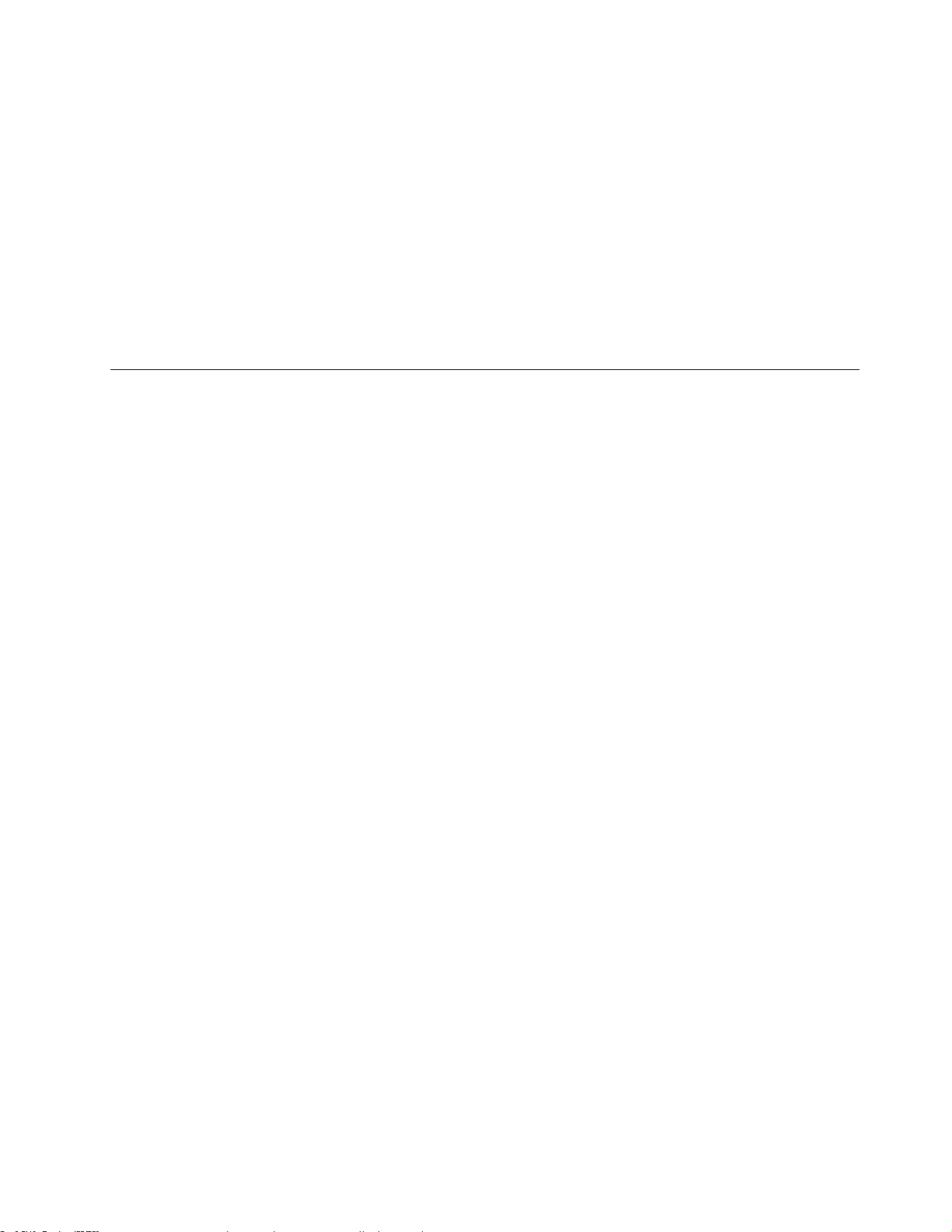
4.F10을눌러변경사항을저장하고SetupUtility프로그램을종료하십시오.종료를확인하
는메시지가표시되면Enter를누르십시오.
•AfterPowerLoss기능활성화
예기치못한전력손실이후전력이다시공급될때AfterPowerLoss기능을사용하여컴퓨터를복귀
시킬수있습니다.AfterPowerLoss기능을활성화하려면다음과같이하십시오.
1.SetupUtility프로그램을시작하십시오.
After
Power
Power
2.SetupUtility프로그램기본메뉴에서Power
르십시오.
Power
Power
PowerOn
3.Power
4.F10을눌러변경사항을저장하고SetupUtility프로그램을종료하십시오.종료를확인하
는메시지가표시되면Enter를누르십시오.
On
On
On을선택한후Enter를누르십시오.
Power➙
➙
After
➙
AfterPower
➙After
Power
Power
PowerLoss
Loss
Loss
Loss를선택한후Enter를누
SetupUtility프로그램종료
설정보기및변경을완료한후에는Esc를눌러SetupUtility프로그램기본메뉴로돌아가십시오.Esc
를여러번눌러야합니다.다음중해당하는작업을선택하여수행하십시오.
•새설정을저장하려면,F10을눌러SetupUtility프로그램을종료하십시오.
Exit
Exit
Exit
•설정을저장하지않으려면Exit
•기본설정으로돌아가려면F9를눌러기본설정을로드하십시오.
Exit➙
Discard
➙
DiscardChanges
➙Discard
Discard
➙
Changes
Changes
Changesand
and
Exit
and
Exit를선택하십시오.
andExit
제7장.SetupUtility프로그램사용75

76ThinkCentre사용설명서

제
8
제
제
제8
이장에는POST및BIOS업데이트에관한정보와POST및BIOS업데이트실패시복구하는방
법이있습니다.
장
8
장
8장
장시스템프로그램업데이트
시스템프로그램사용
시스템프로그램은컴퓨터에내장된소프트웨어의기본계층입니다.시스템프로그램에는POST,BIOS
및SetupUtility프로그램이포함됩니다.POST는컴퓨터를켤때마다실행되는일련의프로시저및테
스트입니다.BIOS는다른소프트웨어계층의명령어를컴퓨터하드웨어가실행할수있는전기신호로변
환하는소프트웨어계층입니다.SetupUtility프로그램을사용하여컴퓨터의구성설정을보거나변경할
수있습니다.자세한정보는“UsingtheSetupUtilityprogram”페이지를참고하십시오.
본컴퓨터의시스템보드에는EEPROM(ElectricallyErasableProgrammableRead-Only
Memory,플래시메모리)모듈이있습니다.시스템프로그램업데이트디스크를사용하여컴퓨터를시
작하거나운영체제에서별도의업데이트프로그램을실행하여POST,BIOS및SetupUtility프로
그램을쉽게업데이트할수있습니다.
Lenovo는POST및BIOS를변경하거나업데이트하기도합니다.업데이트버전이배포되면,Lenovo
웹사이트http://www.lenovo.com에서파일을다운로드할수있습니다.POST및BIOS업데이트
를사용하는방법은업데이트파일에포함된TXT파일에있습니다.대다수모델의경우,시스템프로
그램업데이트디스크를작성하는업데이트프로그램이나운영체제에서실행할수있는업데이트
프로그램을다운로드할수있습니다.
디스크로BIOS업데이트(플래시)
다음은디스크에서BIOS를업데이트(플래시)하는방법에관한설명입니다.
:
고
참
:
고
참
:시스템프로그램업데이트가포함된자가시동부팅디스크이미지(ISO이미지)를다운로드하여시
고:
참고
참
스템프로그램업데이트디스크를작성할수있습니다.
http://www.lenovo.com/support로이동하십시오.
디스크에서BIOS를업데이트(플래시)하려면다음과같이하십시오.
1.컴퓨터전원을끄십시오.
Startup
Startup
2.컴퓨터를켠후F12키를반복적으로누르십시오.Startup
상누르지마십시오.
Startup
Startup
StartupDevice
3.Startup
광드라이브에삽입하고Enter를누르십시오.업데이트가시작됩니다.
4.일련번호를변경할지묻는메시지가표시되면N을눌러변경하지마십시오.일련번호를변경해야하
는경우에는Y를누른다음,일련번호를입력하고Enter를누르십시오.
5.시스템유형및모델을변경할지묻는메시지가표시되면N을눌러변경하지마십시오.시스템유형및
모델을변경해야하는경우에는Y를누른다음,시스템유형및모델을입력하고Enter를누르십시오.
6.화면의지시사항에따라업데이트를완료하십시오.업데이트가완료되면광드라이브에서디스크를
제거하십시오.
Device
Device
DeviceMenu
Menu
Menu
Menu에서원하는광드라이브를시동장치로선택하십시오.그런다음디스크를이
StartupDevice
Device
Device
DeviceMenu
Menu
Menu
Menu가열리면F12키를더이
운영체제로BIOS업데이트(플래시)
:
고
참
:
고
참
:Lenovo의웹사이트는지속적으로업데이트됩니다.다음프로시저를포함한웹사이트의내
고:
참고
참
용은통지없이변경될수있습니다.
©CopyrightLenovo2011
77

운영체제에서BIOS를업데이트(플래시)하려면다음과같이하십시오.
1.http://www.lenovo.com/support로이동하십시오.
2.다음과같이모델타입의다운로드파일을찾으십시오.
Drivers
Download
Download
Download&
a.Download
b.왼쪽창에서Downloads
Brand
Brand
Brand(브랜드)드롭다운목록상자에서Desktops
c.Brand
Family
Family
Family(제품군)드롭다운목록상자에서제품군이름을선택합니다.
d.Family
Continue
Continue
Continue(계속)을클릭하십시오.
e.Continue
Refine
Refine
Refineresults
f.Refine
g.BIOS업데이트링크를클릭하십시오.
3.운영체제에서BIOS를업데이트(플래시)하기위한지시사항이있는TXT파일을클릭하십시오.
4.이지시사항을인쇄하십시오.다운로드가시작된후에는지시사항이화면에표시되지않기때문에
이작업은매우중요합니다.
5.인쇄된지시사항에따라업데이트를다운로드,추출및설치하십시오.
&
Drivers
&
Drivers(다운로드및드라이버)를클릭합니다.
&Drivers
drivers
Downloads
Downloads
Downloadsand
results
results
results(결과다시검색)드롭다운목록상자에서BIOS
and
drivers
and
drivers(다운로드및드라이버)를클릭합니다.
anddrivers
Desktops
Desktops
Desktops(데스크탑)을선택합니다.
BIOS
BIOS
BIOS를선택합니다.
POST/BIOS업데이트실패복구
POST및BIOS가업데이트되는동안컴퓨터의전원이일시중단되는경우,컴퓨터가다시시작되지않
을수있습니다.이러한경우,다음과정을수행하여POST및BIOS업데이트실패를복구하십시오.
이절차는일명부트-블록복구로지칭됩니다.
1.드라이브에서모든미디어를제거하고컴퓨터에연결된모든장치의전원을끄십시오.전기콘센트에
서모든전원코드를분리하고컴퓨터에연결된모든케이블을분리하십시오.
2.컴퓨터덮개를여십시오.“Removingthecomputercover”페이지을참고하십시오.
3.시스템보드에서CMOS리셋점퍼를찾으십시오.“Locatingpartsonthesystemboard”페
이지을참고하십시오.
4.CMOS리셋점퍼에방해가되는케이블을제거하십시오.
5.점퍼를표준위치(핀1및핀2)에서유지보수위치(핀2및핀3)로옮기십시오.
6.분리한케이블을다시연결하고PCI카드를다시장착하십시오(제거된경우).
7.컴퓨터덮개를닫고컴퓨터와모니터의전원코드를전기콘센트에다시연결하십시오.“Completing
thepartsreplacement”페이지을참고하십시오.
8.컴퓨터의전원을켠후POST및BIOS업데이트(플래시업데이트)디스크를광드라이브에삽입하십
시오.잠시동안기다리십시오.복구세션이시작됩니다.복구세션에는2~3분의시간이소요됩니
다.이기간동안경고메시지가표시되며사용자는아무런동작도하지않아야합니다.
9.복구세션이완료되면화면에는아무것도나타나지않으며컴퓨터가자동으로꺼집니다.
10.1단계에서4단계까지반복하십시오.
11.CMOS리셋점퍼를다시표준위치(핀1및핀2)로옮기십시오.
12.분리한케이블을다시연결하고PCI카드를다시장착하십시오(제거된경우).
13.컴퓨터덮개를닫고분리했던케이블을다시연결하십시오.
14.컴퓨터의전원을켜고운영체제를다시시작하십시오.
78ThinkCentre사용설명서

제
9
제
제
제9
이장에서는일반적인문제해결방법및컴퓨터를문제없이사용할수있는방법을제공합니다.
장
9
장
9장
장관리및주의사항
컴퓨터를최신상태로유지
최신소프트웨어프로그램,장치드라이버또는운영체제가필요한경우,컴퓨터를업데이트하는방법
을설명합니다.
다음항목중선택하십시오.
•“Gettingthelatestdevicedriversforyourcomputer”페이지
•“Updatingyouroperatingsystem”페이지
•“UsingSystemUpdate”페이지
컴퓨터용최신장치드라이버업데이트
:
고
참
:
고
참
:Lenovo의웹사이트는지속적으로업데이트됩니다.다음프로시저를포함한웹사이트의내
고:
참고
참
용은통지없이변경될수있습니다.
Lenovo웹사이트에서업데이트된장치드라이버를다운로드하여설치하려면다음과같이하십시오.
:
의
주
:
의
주
:WindowsUpdate웹사이트에서업데이트된장치드라이버를다운로드하지마십시오.Windows
의:
주의
주
웹사이트에제공된장치드라이버는Lenovo에서테스트하지않았기때문에이러한장치드라이버를
사용하면예기치않은문제가발생할수있습니다.Lenovo웹사이트에서업데이트된장치드라이버
를다운로드하십시오.
1.http://www.lenovo.com/support로이동하십시오.
drivers
Downloads
Downloads
Downloadsand
2.Downloads
3.시스템유형목록에서사용자의시스템유형을선택하십시오.
4.필요한장치드라이버가있는장치카테고리를클릭하십시오.
5.해당장치드라이버를클릭하십시오.
6.장치드라이버를다운로드하고설치하십시오.
and
drivers
and
drivers(다운로드및드라이버)를클릭하십시오.
anddrivers
운영체제업데이트
Microsoft는MicrosoftWindowsUpdate웹사이트를통해다양한Wiondows운영체제에대한업데
이트를제공합니다.이웹사이트는특정컴퓨터에적용가능한업데이트만을자동으로선별하여표시해줍
니다.업데이트는보안수정사항과Windows구성요소(MediaPlayer와같은)의새버전을포함하고
있으며,Windows운영체제의일부분을수정하거나강화합니다.
:
의
주
:
의
주
:Windows웹사이트에서업데이트된장치드라이버를다운로드하지마십시오.Windows웹사이
의:
주의
주
트에제공된장치드라이버는Lenovo에서테스트하지않았기때문에이러한장치드라이버를사용하면
예기치않은문제가발생할수있습니다.반드시Lenovo웹사이트에서업데이트된장치드라이버를
다운로드하십시오.자세한정보는“Gettingthelatestdevicedriversforyourcomputer”페
이지를참고하십시오.
MicrosoftWindowsUpdate사이트를방문하려면다음과같이하십시오.
1.http://windowsupdate.microsoft.com/으로이동하십시오.
2.화면의지시사항을따르십시오.
©CopyrightLenovo2011
79

SystemUpdate사용
SystemUpdate프로그램은컴퓨터의소프트웨어를최신상태로유지하도록도와줍니다.업데이트패키
지는Lenovo서버에저장되며Lenovo지원웹사이트에서다운로드할수있습니다.업데이트패키지에는
응용프로그램,장치드라이버,BIOS플래시또는소프트웨어업데이트가포함됩니다.SystemUpdate
프로그램은Lenovo지원웹사이트에연결할때자동으로사용자컴퓨터의시스템유형및모델,설치된운
영체제및운영체제언어를인식하여사용자컴퓨터에사용할수있는업데이트를확인합니다.그런다음
업데이트패키지목록을표시하고중요성을쉽게인식할수있도록각업데이트를중요,권장,선택으로분
류합니다.어느업데이트를다운로드하여설치할것인지는전적으로사용자가결정할수있습니다.원하는
업데이트패키지를선택하면SystemUpdate프로그램이자동으로업데이트를다운로드하여설치합니다.
SystemUpdate프로그램은대부분의Lenovo컴퓨터에미리설치되어있으며바로실행할수있습니다.
단지인터넷에연결되어있기만하면됩니다.수동으로프로그램을시작할수도있고스케줄기능을사용하
여지정된간격마다자동으로업데이트를검색할수도있습니다.심각도(중요업데이트,중요및권장
업데이트또는모든업데이트)에따라검색하여원하는업데이트유형만선택한목록에포함되도록스
케줄된업데이트를사전정의할수도있습니다.
컴퓨터와함께제공된SystemUpdate프로그램을사용하려면다음과같이하십시오.
WindowsVista운영체제를사용하는경우다음과같이하십시오.
ThinkVantage
➙
램
그
로
프
든
모
➙
작
시
작
시
작➙
시작
1.시
System
System
SystemUpdate
2.System
Windows7운영체제를사용하는경우다음과같이하십시오.
작
시
작
시
작➙
시작
1.시
데
업
데
업
데이
업데
2.업
든
모
➙
든프
모든
➙모
Update
Update
Update를클릭하십시오.
Lenovo
➙
Lenovo
➙
LenovoThinkVantage
➙Lenovo
및
트
이
및
트
이
및드
트및
이트
로
프
로그
프로
ThinkVantage
ThinkVantage
ThinkVantageTools
이
라
드
라
드
라이
드라
그
그램
이
이버
ThinkVantage
➙
램
ThinkVantage를클릭하십시오.
➙ThinkVantage
램➙
Tools
Tools
Tools를클릭하십시오.
버
버
버를더블클릭하십시오.
SystemUpdate프로그램이현재컴퓨터에설치되어있지않은경우Lenovo지원웹사이트
(http://www.lenovo.com/support)에서다운로드하십시오.
청소및유지보수
적절한관리를통해컴퓨터를더욱안정적으로사용할수있습니다.다음은컴퓨터를최상의상태로
유지하기위한정보입니다.
•“Basics”페이지
•“Cleaningyourcomputer”페이지
–“Computer”페이지
–“Keyboard”페이지
–“Opticalmouse”페이지
–“Displayscreen”페이지
•“Goodmaintenancepractices”페이지
기본사항
다음은컴퓨터의정상작동을유지하기위한기본적인유의사항입니다.
•컴퓨터를깨끗하고건조한곳에보관하십시오.컴퓨터가놓여있는장소가평평하고흔들리지않는
지확인하십시오.
•모니터위에물건을올려두거나모니터및컴퓨터의통풍구를막지마십시오.통풍구는공기의
흐름을형성하여컴퓨터의과열을방지합니다.
80ThinkCentre사용설명서

•모든컴퓨터부품근처에는음식물이나음료를두지마십시오.키보드와마우스에음식물또는음료수
가떨어지면사용할수없게될수도있습니다.
•전원스위치나기타작업스위치가물에닿지않게하십시오.습기는이러한부품을손상시켜서
감전의위험을유발할수있습니다.
•전원코드를분리할때에는항상선이아닌플러그를잡아당기십시오.
컴퓨터청소
컴퓨터를주기적으로청소하면컴퓨터의표면을보호하고컴퓨터고장을미연에방지할수있습니다.
:
고
경
:
고
경
:
고:
경고
경
.
오
시
십
끄
을
원
전
의
터
니
모
와
터
퓨
컴
시
드
반
에
전
기
하
소
청
을
면
화
터
니
모
와
터
퓨
컴
퓨
컴
퓨터
컴퓨
컴
모
와
터
모니
와모
터와
화
터
니
화면
터화
니터
청
을
면
청소
을청
면을
기
하
소
기전
하기
소하
반
에
전
반드
에반
전에
컴
시
드
컴퓨
시컴
드시
와
터
퓨
와모
터와
퓨터
터
니
모
터의
니터
모니
원
전
의
원을
전원
의전
십
끄
을
십시
끄십
을끄
컴퓨터
컴퓨터의표면을청소할때에는중성세제와젖은헝겊만을사용하십시오.
키보드
컴퓨터키보드를청소하려면다음과같이하십시오.
1.부드럽고깨끗한천에이소프로필(isopropyl)알코올을묻히십시오.
2.천으로각키의표면을닦으십시오.키는하나씩닦으십시오.한번에여러개의키를닦을경우천이인
접한키사이에끼어손상을줄수있습니다.이때키사이로액체가흘러들어가지않도록주의하십시오.
3.키아래의부스러기또는먼지를제거하려면헤어드라이어의시원한바람또는솔이있는카메라먼
지제거기를사용하십시오.
.
오
시
.
오.
시오
:
고
참
:
고
참
:화면이나키보드에클리너를직접분사하지마십시오.
고:
참고
참
광마우스
이섹션에서는광마우스를청소하는방법을설명합니다.
광마우스는LED및광센서를사용하여포인터를움직입니다.광마우스사용시화면의포인터가부드럽
게움직이지않는다면마우스를청소해야합니다.
광마우스를청소하려면다음과같이하십시오.
1.컴퓨터전원을끄십시오.
2.컴퓨터로부터마우스케이블을분리하십시오.
3.마우스를뒤집어서렌즈를확인하십시오.
a.렌즈에얼룩이있는경우일반면봉을사용하여부드럽게닦아줍니다.
b.렌즈에먼지와같은파편이묻은경우가볍게불어렌즈에서떨어지게합니다.
4.사용중인마우스의표면을확인합니다.마우스아래에복잡한그림또는패턴이있는경우마우스의
디지털신호프로세서(DSP)가마우스의위치변화를쉽게감지할수없습니다.
5.마우스케이블을컴퓨터에다시연결하십시오.
6.컴퓨터를다시켜십시오.
화면표시
먼지가쌓이면반사광과연관된복합적인문제가발생합니다.모니터를주기적으로청소하십시오.
“Cleaningaflat-panelmonitorsurface”페이지또는“Cleaningaglass-screensurface”
페이지를참고하십시오.
제9장.관리및주의사항81

LCD모니터청소
유연한막형태의표면으로되어있는LCD모니터를가지고있는경우,다음과같이모니터화면을청
소하십시오.부드러운마른천으로닦거나불어서화면의먼지및이물질을제거한후헝겊을LCD세
정액에적셔서화면을닦아내십시오.
대부분의컴퓨터용품점에서는모니터화면용특수세정액을판매하고있습니다.LCD화면을청
소할때에는LCD화면전용세정액만을사용하십시오.보풀이일지않는부드러운헝겊에먼저세정
액을묻힌후LCD화면을닦아주십시오.일부컴퓨터용품점에서는이미세정액에적셔둔LCD청
소용종이타월을판매하기도합니다.
일반적인모니터화면(유리재질)청소
유리재질의모니터화면을청소할때에는부드러운마른천으로닦거나불어서화면의먼지및이물질을
제거한후부드러운헝겊에연마성분이없는유리세정액을묻혀서화면을닦아내십시오.
올바른유지보수방법
다음과같이컴퓨터를올바르게유지보수하면컴퓨터의뛰어난성능을유지하고,데이터를보호하
며,컴퓨터고장에대비할수있습니다.
•정기적으로휴지통을비우십시오.
•과도하게조각난파일로인하여컴퓨터성능에문제가발생하는것을방지하기위하여가끔씩Windows
디스크조각모음프로그램을실행하십시오.
•정기적으로이메일응용프로그램의폴더중수신함,발신함,휴지통에있는항목을삭제하십시오.
•중요한데이터는정기적으로외장미디어에백업복사본을작성하여안전한장소에보관하십시오.백
업복사본의작성빈도는사용자또는업무에관련된데이터의중요도에따라다릅니다.Lenovo는
CD-RW드라이브및기록가능한DVD드라이브와같은외장미디어저장장치를옵션으로제공합니다.
•정기적으로하드디스크드라이브전체를백업하십시오.
•WindowsVista운영체제를사용할경우,시스템복원을사용하거나스케줄을설정하여시스템
스냅샷을주기적으로작성하십시오.
:
고
참
:
고
참
:새장치드라이버,소프트웨어업데이트또는새소프트웨어를설치하기전에항상스냅샷
고:
참고
참
을만들어두십시오.
•컴퓨터소프트웨어를최신버전으로유지하십시오.자세한정보는“Keepingyourcomputer
current”페이지를참고하십시오.
•컴퓨터시스템의운용에대한모든기록을보관하십시오.주요소프트웨어또는하드웨어변경사항,장
치드라이버업데이트와이전에해결한간헐적인컴퓨터문제및컴퓨터사용에관한사소한문제점을
기록하여두십시오.이러한기록은컴퓨터에문제가발생했을때,사용자또는Lenovo공인서비
스요원이컴퓨터문제가하드웨어변경관련문제인지소프트웨어변경관련문제인지또는기타다
른작업이수행된적이있었는지를판단하는데도움이됩니다.
•ProductRecovery디스크를작성하십시오.ProductRecovery디스크를사용하여하드디스크드
라이브를공장출하상태로복원하는방법에대한자세한정보는“Creatingandusingrecovery
media”페이지을참고하십시오.
•이동백업미디어를작성하십시오.CD또는DVD와같은이동백업미디어를사용하여하드디스크드
라이브의Windows환경또는RescueandRecovery작업공간에대한액세스장애를복구하는방법
에대한자세한내용은“Creatingandusingarescuemedium”페이지을참고하십시오.
컴퓨터이동시의주의사항
컴퓨터를이동하기전에다음주의사항을숙지하십시오.
1.하드디스크드라이브에있는모든파일과데이터를백업하십시오.다양한백업용프로그램이시중에
서판매되고있습니다.또한사용하는운영체제에도백업프로그램이내장되어있을수있습니다.
82ThinkCentre사용설명서

Lenovo는데이터의백업과복원을도와주는RescueandRecovery프로그램을제공합니다.자세
한정보는“Performingbackupandrecoveryoperations”페이지를참고하십시오.
2.각드라이브로부터모든미디어(디스켓,CD,테이프등)를제거하십시오.
3.컴퓨터및컴퓨터에연결된모든장치의전원을끄십시오.하드디스크드라이브의헤드는자동으로비
데이터영역에안전하게위치하여이는하드디스크드라이브의손상을방지합니다.
4.전기콘센트로부터전원코드를분리하십시오.
5.모뎀이나네트워크케이블등의통신용케이블은먼저콘센트에서분리한다음컴퓨터로부터분리
하십시오.
6.컴퓨터에그밖의케이블이연결되어있는경우,모두분리하십시오.
7.구매시제공된제품상자와포장재를보관하고있는경우,이를사용해컴퓨터를포장하십시오.그밖
의다른상자를사용하는경우,컴퓨터의손상을방지하기위해상자안에완충재를삽입하십시오.
제9장.관리및주의사항83

84ThinkCentre사용설명서

제
10
제
제
제10
본장은기본문제해결방법및시스템진단프로그램에관한설명을제공합니다.해당되는컴퓨터문제에
대해설명되어있지않은경우,추가문제해결정보는“Gettinginformation,help,andservice”페
이지를참고하십시오.
장
10
장
10장
장문제해결및진단
기본문제해결
다음표에는사용자의컴퓨터문제를해결하는데도움이되는정보가포함되어있습니다.
:
고
참
:
고
참
:문제를해결할수없는경우,컴퓨터를서비스받으십시오.서비스및지원센터전화번호목록은컴
고:
참고
참
퓨터와함께제공되는
http://www.lenovo.com/support/phone으로이동하십시오.
증
상
증
상
증
증상
상원
ThinkCentre 안 전 수 칙 및 보 증 설 명 서
를참고하거나Lenovo지원웹사이트
원
인
및
해
결
방
원
인
및
원인
해
인및
및해
해결
법
결
방
법
결방
방법
법
전원스위치를눌러도컴퓨터가
시동되지않음
모니터화면에아무것도나타
나지않음
키보드가작동하지않음다음사항을확인하십시오.
다음사항을확인하십시오.
•컴퓨터뒷면에전원코드가연결되어있으며,전원코드가정상작동하는전기
콘센트에연결되어있는지확인하십시오.
•컴퓨터뒷면에보조전원스위치가있는경우,스위치가켜져있는지확인하
십시오.
•컴퓨터앞면의전원상태표시등이켜져있는지확인하십시오.
•컴퓨터전압이사용자의국가또는지역의전기콘센트에서사용가능한전압과
일치하는지확인하십시오.
다음사항을확인하십시오.
•모니터신호케이블이모니터와컴퓨터의해당모니터커넥터에올바르게연결
되어있는지확인하십시오.
•모니터에모니터전원코드가올바르게연결되어있으며,모니터전원코드가
정상작동하는전기콘센트에연결되어있는지확인하십시오.
•모니터의전원이켜진상태인지,밝기및명암조절이올바르게설정되어
있는지확인하십시오.
•컴퓨터전압이사용자의국가또는지역의전기콘센트에서사용가능한전압과
일치하는지확인하십시오.
•두개의모니터커넥터가있는컴퓨터의경우,그래픽카드의커넥터를사
용하십시오.
•컴퓨터의전원이켜져있는지확인하십시오.
•키보드가컴퓨터의USB커넥터에올바르게연결되어있는지확인하십시오.
•키보드에눌러져있는키가있는지확인하십시오.
마우스가작동하지않음다음사항을확인하십시오.
•컴퓨터의전원이켜져있는지확인하십시오.
•마우스가컴퓨터의USB커넥터에올바르게연결되어있는지확인하십시오.
•마우스가깨끗한지확인하십시오.자세한정보는“Opticalmouse”페
이지를참고하십시오.
©CopyrightLenovo2011
85

증
상
증
상
증
증상
상원
운영체제가시작되지않음다음사항을확인하십시오.
•시동순서에운영체제가설치된장치가포함되어있는지를확인하십시오.일
반적으로운영체제는하드디스크드라이브에설치되어있습니다.자세한정
보는“Selectingastartupdevice”페이지를참고하십시오.
원
인
및
해
결
방
원
인
및
원인
해
인및
및해
해결
법
결
방
법
결방
방법
법
운영체제를시작하기전에여러
차례경고음이울림
키보드의키가눌러져있지않은지확인하십시오.
문제해결절차
다음순서에따라컴퓨터의문제를진단하십시오.
1.모든장치의케이블이올바르고정확하게연결되었는지확인하십시오.
2.AC전원이필요한모든주변장치가올바르게접지된전기콘센트에제대로연결되어있는지확인
하십시오.
3.연결된모든장치들이컴퓨터의BIOS설정에서사용가능하게설정되어있는지확인하십시
오.BIOS설정시작및변경에대한자세한정보는“UsingtheSetupUtilityprogram”페
이지을참고하십시오.
4.“Troubleshooting”페이지로이동하여발생한문제유형에맞는지시사항을수행하십시오.문제
해결정보를통해문제를해결할수없는경우다음단계를계속하십시오.
5.하드웨어나소프트웨어설정변경으로인해문제가발생했는지알아보려면이전에캡처했던구성을사
용해보십시오.이전구성설정으로문제를해결하지못했거나역효과가발생할경우에대비해이전구
성을복원하기전에현재구성을저장하십시오.캡처한구성을복원하려면다음과같이하십시오.
템
스
시
➙
템
스
시
➙
리
관
지
유
및
템
스
시
➙
판
어
제
➙
작
•WindowsVista운영체제의경우시
원
복
템
스
시
➙
호
호
호➙
호
스
시
➙
스템
시스
➙시
•Windows7운영체제의경우시
원
복
템
스
스
스템
스
원
복
템
원을클릭하십시오.
복원
템복
원
복
템
원을클릭하십시오.
복원
템복
시
시
시작
시
작
시
작➙
시작
제
➙
작
제
➙
작
제어
➙제
작➙
어
제
➙
어판
제어
➙제
➙
판
어
➙
판
어
➙시
판➙
어판
시
➙
판
시스
➙시
판➙
템
스
시
템
스
시
템및
스템
시스
및
템
스
및유
템및
스템
안
보
및
안
보
및
안➙
보안
및보
관
지
유
관리
지관
유지
스
시
➙
스
시
➙
스템
시스
➙시
시
➙
리
시스
➙시
리➙
시
➙
템
시
➙
템
시스
➙시
템➙
➙
템
스
➙시
템➙
스템
보
템
스
보
템
스
보호
템보
스템
위와같은해결방법으로문제가해결되지않으면다음단계를계속하십시오.
6.진단프로그램을실행하십시오.자세한정보는“Diagnosticprograms”페이지를참고하십시오.
템
스
시
템보
스템
시스
시
➙
호
시
➙
호
시
➙시
호➙
보
보
보
•진단프로그램이하드웨어불량을발견할경우,Lenovo고객지원센터로문의하십시오.자세한정
보는“Gettinginformation,help,andservice”페이지를참고하십시오.
•진단프로그램을실행할수없는경우Lenovo고객지원센터에문의하십시오.자세한정보는
“Gettinginformation,help,andservice”페이지를참고하십시오.
•진단프로그램이하드웨어오류를발견하지못한경우,다음단계로진행하십시오.
7.안티바이러스프로그램을사용하여컴퓨터가바이러스에감염되었는지검사하십시오.프로그램이바
이러스를발견하면바이러스를제거하십시오.
8.위와같은해결방법으로문제를해결하지못했으면고객지원담당자에게문의하십시오.자세한정보
는“Gettinginformation,help,andservice”페이지를참고하십시오.
문제해결
문제해결정보를통해증상에대한정확한해결방법을찾으십시오.
컴퓨터의증상이새하드웨어옵션이나새소프트웨어를설치한이후발생한것이면,문제해결정보를
참고하기전에다음을수행하십시오.
1.새하드웨어옵션이나소프트웨어를제거하십시오.컴퓨터덮개를제거하여하드웨어옵션을제거해
야하는경우,컴퓨터에서제공하는전기안전수칙을검토한후수행하십시오.안전을위해,덮개가제
거된상태에서는컴퓨터를작동시키지마십시오.
2.진단프로그램을실행하여컴퓨터가올바르게작동하고있는지확인하십시오.
86ThinkCentre사용설명서

3.제조업체의지시사항에따라새하드웨어옵션이나소프트웨어를다시설치하십시오.
다음목록에서컴퓨터의증상을선택하십시오.
•“Audioproblems”페이지
•“CDproblems”페이지
•“DVDproblems”페이지
•“Intermittentproblems”페이지
•“Keyboard,mouse,orpointingdeviceproblems”페이지
•“Monitorproblems”페이지
•“Networkingproblems”페이지
•“Optionproblems”페이지
•“Performanceandlockupproblems”페이지
•“Printerproblems”페이지
•“Serialportproblems”페이지
•“Softwareproblems”페이지
•“USBproblems”페이지
오디오문제
다음항목에서증상을선택하십시오.
•“NoaudioinWindows”페이지
•“AnaudiodiscorAutoPlay-enableddiscdoesnotautomaticallyplaywhenitis
insertedintoadrive”페이지
•“Soundcomesfromoneexternalspeakeronly”페이지
•“NoaudioinDOSapplicationsorgames”페이지
Windows사용중소리가나지않음
증상:Windows사용중소리가나지않음
원인및해결방법:
짐
켜
짐
켜
짐으로설정되어있는지스피커전
•전원스위치가있는외장형스피커를사용하는경우,전원스위치가켜
원케이블이올바르게접지된전기콘센트에연결되어있는지확인하십시오.
•외장형스피커에서볼륨조절이가능한경우,볼륨조절이너무낮게설정되지않았는지확인하십시오.
•Windows알림영역의스피커아이콘을더블클릭하십시오.마스터볼륨창이열립니다.음
되지않았는지또는볼륨이너무낮게설정되지않았는지확인하십시오.
•일부모델에는볼륨을조정할수있는오디오패널이앞면에있습니다.오디오패널이있는경우,
볼륨이너무낮게설정되지않도록하십시오.
•외장형스피커(및헤드폰)가컴퓨터의올바른오디오커넥터에연결되어있는지확인하십시오.대부분
의스피커케이블의색상은커넥터의색상과동일합니다.
:
고
참
:
고
참
:외장형스피커또는헤드폰케이블이오디오커넥터에연결되어있는경우내장스피커(있는경우)는
고:
참고
참
사용불가능합니다.대부분의경우,오디오어댑터가확장슬롯중하나에설치되어있으면,시스템보드에
내장된오디오기능은사용불가능합니다.오디오어댑터의잭을사용하십시오.
켜짐
거
소
음
거
소
음
거가선택
소거
음소
•실행중인프로그램이MicrosoftWindows운영체제에서사용하도록설계되었는지확인하십시오.프
로그램이DOS에서실행되도록설계된경우,프로그램은Windows사운드기능을사용하지않으므로
SoundBlasterPro또는SoundBlaster에뮬레이션을사용하도록구성해야합니다.
제10장.문제해결및진단87

•오디오장치드라이버가올바르게설치되었는지확인하십시오.자세한정보는MicrosoftWindows도
움말시스템을참고하십시오.
위와같은조치후에도문제가해결되지않는다면진단프로그램을실행하십시오(자세한사항은
“Diagnosticprograms”페이지참고).기술지원이필요한경우에는“Gettinginformation,
help,andservice”페이지를참고하십시오.
오디오디스크또는자동실행이가능한디스크를드라이브에삽입했을때자동으
로재생되지않음
증상:오디오디스크또는자동실행이가능한디스크를드라이브에삽입했을때자동으로재생되지않음
원인및해결방법:“CDproblems”페이지을참고하십시오.
외장형스피커에서만소리가남
증상:외장형스피커에서만소리가남
원인및해결방법:
•스피커케이블이컴퓨터의커넥터에올바르게연결되어있는지확인하십시오.
•왼쪽스피커와오른쪽스피커를연결하는케이블이올바르게연결되었는지확인하십시오.
•Windows알림영역의스피커아이콘을더블클릭하십시오.마스터볼륨창이열립니다.밸런스
설정이올바르게설정되었는지확인하십시오.
위와같은조치후에도문제가해결되지않으면스피커의문제일수있으므로문제가있는지확인하거
나스피커를서비스받으십시오.기술지원이필요한경우에는“Gettinginformation,help,and
service”페이지를참고하십시오.
DOS응용프로그램또는게임사용중소리가나지않음
증상:DOS응용프로그램또는게임사용중소리가나지않음
원인및해결방법:
•DOS응용프로그램또는게임이SoundBlasterPro또는SoundBlaster에뮬레이션을사용하도
록구성되었는지확인하십시오.사운드카드설정에대한지시사항은응용프로그램또는게임과함
께제공되는문서를참고하십시오.
•위와같은조치후에도문제가해결되지않는다면진단프로그램을실행하십시오(자세한사항은
“Diagnosticprograms”페이지참고).기술지원이필요한경우에는“Gettinginformation,
help,andservice”페이지를참고하십시오.
CD문제
다음항목에서증상을선택하십시오.
•“AnaudiodiscorAutoPlay-enableddiscdoesnotautomaticallyplaywhenitis
insertedintoaCDdrive”페이지
•“ACDorDVDdoesnotwork”페이지
•“Unabletouseastartable(bootable)recoverymedium,suchastheProductRecovery
CD,tostartyourcomputer”페이지
오디오디스크또는자동실행이가능한디스크를CD드라이브에삽입했을때자동으
로실행되지않음
증상:오디오디스크또는자동실행기능이있는디스크를CD드라이브에삽입했을때자동으로실행
되지않음
88ThinkCentre사용설명서
